Page 1
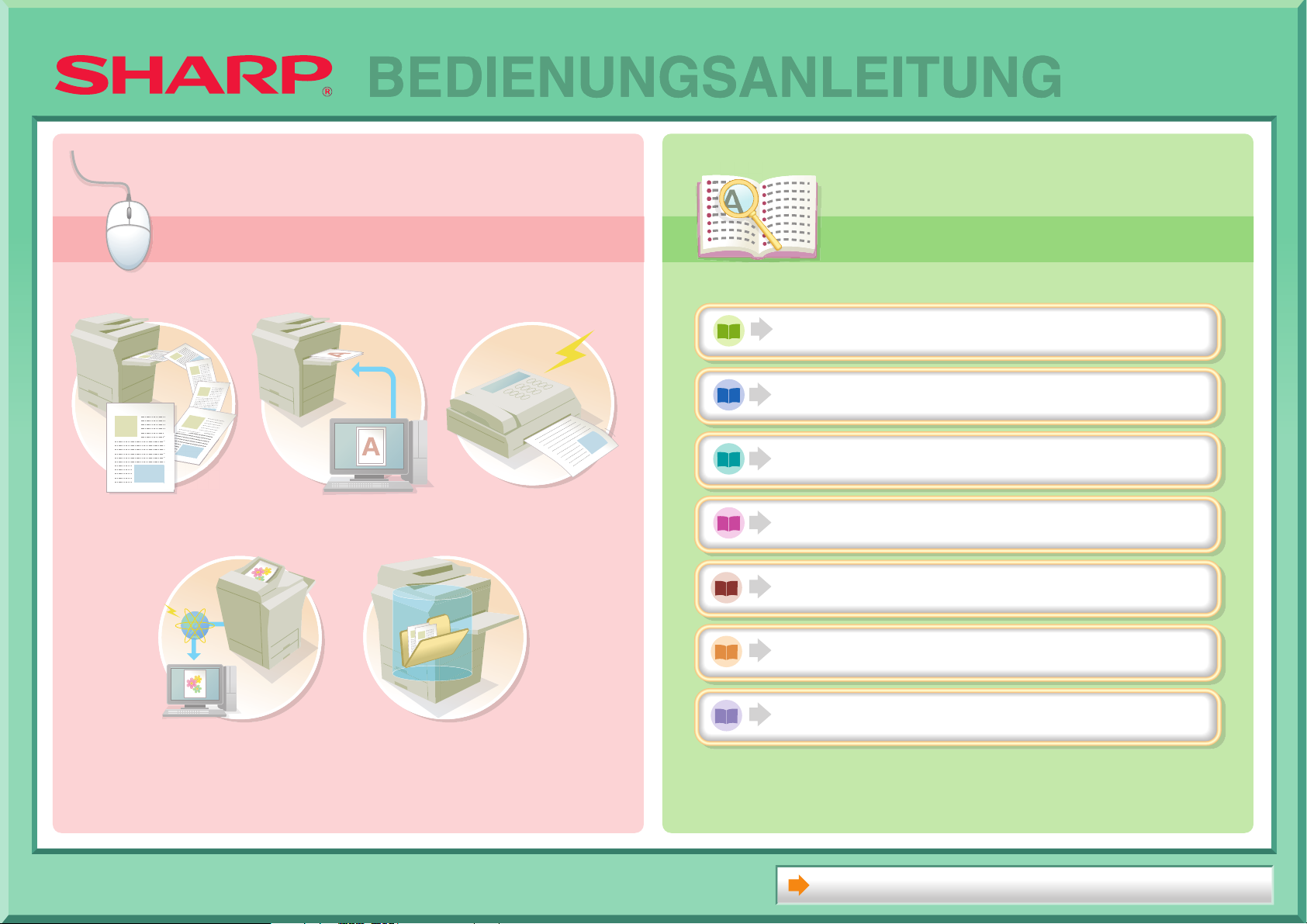
Suche basierend auf
Ihren Anforderungen
Suche mit Hilfe des
Inhaltsverzeichnisses
BEDIENUNGSANLEITUNG
Suche basierend auf
Suche mit Hilfe des
Ihren Anforderungen
KOPIE ERSTELLEN DOKUMENT DRUCKEN FAX VERSENDEN
Inhaltsverzeichnisses
VOR VERWENDUNG DES GERÄTS
KOPIERER
DRUCKER
FAX
SCANNER/INTERNETFAX
SYSTEMEINSTELLUNGEN
BILD SCANNEN /
INTERNETFAX
VERSENDEN
FEHLERSUCHE
AUFTRAG SPEICHERN
UND SPÄTER ERNEUT
VERWENDEN
Informationen Über Diese Bedienungsanleitung
Page 2
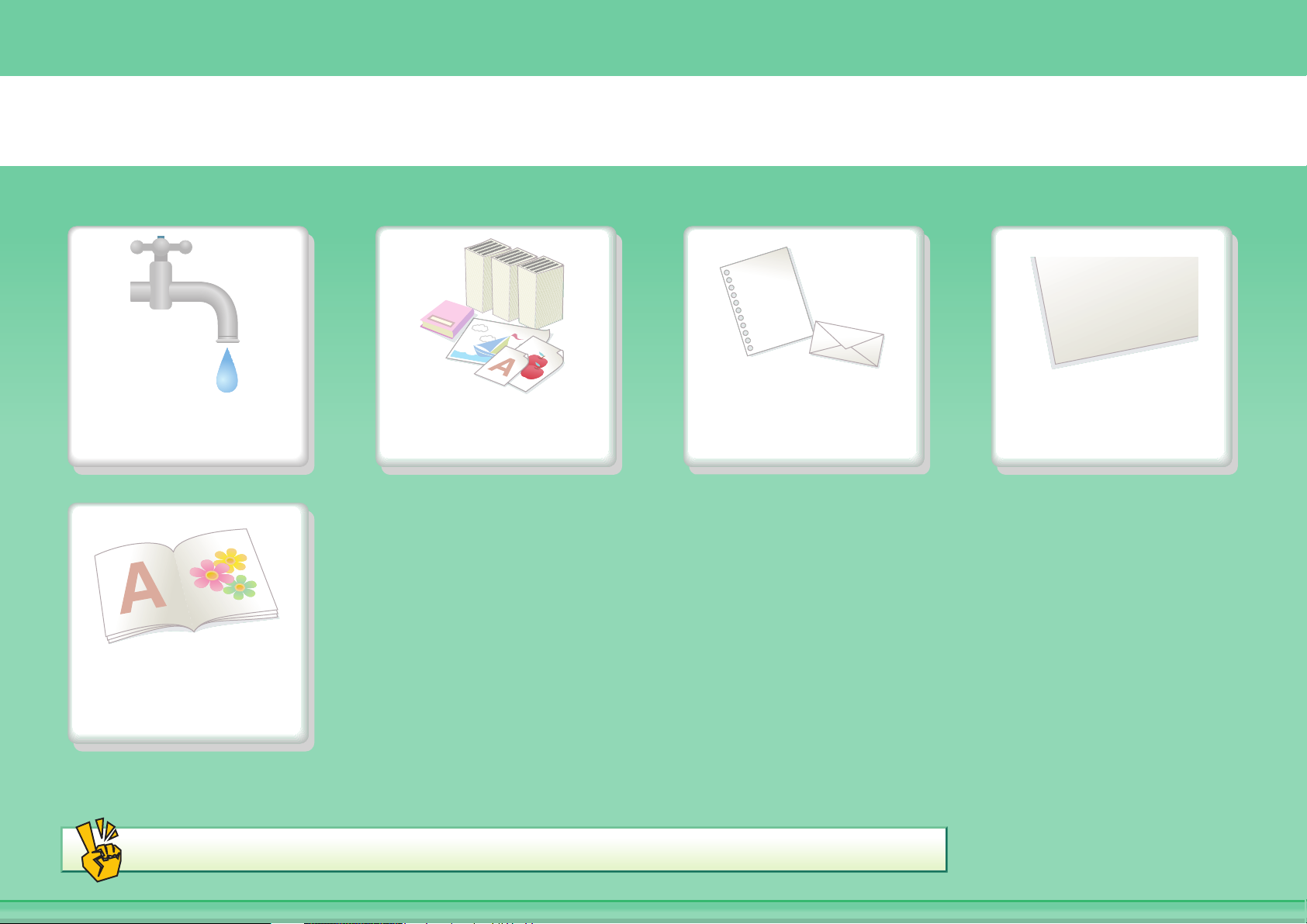
KOPIE ERSTELLEN
2010/04/04
Energiesparfunktionen
Ausgabeformat
Broschüre verwenden
Sonstige nützliche Funktionen
Kopie dieses
Originaltyps erstellen
Kopie auf dieser
Papierart erstellen
Datum oder Seiten-
nummern hinzufügen
Page 3
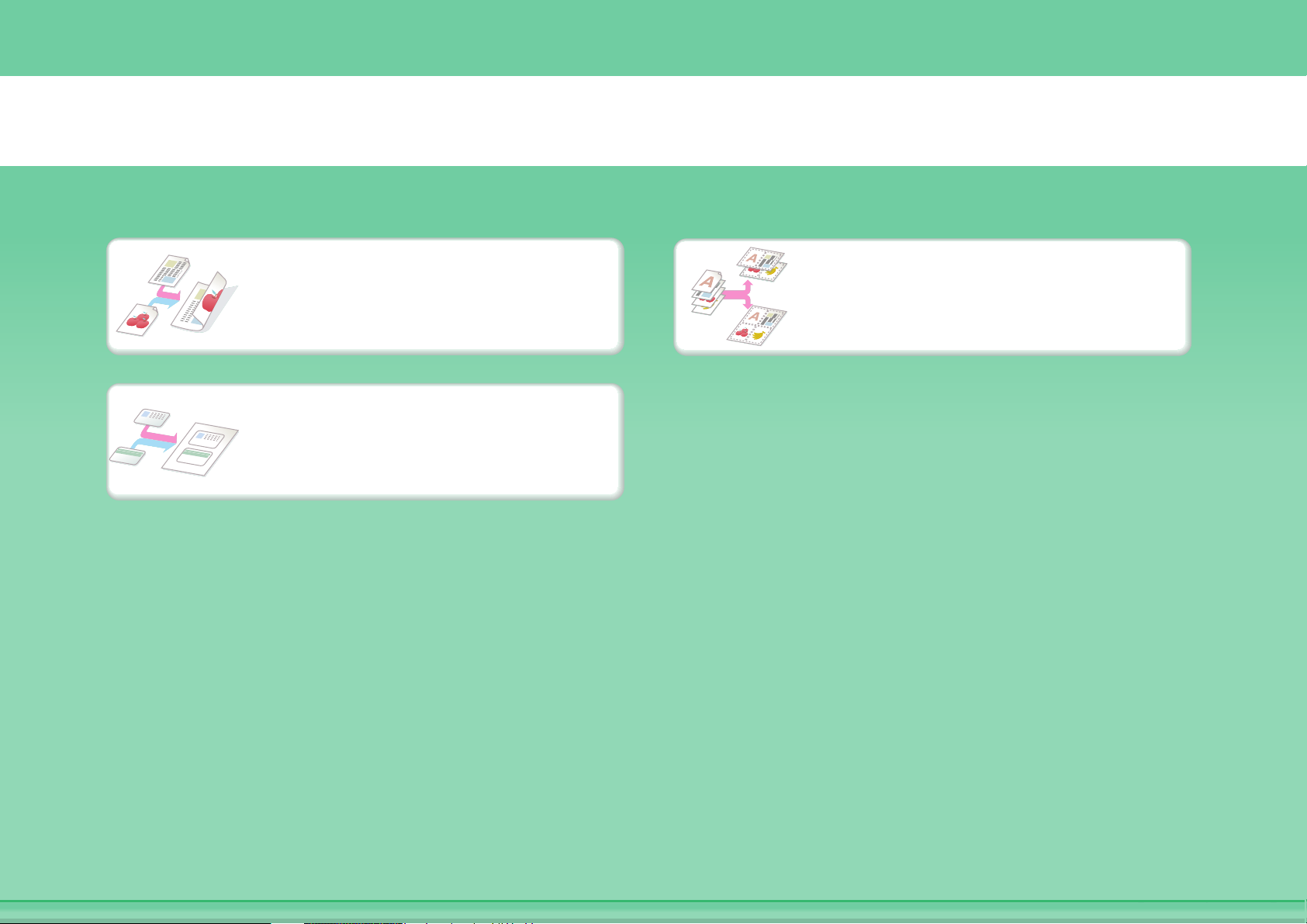
Energiesparfunktionen
Beidseitig kopieren
Auf Vorder- und Rückseite
einer Karte kopieren
Mehrere Seiten auf ein Blatt
kopieren
Page 4
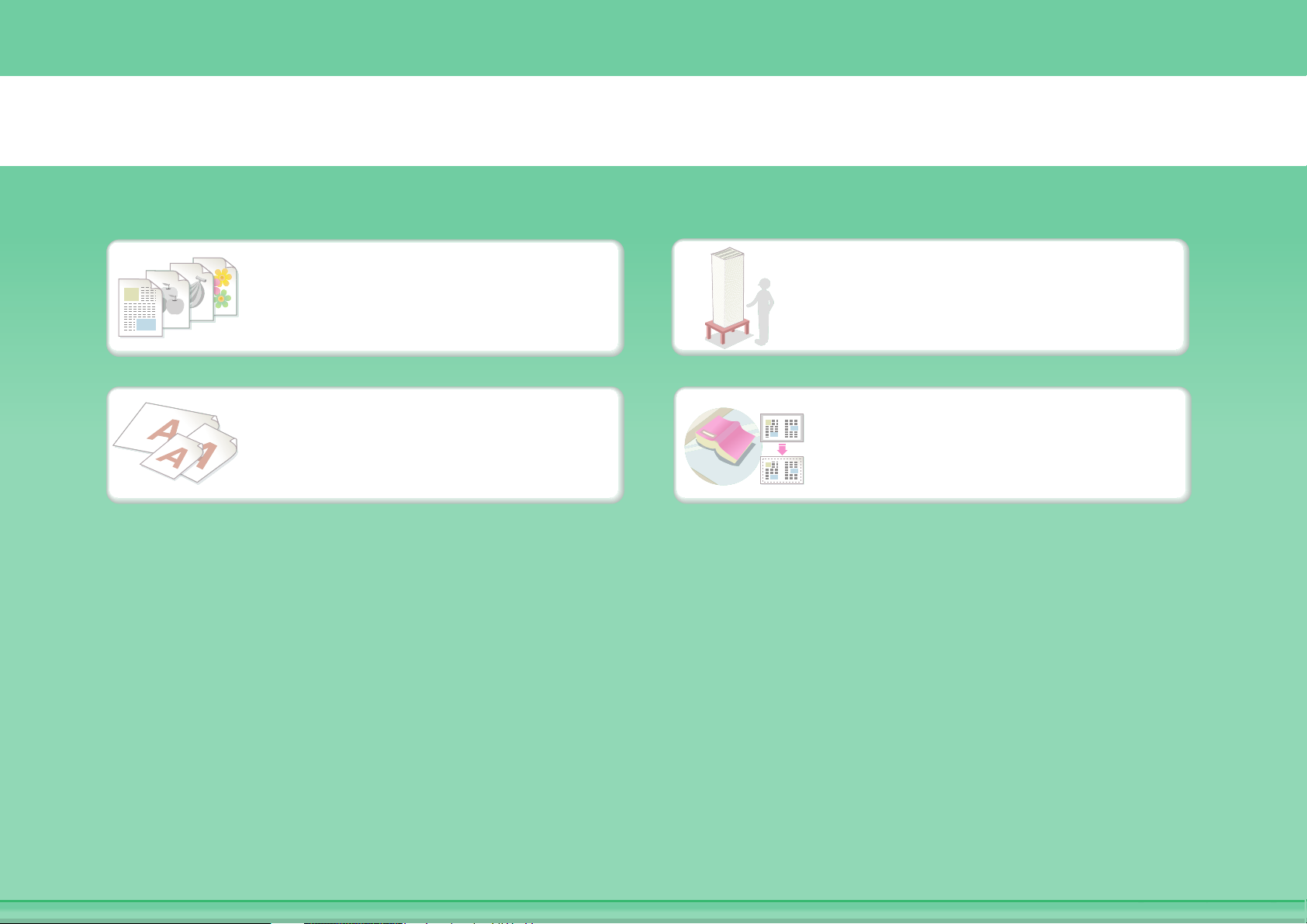
Kopie dieses Originaltyps erstellen
Die Anzahl Originalseiten ist
Sowohl farbige als auch
schwarzweiße Originale
Originale in verschiedenen
Größen
höher als die Anzahl, die auf
einmal geladen werden kann
Unförmiges Original
(an den Kanten werden
Schattierungen angezeigt)
Page 5
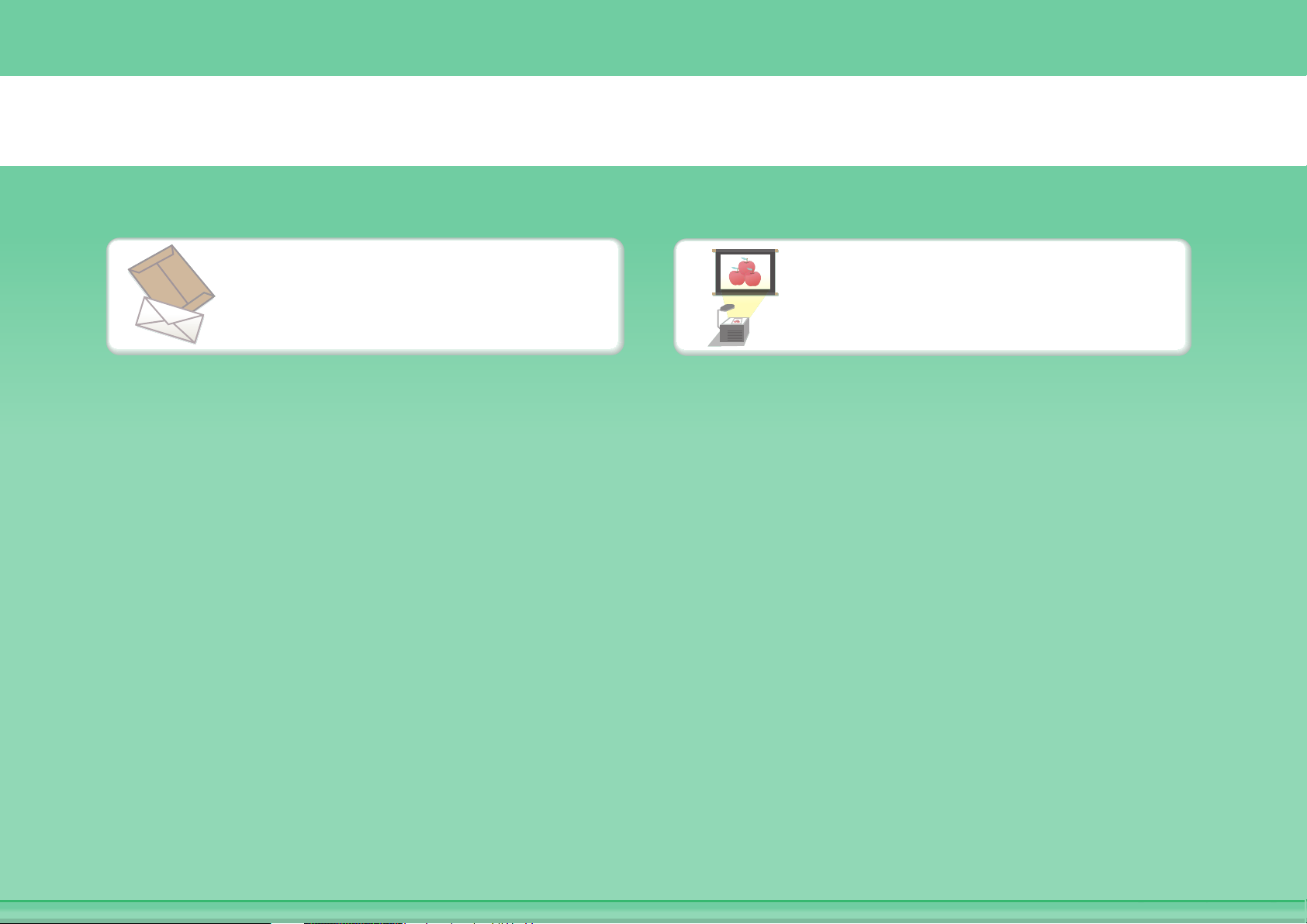
Kopie auf dieser Papierart erstellen
Umschläge und sonstige
spezielle Medien
Transparentfolie
Page 6
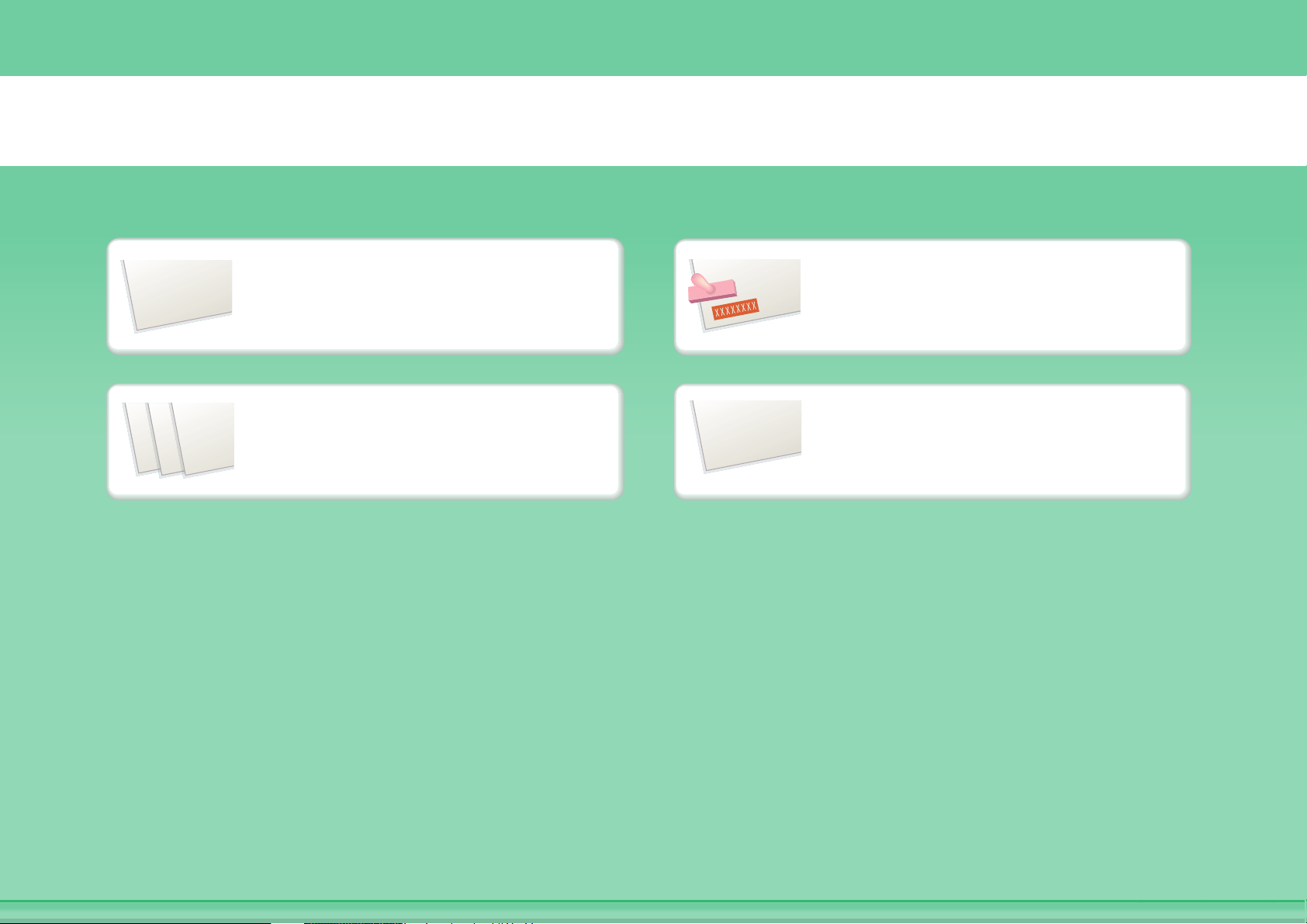
Datum oder Seitennummern hinzufügen
2010/04/04
9
10
11
Datum hinzufügen
Seitennummer hinzufügen
Stempel hinzufügen
Text hinzufügen
ABCDEFG
Page 7
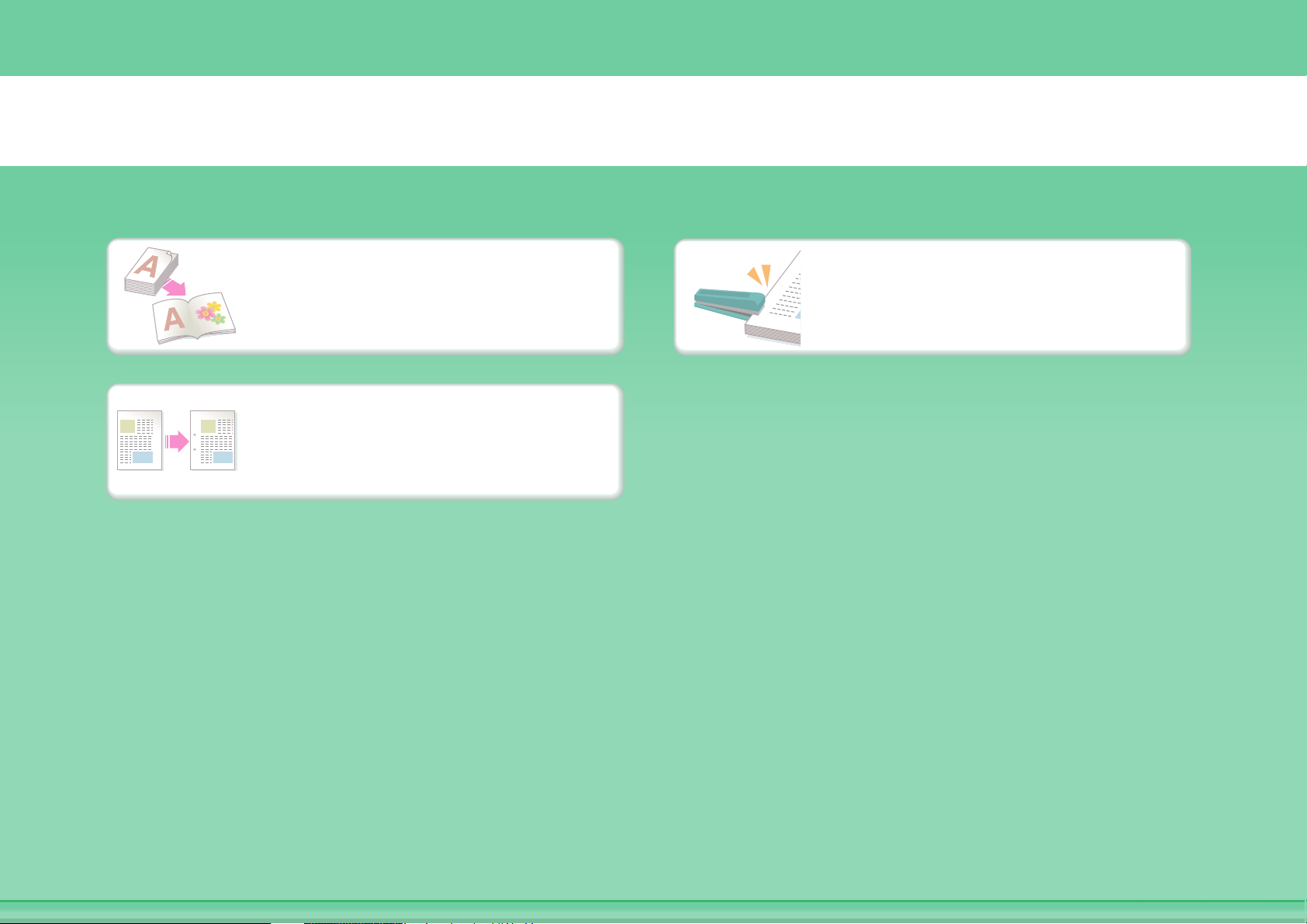
Ausgabeformat Broschüre verwenden
Broschüre erstellen
Leeren Rand zum Lochen
erstellen
Geheftete Ausgabe
Page 8
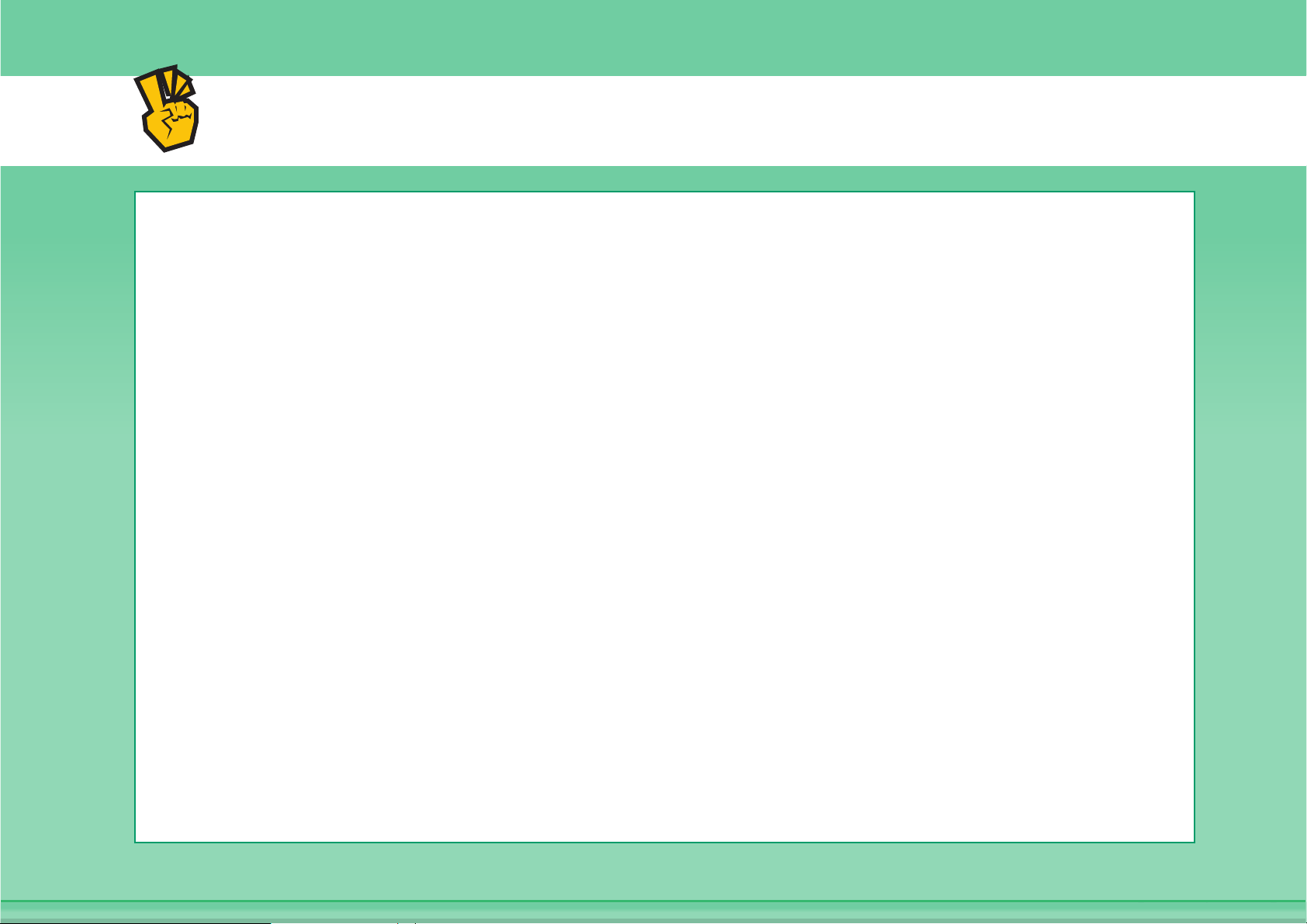
Sonstige nützliche Funktionen
Funktionen für spezielle Zwecke
z Kopie von bestimmten Fotos erstellen
z Spiegelbildkopie erstellen
z Auf Papiermitte kopieren
z Negativkopie erstellen
Nützliche Funktionen
z Kopierauftrag mit Priorität versehen
z Status eines anstehenden Auftrags prüfen
z Dünnes Original kopieren
z Farbe anpassen
Page 9
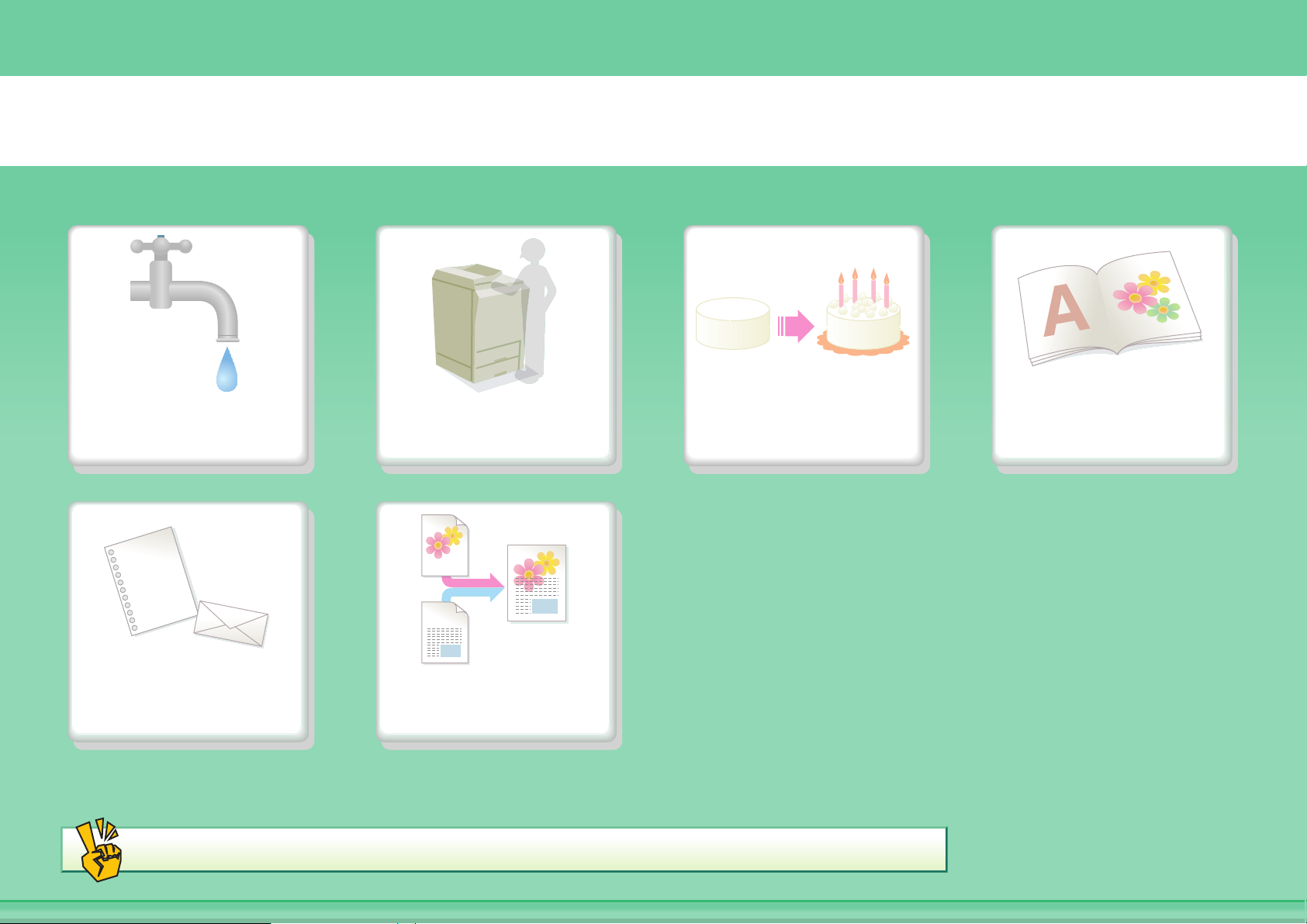
DOKUMENT DRUCKEN
Energiesparfunktionen
Auf dieser
Papierart drucken
Sonstige nützliche Funktionen
Drucken ohne
Computer
Text oder Bild
hinzufügen
Attraktive
Ausgabe drucken
Ausgabeformat
Broschüre verwenden
Page 10
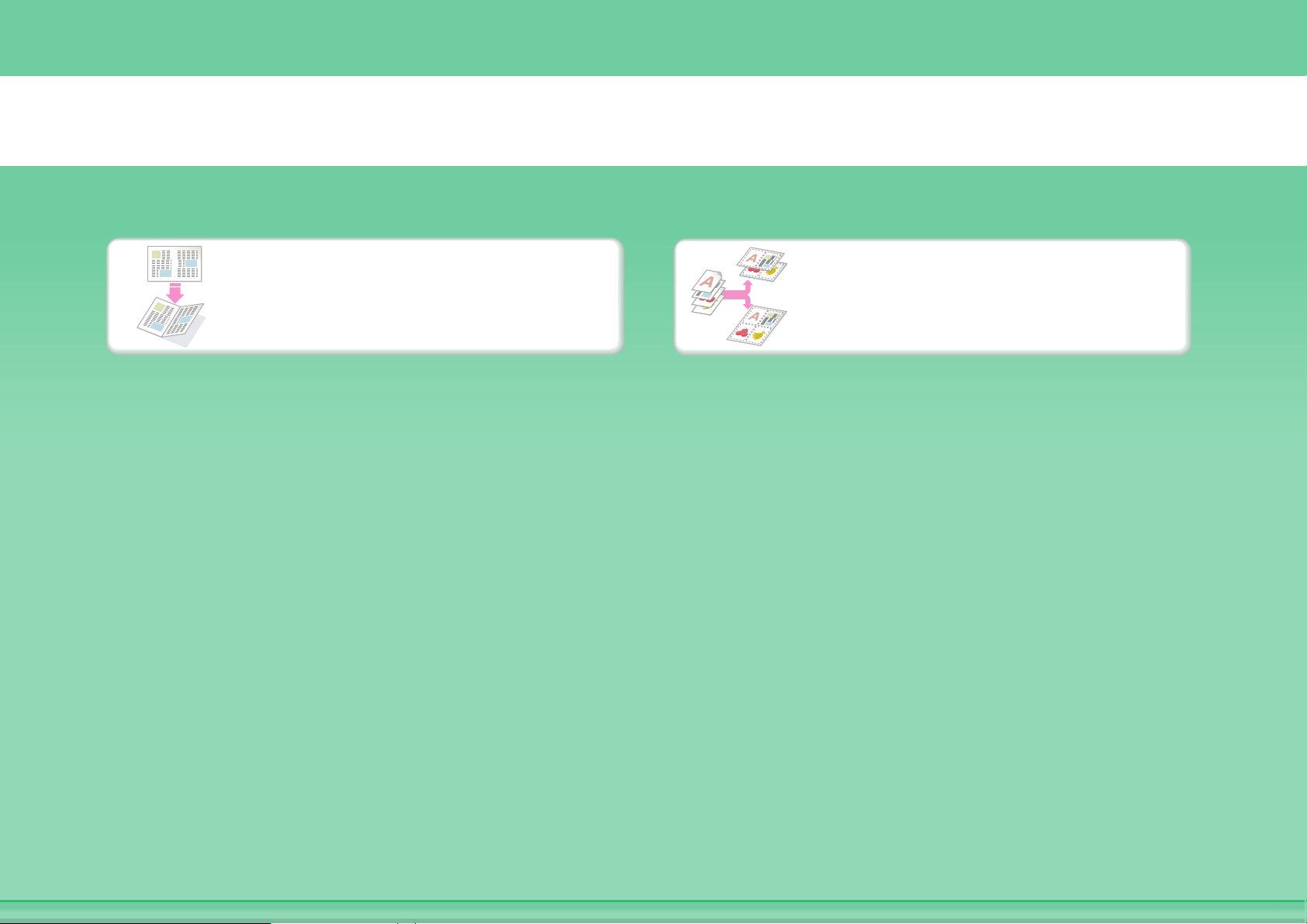
Energiesparfunktionen
Beidseitig drucken
Mehrere Seiten auf einem
Blatt drucken
Page 11
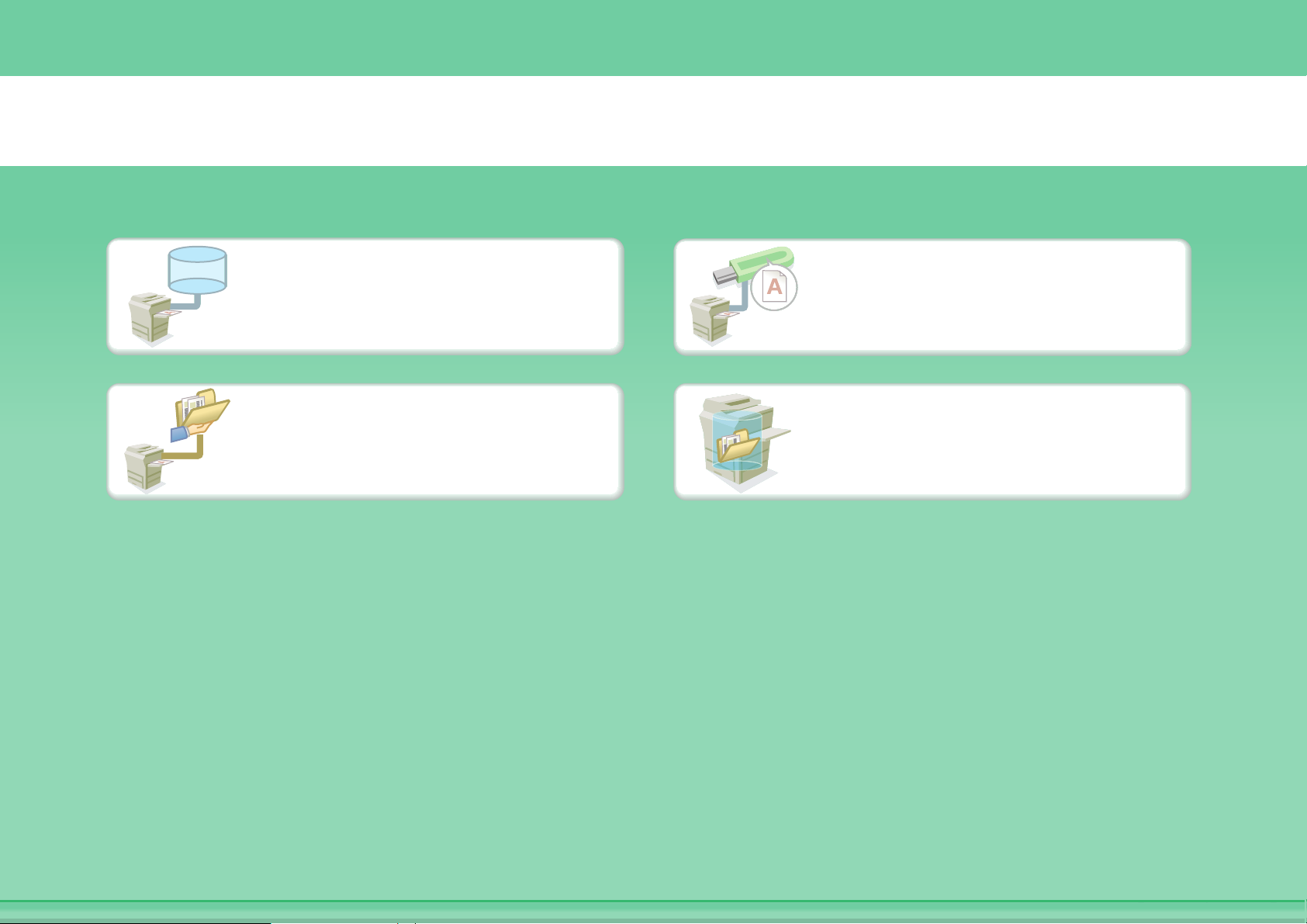
Drucken ohne Computer
FTP
Datei einer FTP-Site
drucken
Datei drucken, die sich im
Netzwerkordner befindet
Datei drucken, die sich auf
einem USB-Speicher
befindet
Datei drucken, die im Gerät
gespeichert ist
Page 12
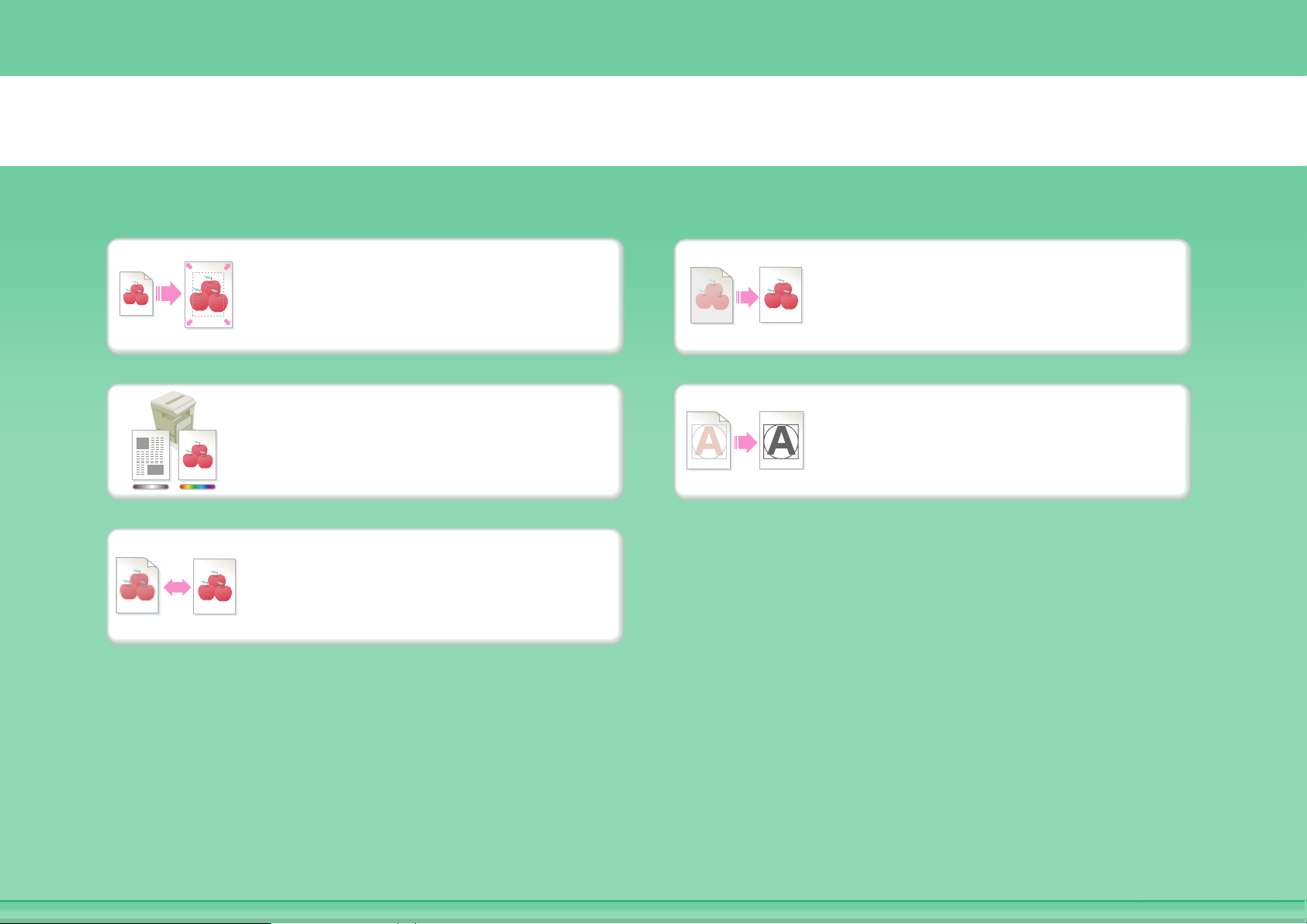
Attraktive Ausgabe drucken
Druck an Papiergröße
anpassen
Für den Druck die für diese
Daten geeigneten
Farbeinstellungen verwenden
Druckmodus auswählen
Helligkeit und Kontrast
anpassen
Hervorheben von blassen
Texten und Linien
Page 13
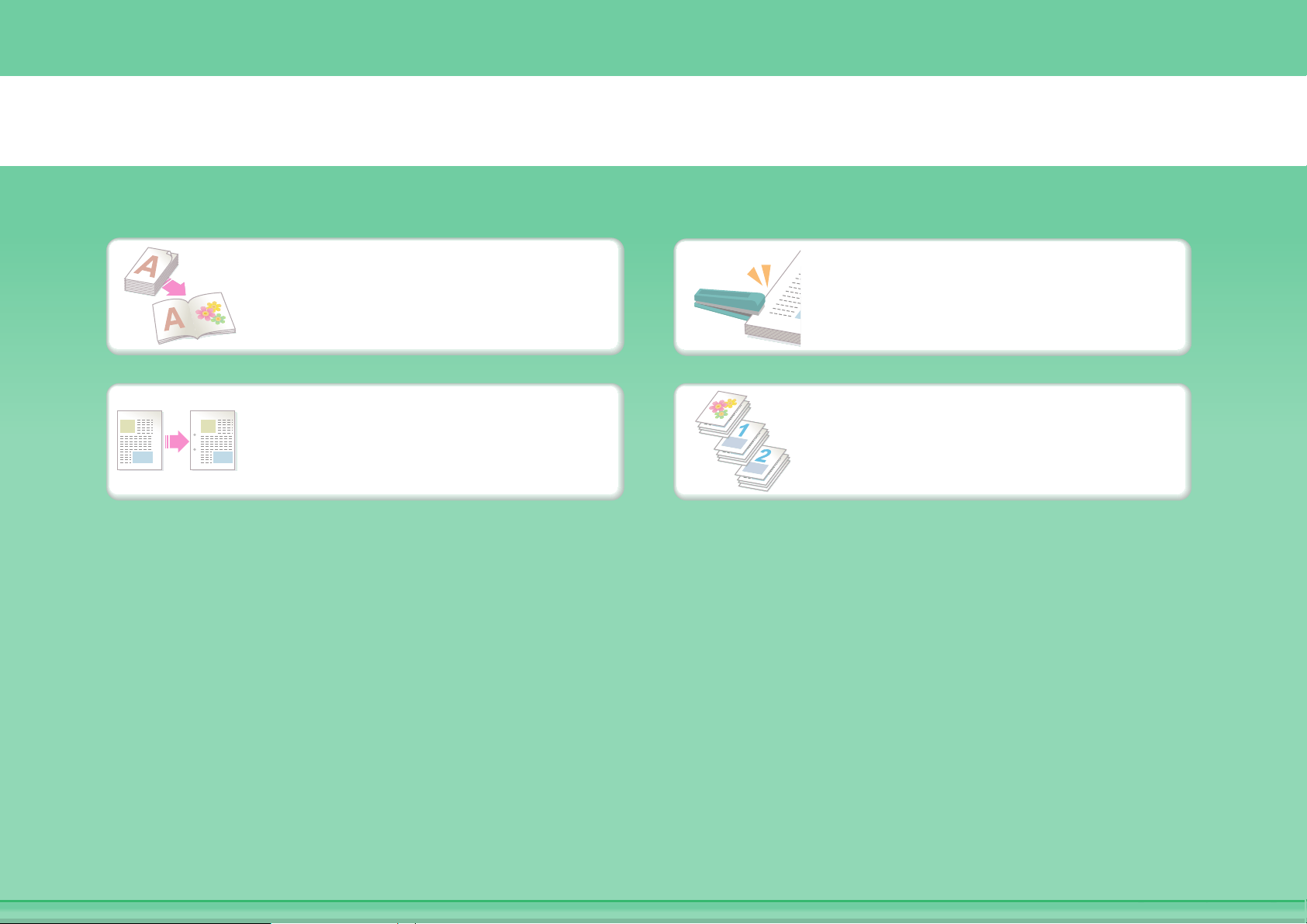
Ausgabeformat Broschüre verwenden
Broschüre erstellen
Leeren Rand zum Lochen
erstellen
Geheftete Ausgabe
Bestimmte Seiten auf der
Vorderseite des Blatts
drucken
Page 14

Auf dieser Papierart drucken
Umschläge
Bestimmte Seiten auf
anderem Papier drucken
Transparentfolie
Bild um 180 Grad drehen
Page 15
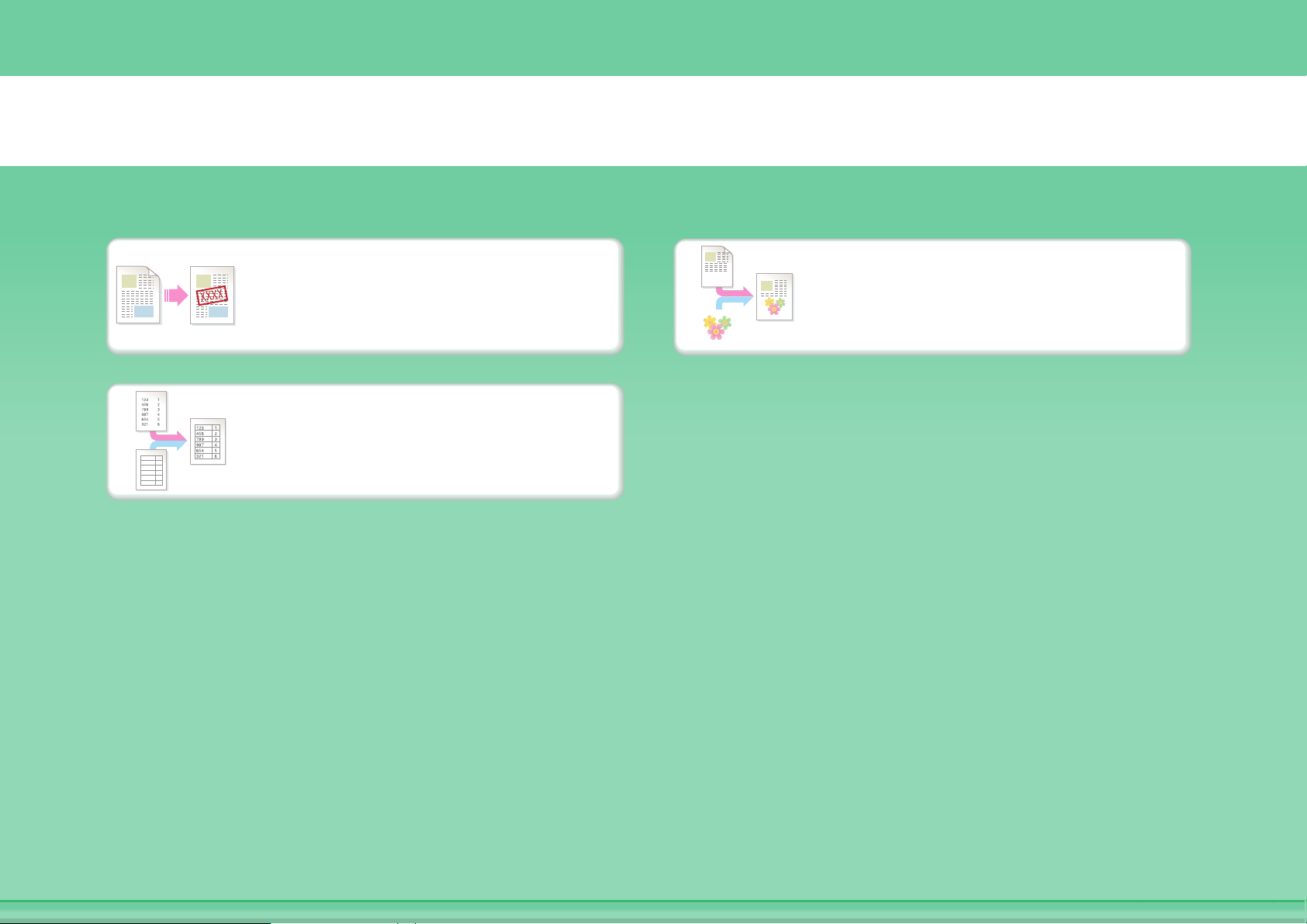
Text oder Bild hinzufügen
Wasserzeichen zu
Druckdaten hinzufügen
Druckdaten mit festgelegter
Form überlagern
Bild als Überlagerung für
Druckdaten verwenden
Page 16
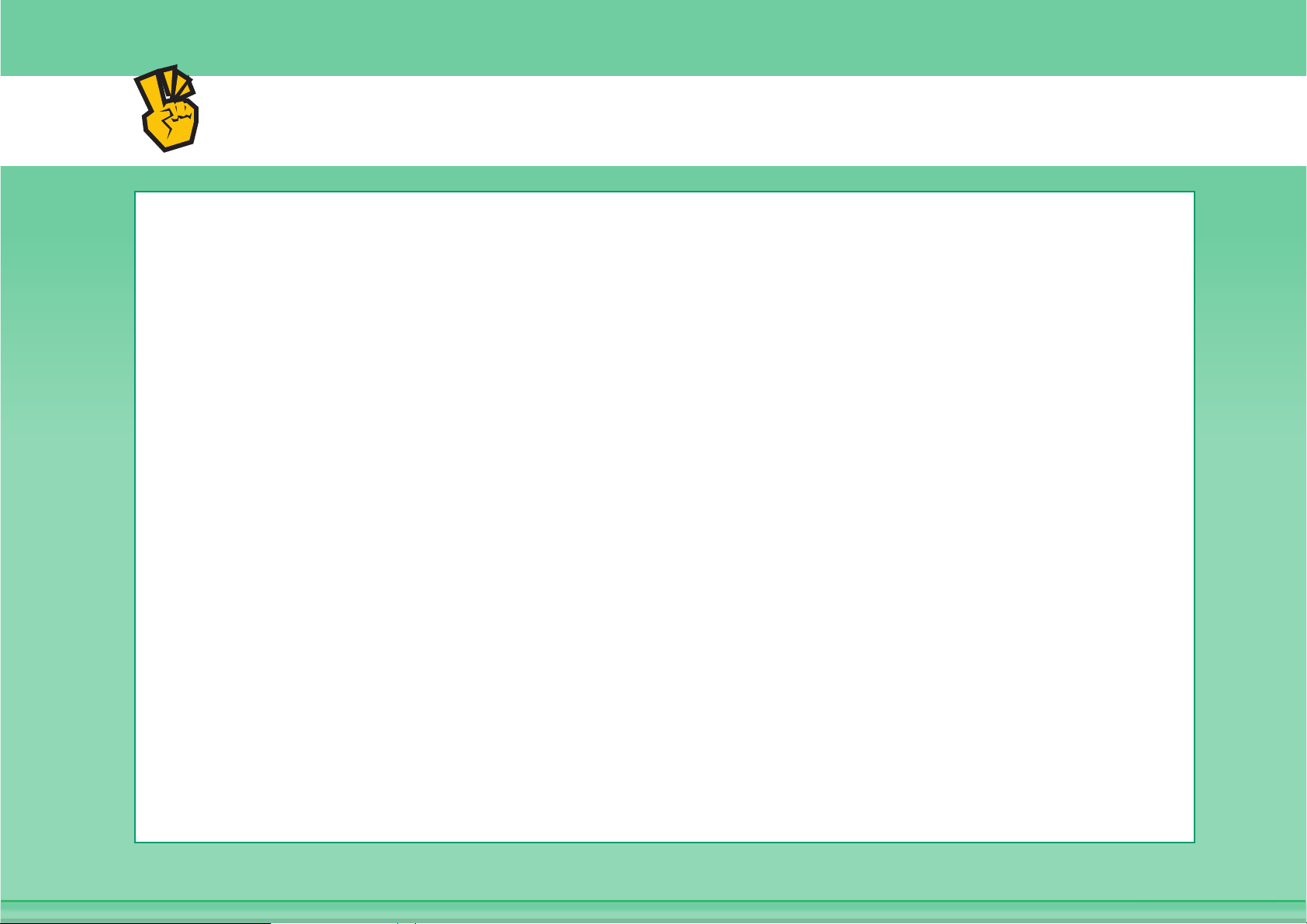
Sonstige nützliche Funktionen
Größe oder Ausrichtung der Druckdaten korrigieren
z Druckbild vergrößern oder verkleinern
z Spiegelbild drucken
Sicherheit ist wichtig
z Drucken von vertraulichen Dokumenten
z Drucken einer verschlüsselten PDF-Datei
Funktionen für spezielle Zwecke
z Drucken einer "Rechnungskopie"
z Großes Poster erstellen
Nützliche Funktionen
z Druckauftrag mit Priorität versehen
z Speichern von häufig verwendeten Druckeinstellungen
z Druckauftrag speichern
Page 17
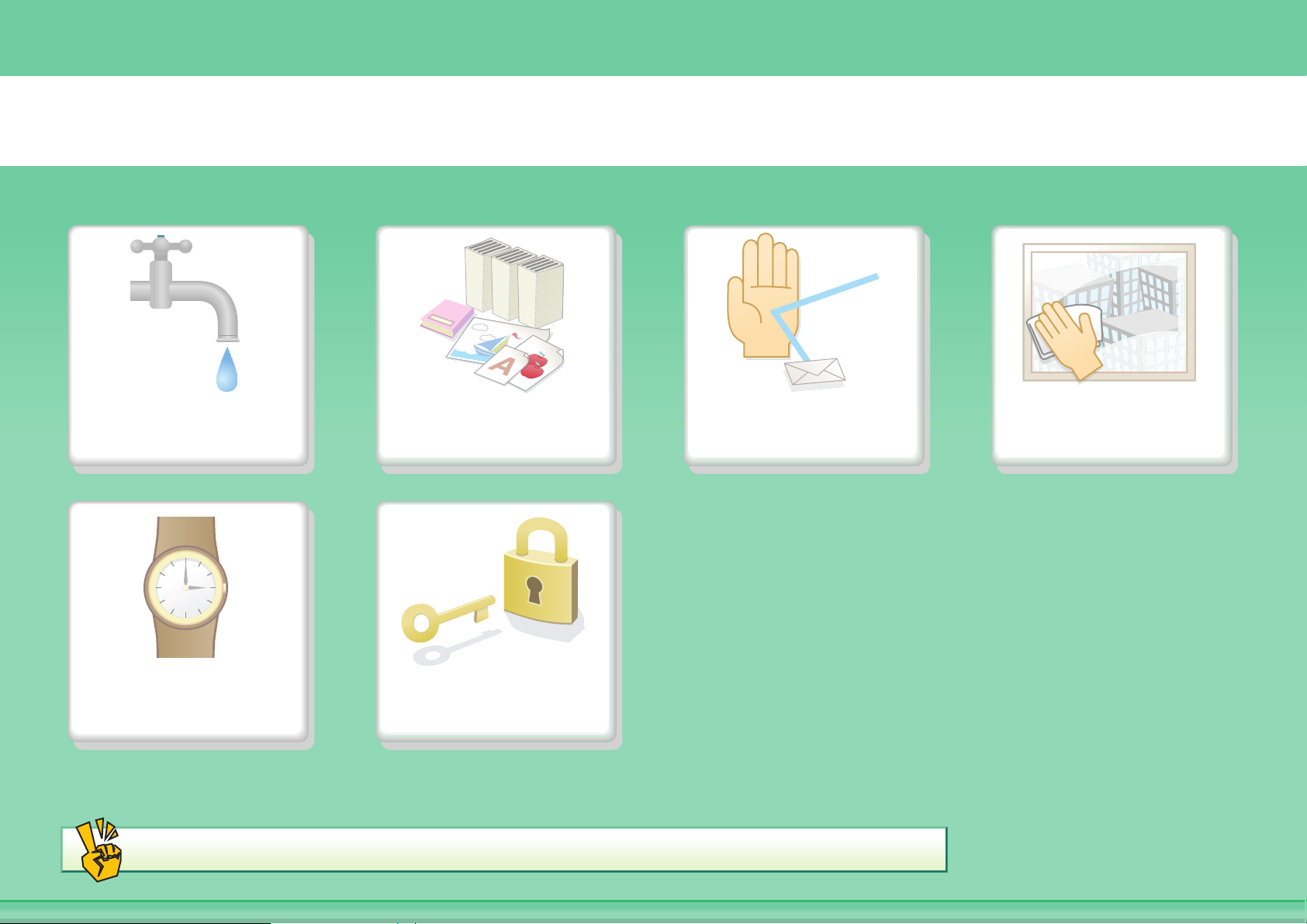
FAX VERSENDEN
Energiesparfunktionen
Probleme
vermeiden
Dieses Dokumenten-
format versenden
Sicherheit ist
wichtig
Verhindern, dass eine
Übertragung an eine
falsche Adresse erfolgt
Senden eines
bereinigten Dokuments
Sonstige nützliche Funktionen
Page 18
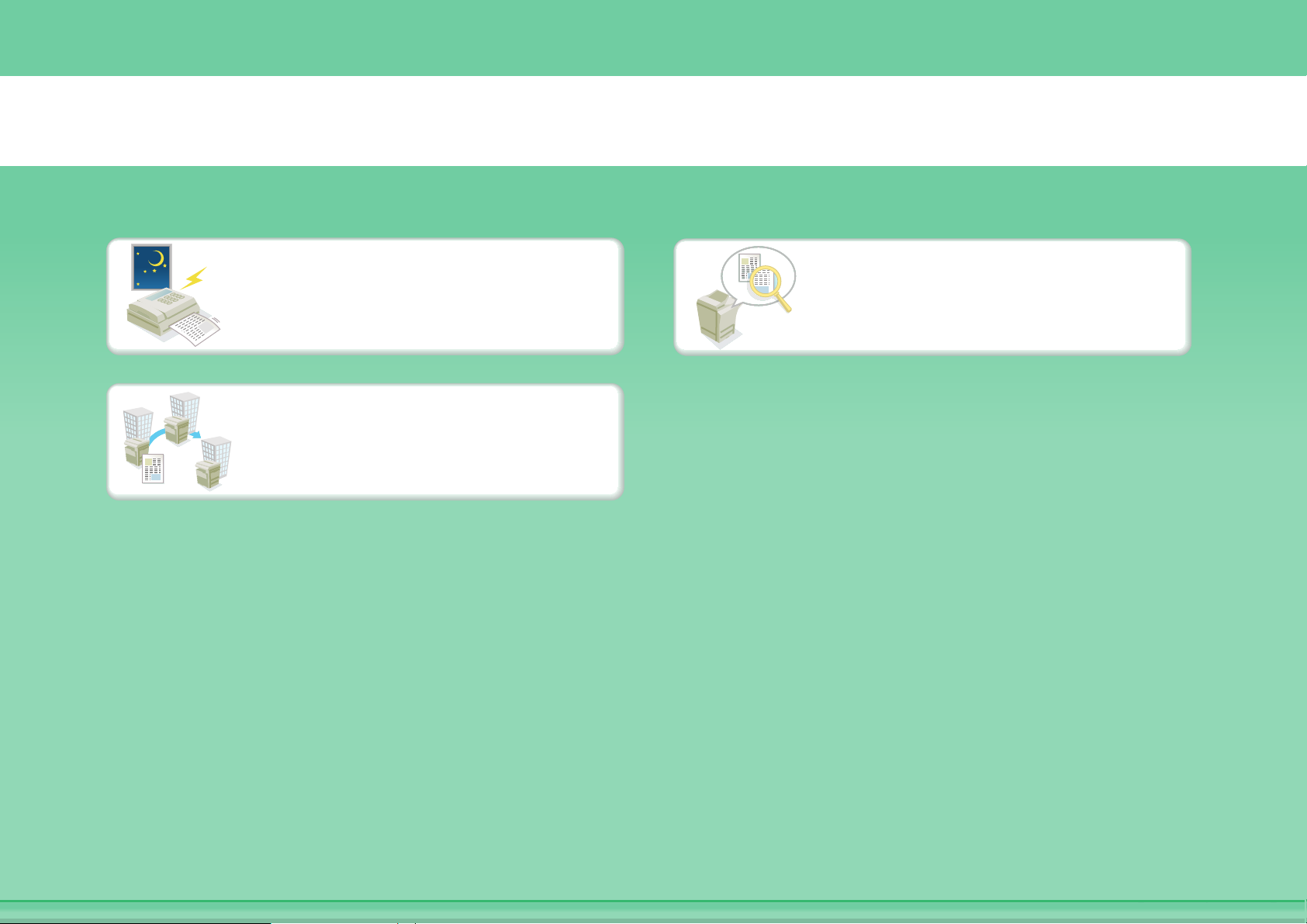
Energiesparfunktionen
Versenden, wenn die
Gebühren am niedrigsten
sind
Weiterleiten einer
Übertragung durch eine
Niederlassung
Eingegangene Daten vor
dem Drucken prüfen
Page 19
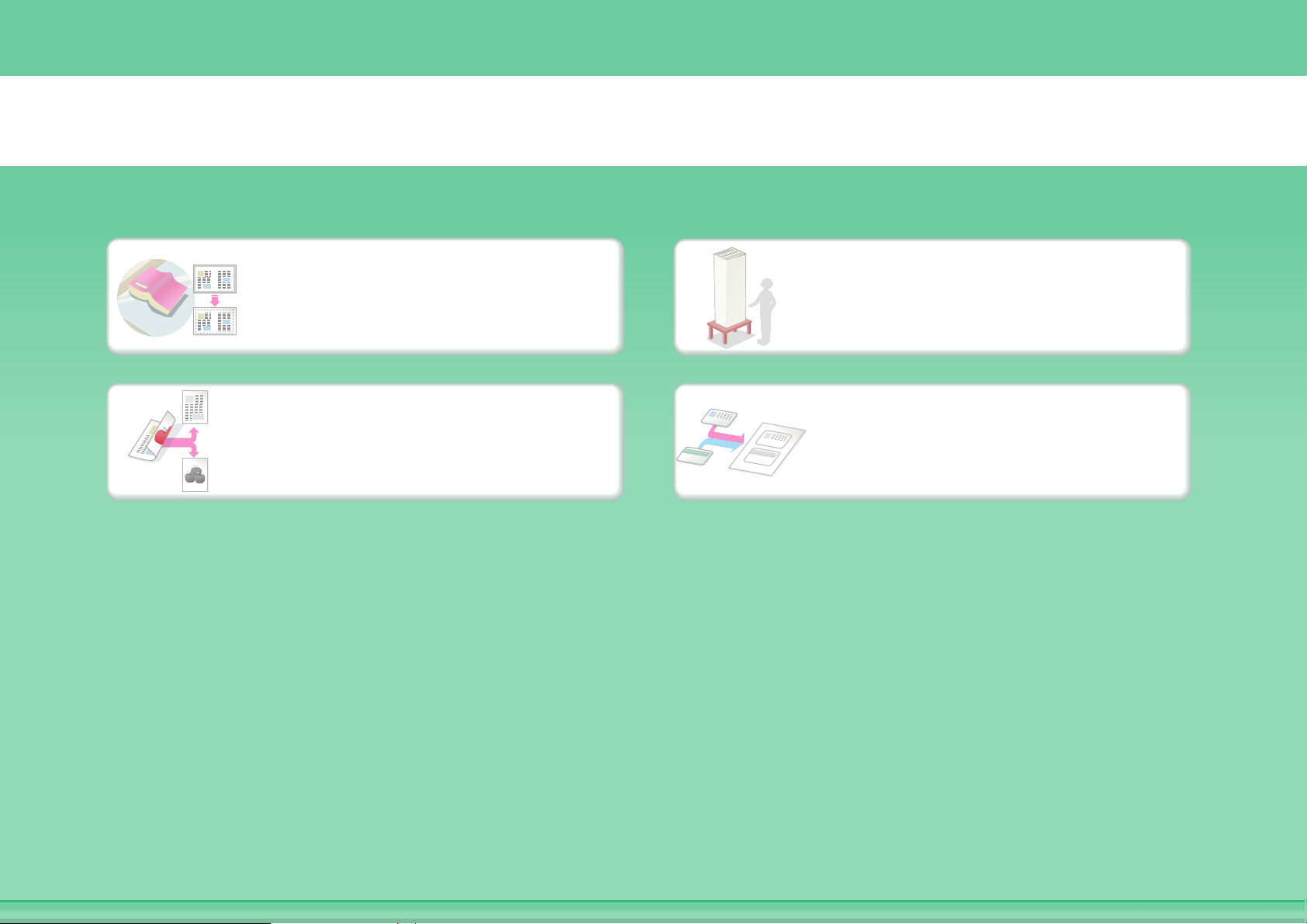
Dieses Dokumentenformat versenden
Unförmiges Original
(an den Kanten werden
Schattierungen angezeigt)
Auf beiden Seiten
bedrucktes Original
Die Anzahl Originalseiten ist
höher als die Anzahl, die auf
einmal geladen werden kann
Personalausweis oder
sonstige Karten
Page 20
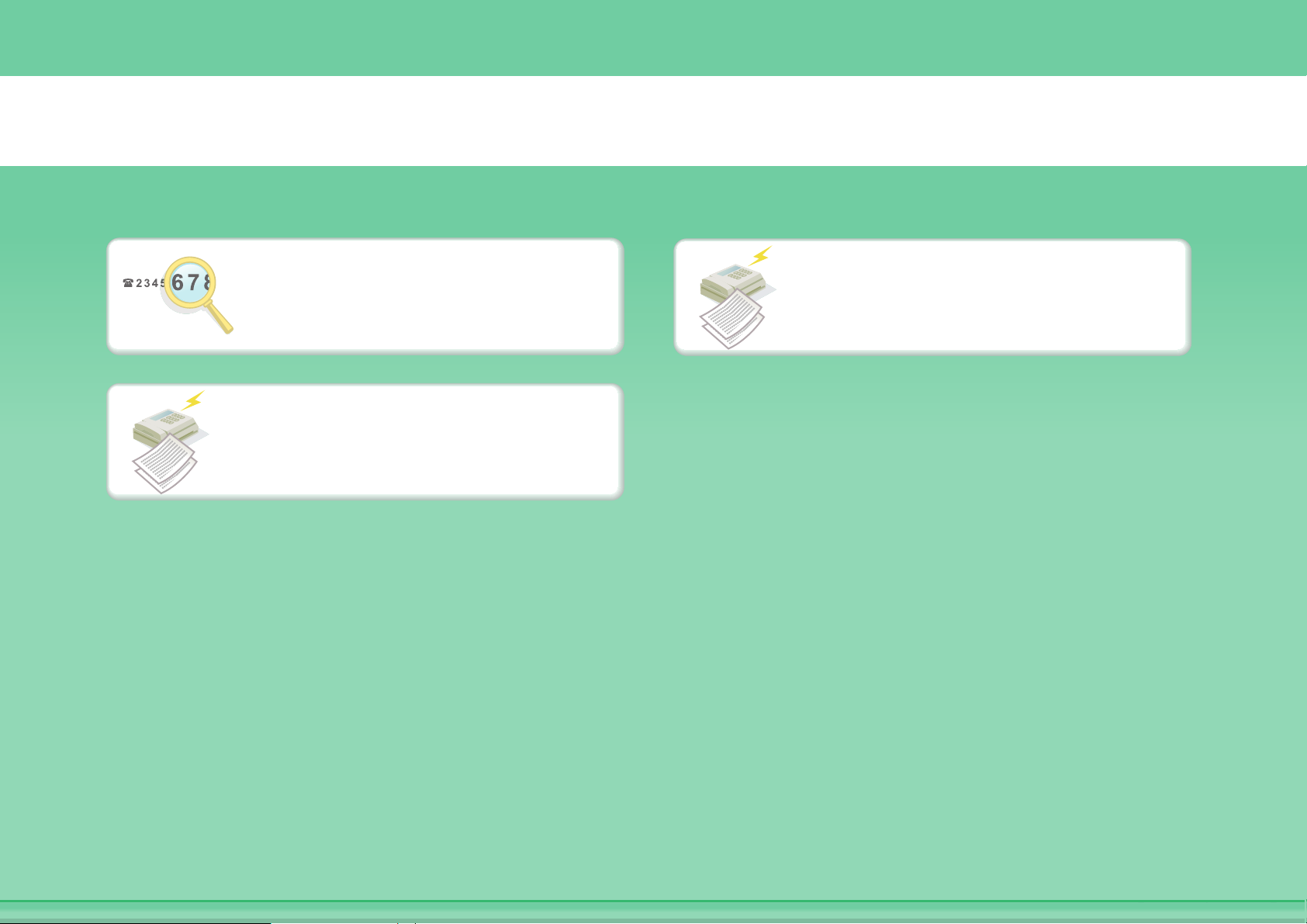
Verhindern, dass eine Übertragung an eine falsche Adresse erfolgt
Zieladresse vor dem
Versenden erneut prüfen
Protokoll von früheren
Übertragungen prüfen
Übertragungsergebnis
prüfen
Page 21
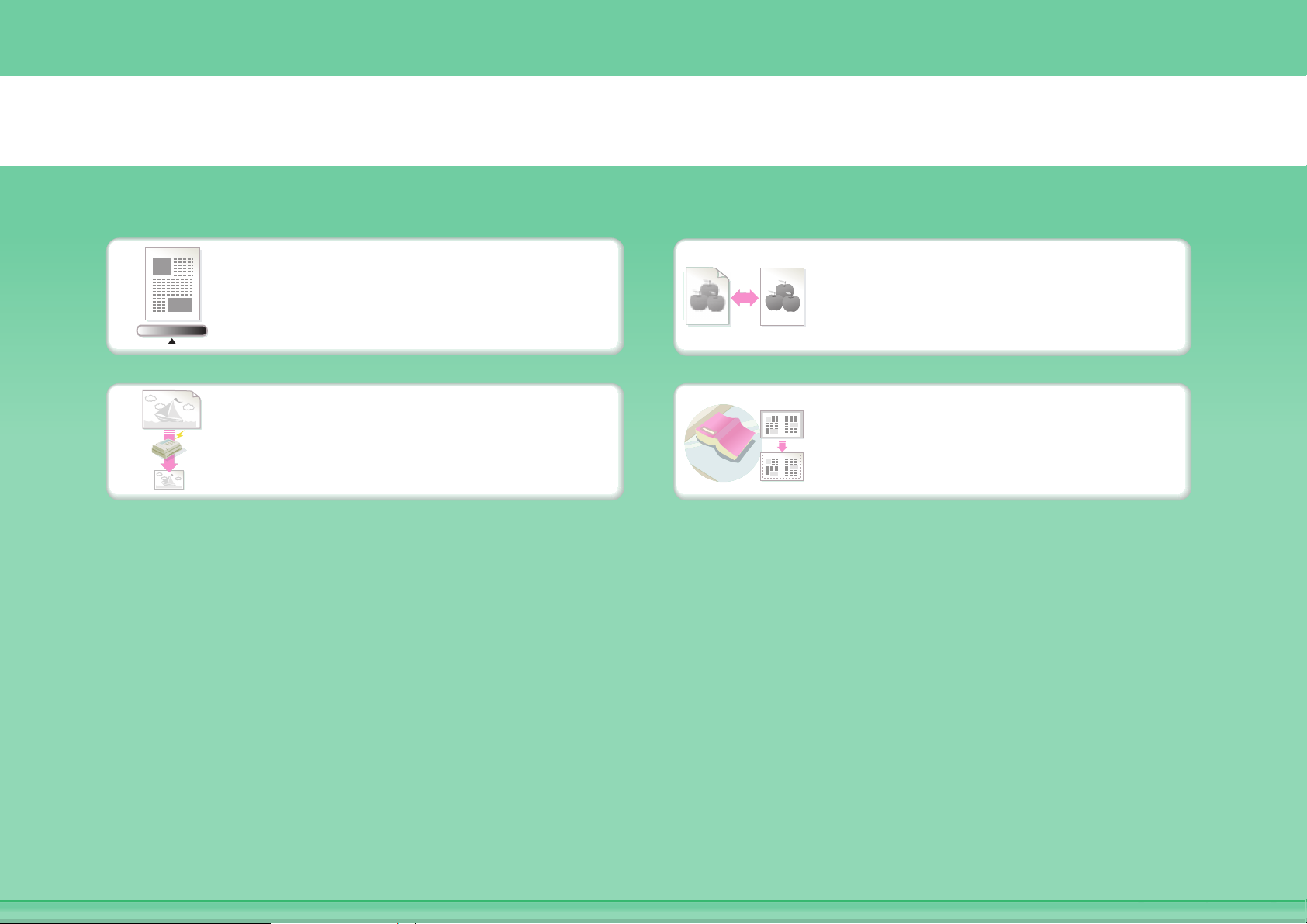
Senden eines bereinigten Dokuments
Belichtung anpassen
Größe vor dem Senden
festlegen
Bildqualität anpassen
Ohne Schattierungen an
den Rändern versenden
Page 22
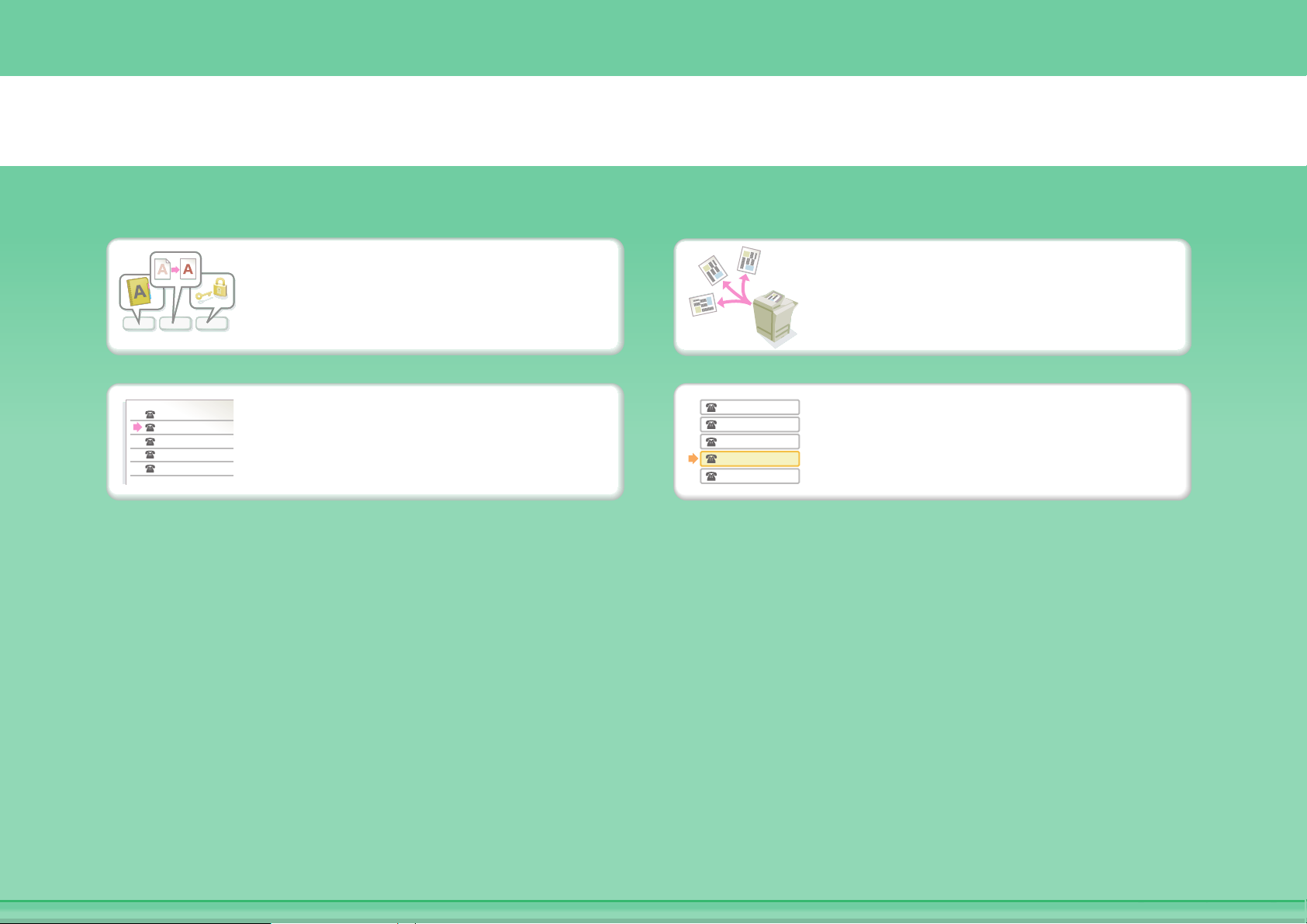
Probleme vermeiden
12 3
XXXX-6789
XXXX-9874
XXXX-4567
XXXX-5432
XXXX-9999
Speichern von häufig
verwendeten Einstellungen
Übertragungsprotokoll
anzeigen
XXXX-6789
XXXX-9874
XXXX-4567
XXXX-5432
XXXX-9999
An mehrere Zieladressen
versenden
Einfaches Festlegen einer
Adresse (Nummer suchen)
Page 23
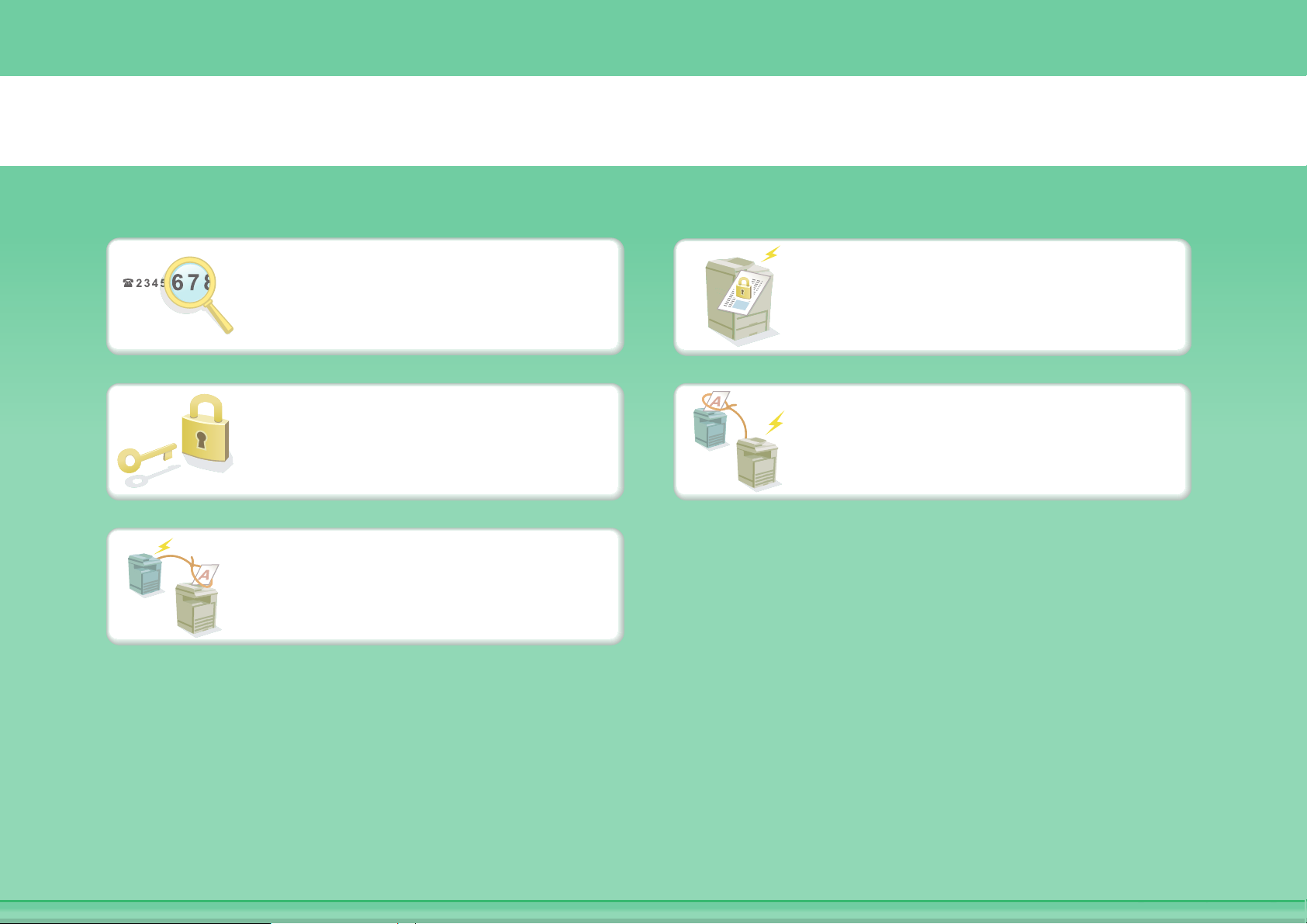
Sicherheit ist wichtig
Zieladresse vor dem
Versenden erneut prüfen
Drucken von empfangenen
geschützten Daten
Dokument auf Anfrage
eines anderen Geräts
versenden
Vertraulich versenden
Empfang eines Dokuments
von einem versendenden
Gerät initiieren
Page 24
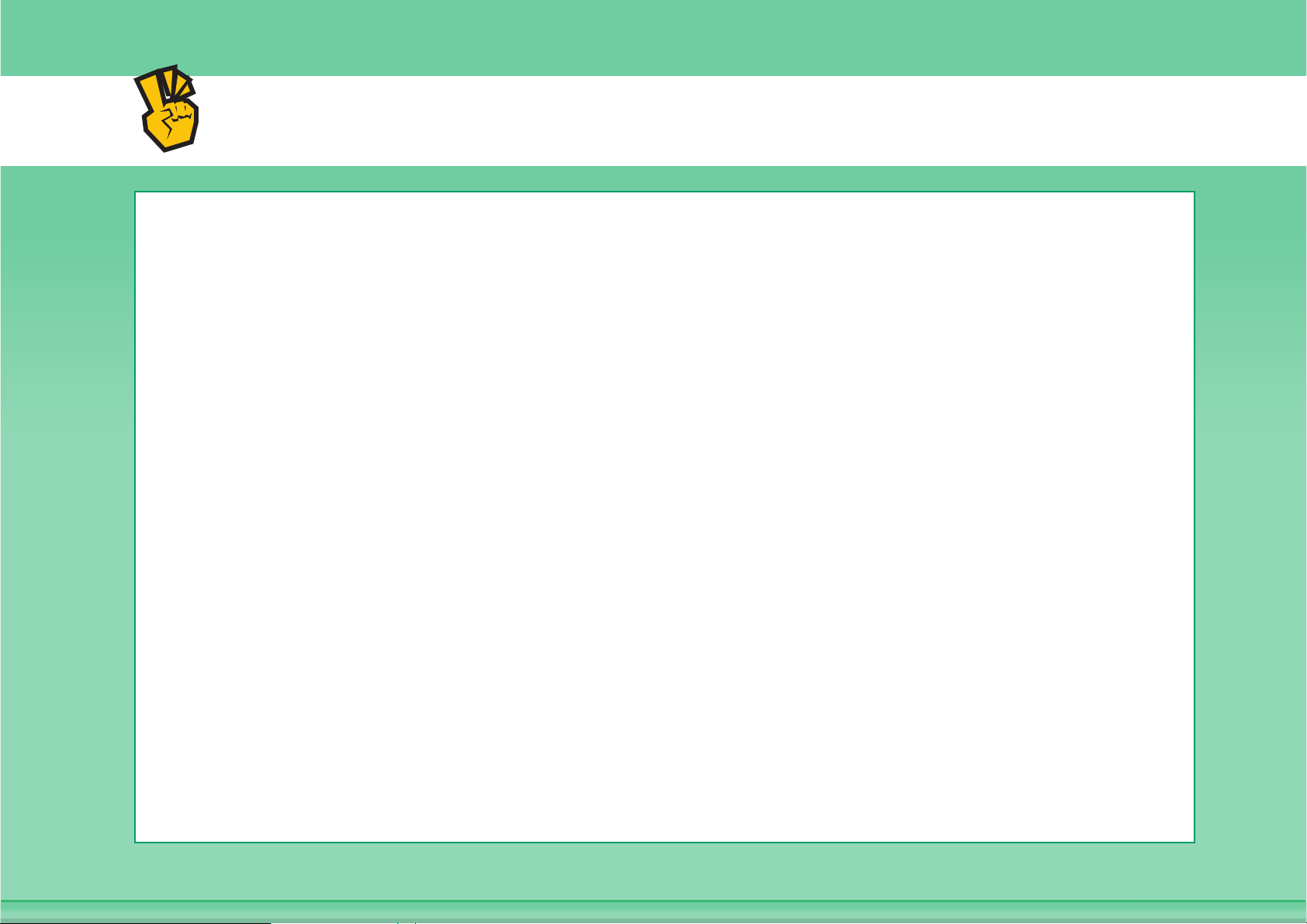
Sonstige nützliche Funktionen
Nützliche Managementfunktionen
z Empfangenes Fax an Netzwerkadresse weiterleiten
z Adressliste drucken
Nützliche Funktionen
z Dünnes Original versenden
z Übertragungsziel aus einem allgemeinen Adressbuch auswählen
z Übertragung mit Priorität versehen
z Nebenanschluss eines Telefons verwenden
Page 25
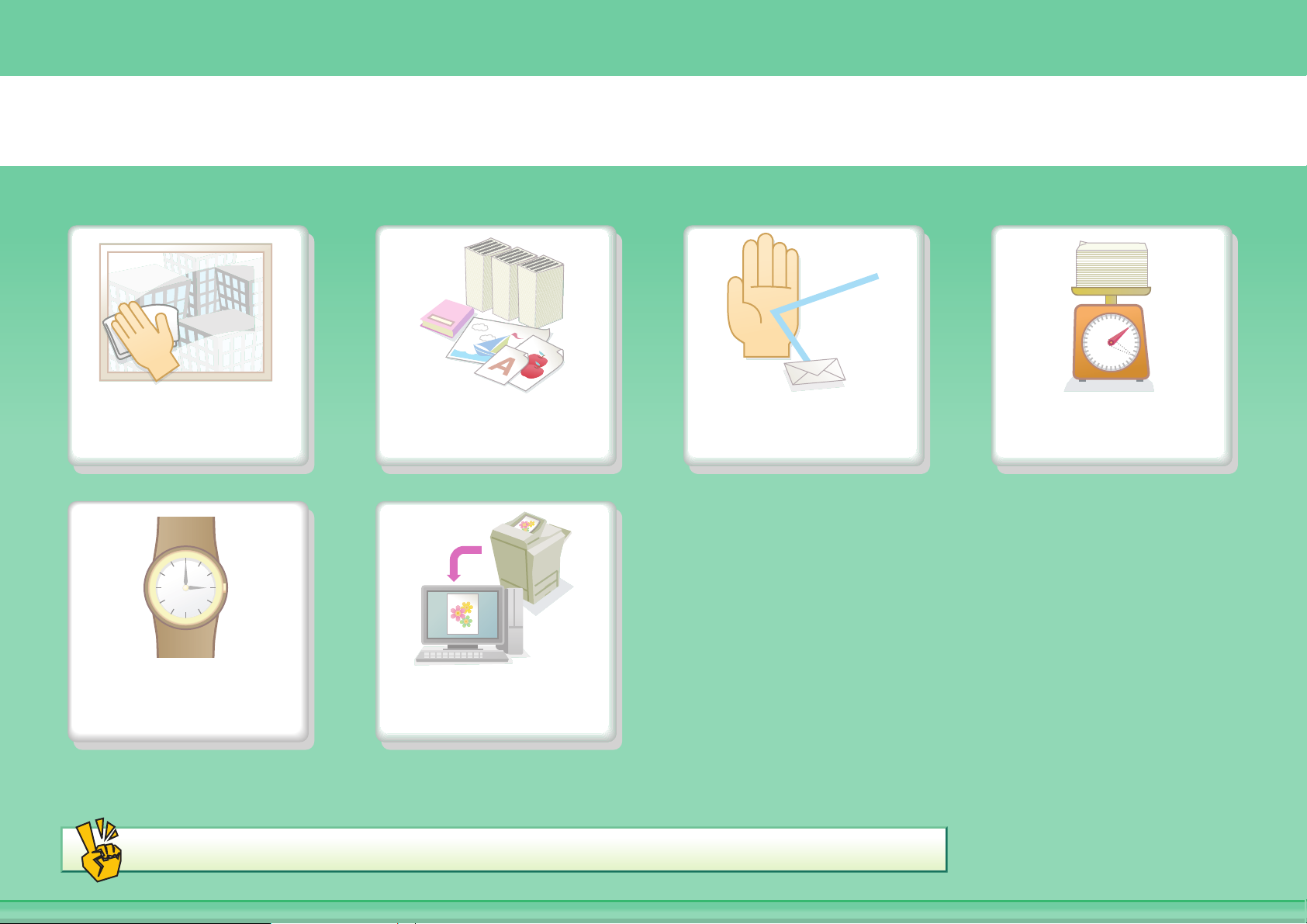
BILD SCANNEN / INTERNETFAX VERSENDEN
Senden eines
bereinigten Bilds
Probleme
vermeiden
Dieses Dokumenten-
format versenden
Vom Arbeitsplatz
scannen
Verhindern, dass eine
Übertragung an eine
falsche Adresse erfolgt
Kleinere Datei
versenden
Sonstige nützliche Funktionen
Page 26
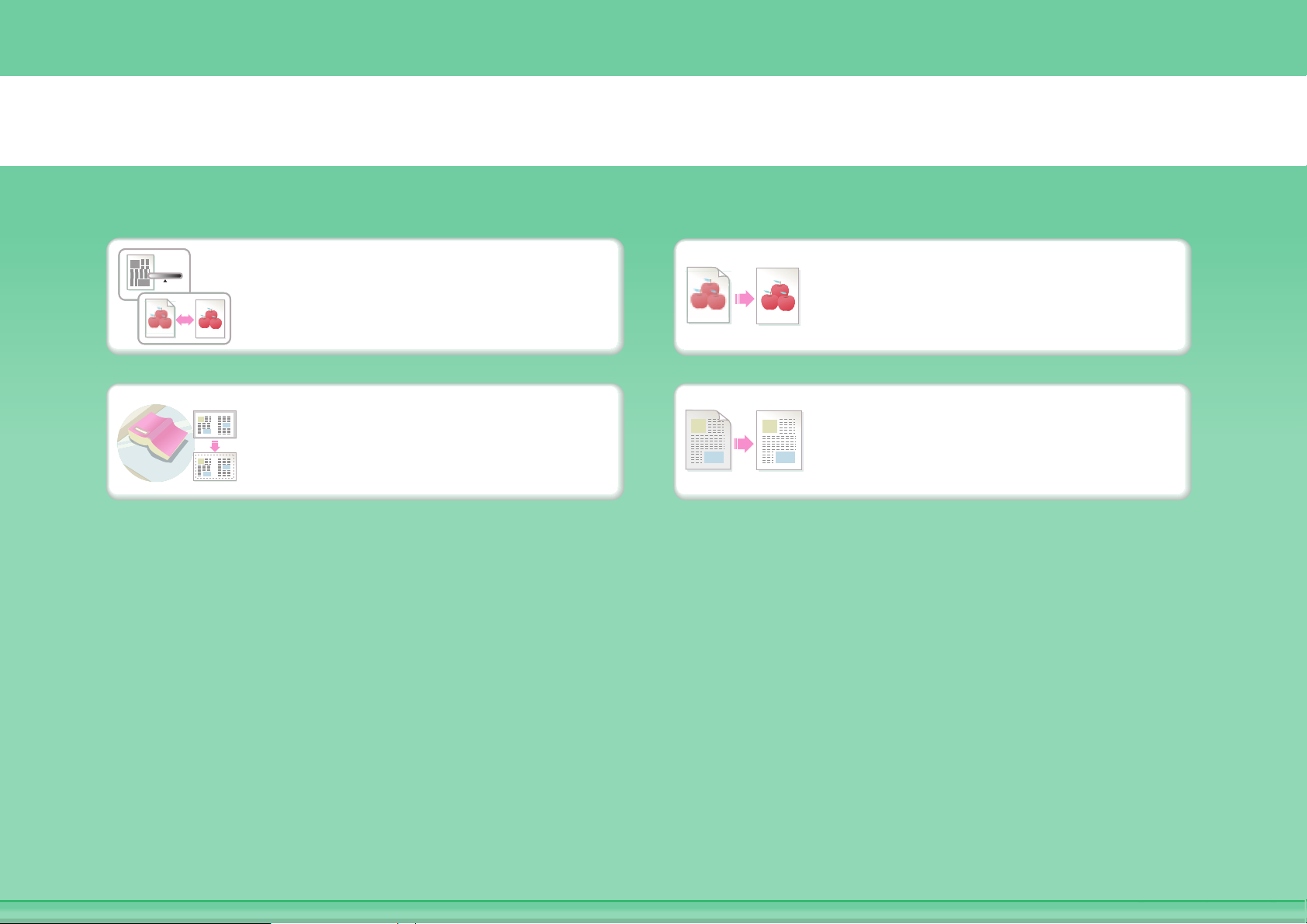
Senden eines bereinigten Bilds
Kontrast oder Bildqualität
anpassen
Ohne Schattierungen an
den Rändern versenden
Vor dem Senden Auflösung
anpassen
Hintergrund eines
übertragenen Dokuments
unterdrücken
Page 27
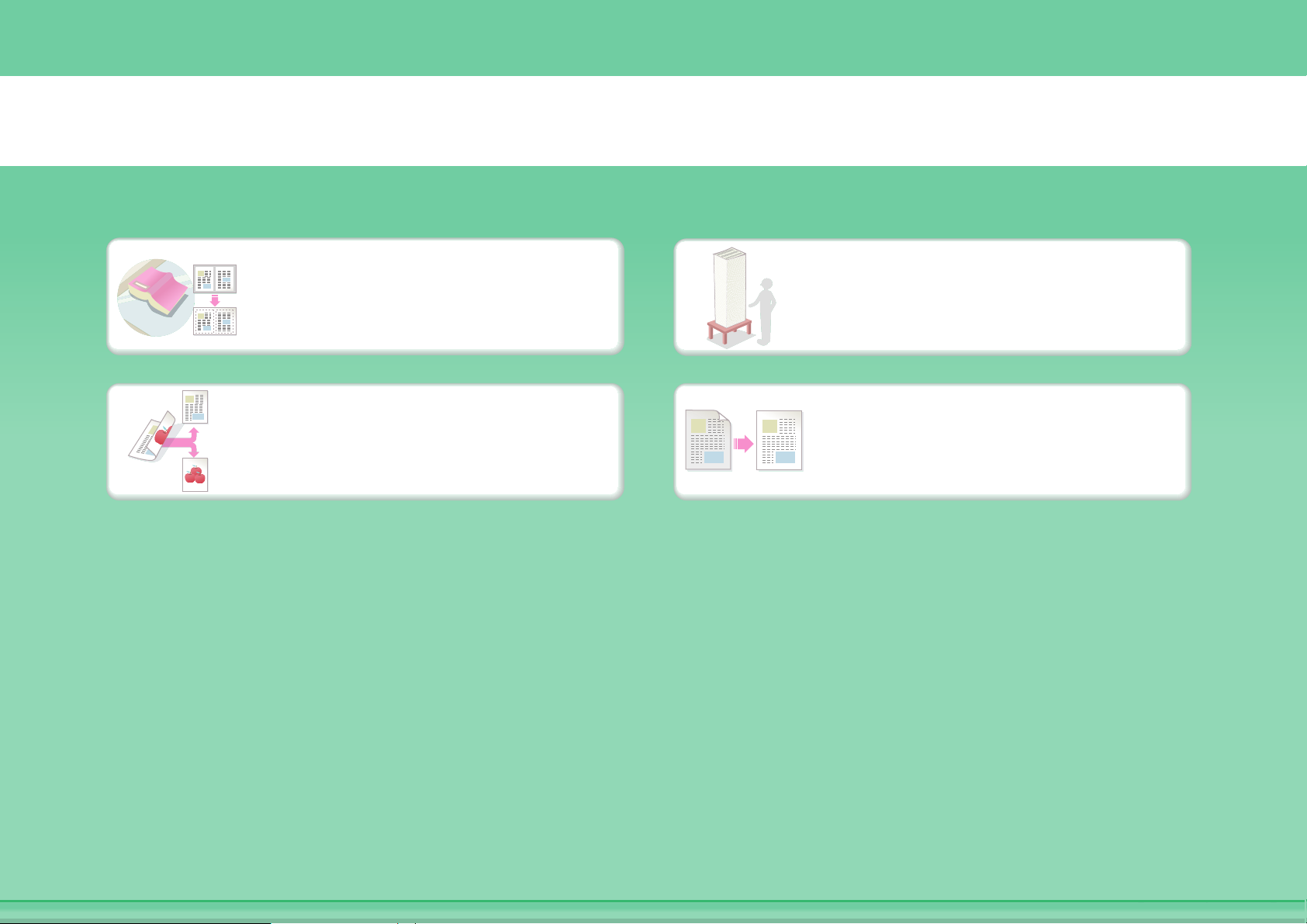
Dieses Dokumentenformat versenden
Unförmiges Original
(an den Kanten werden
Schattierungen angezeigt)
Auf beiden Seiten
bedrucktes Original
Die Anzahl Originalseiten ist
höher als die Anzahl, die auf
einmal geladen werden kann
Original mit Hintergrund
Page 28
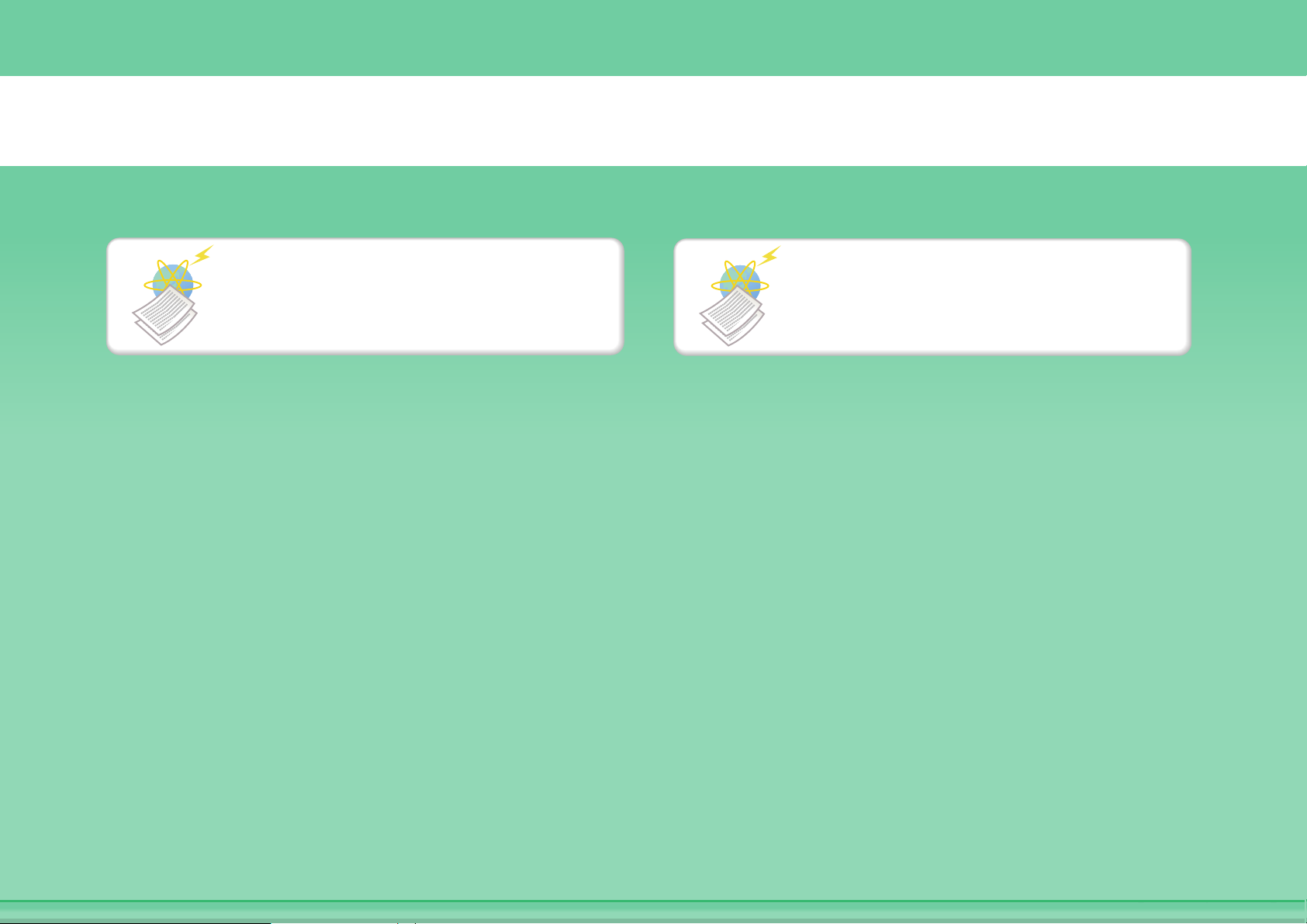
Verhindern, dass eine Übertragung an eine falsche Adresse erfolgt
Übertragungsergebnis
prüfen
Protokoll von früheren
Übertragungen prüfen
Page 29
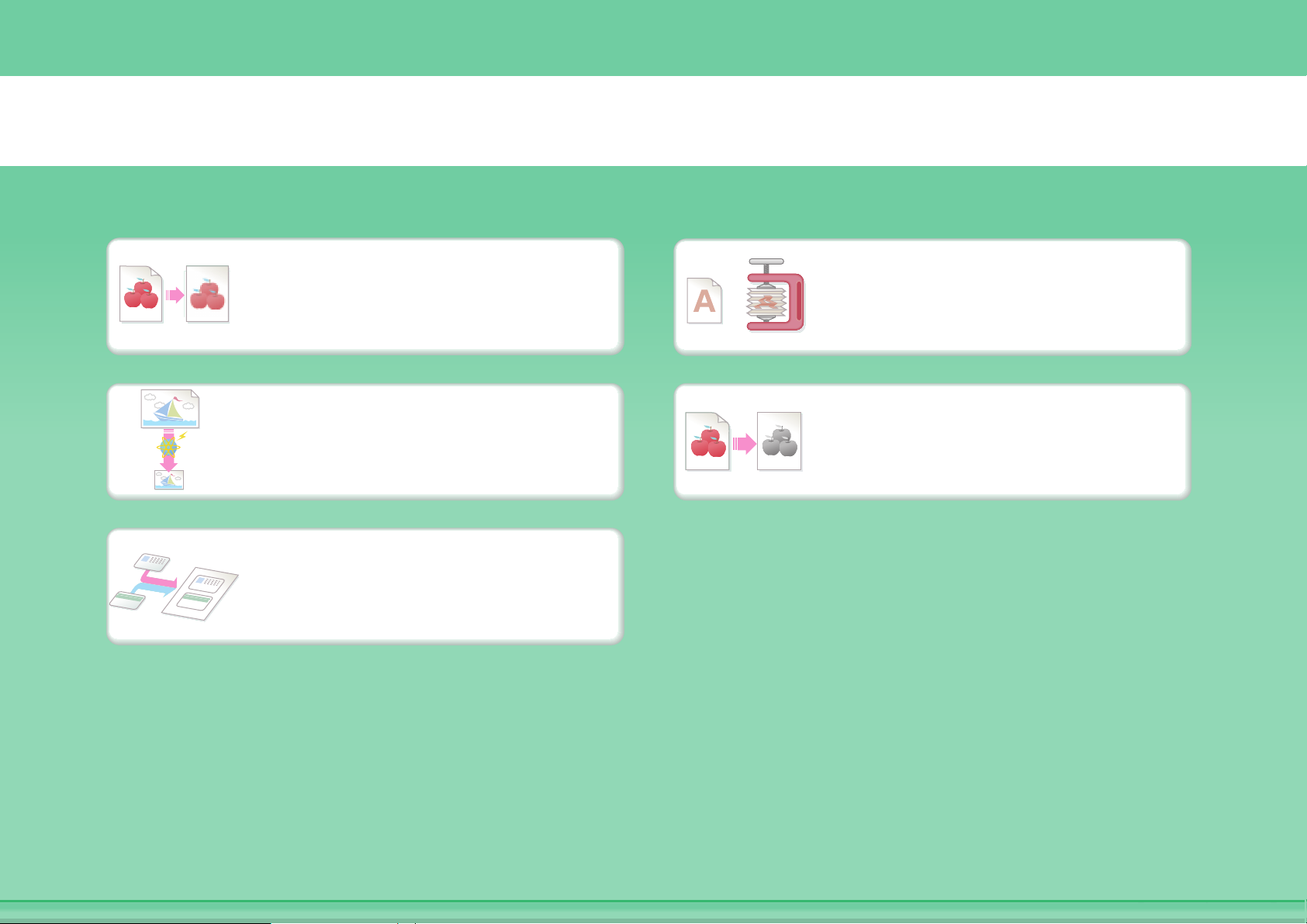
Kleinere Datei versenden
Mit geringer Auflösung
versenden
Bild vor dem Versenden
reduzieren
Personalausweis oder
sonstige Karte
Datei vor dem Versenden
komprimieren
Schwarzweißbild
versenden
Page 30
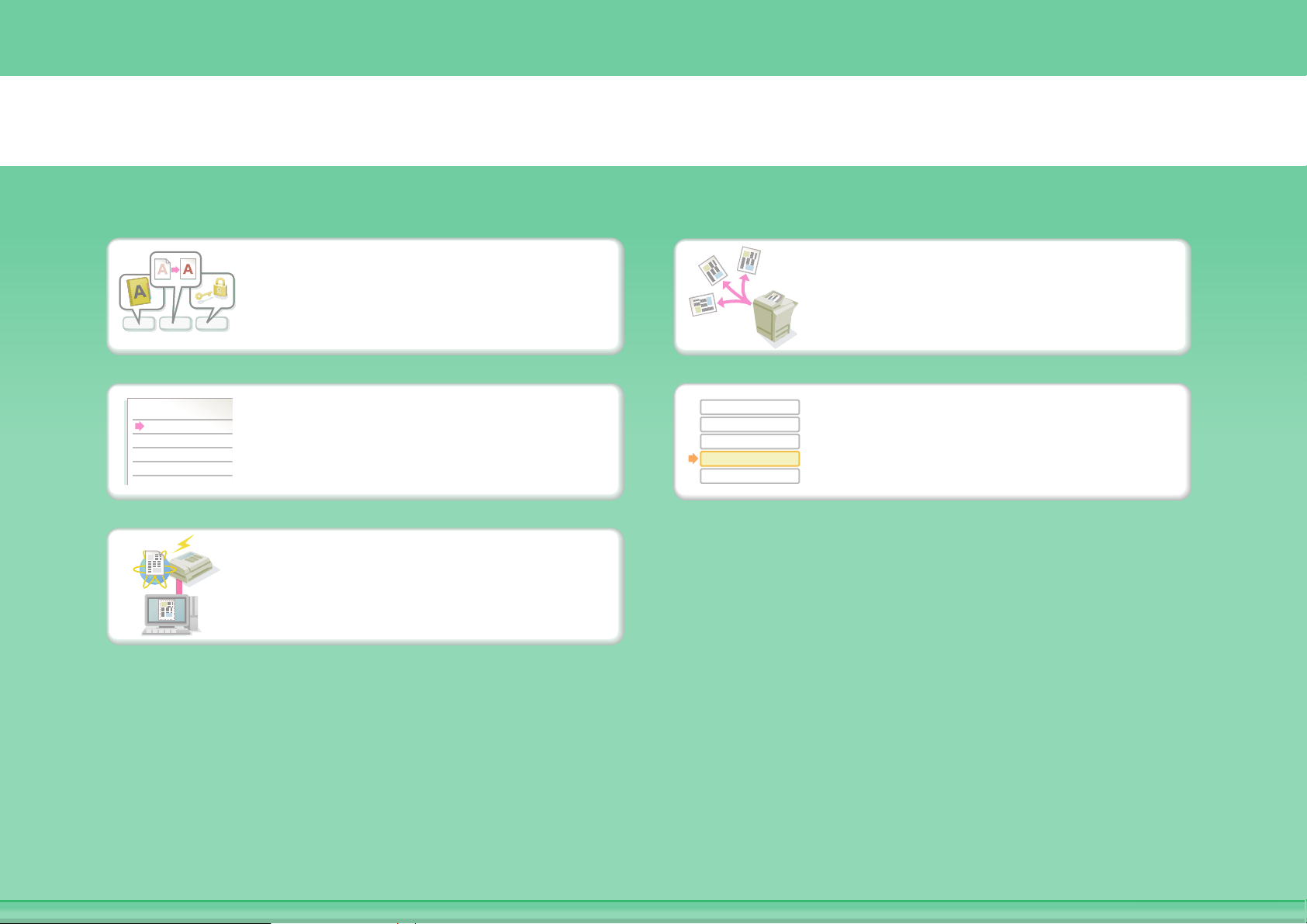
Probleme vermeiden
o
c
o
c
o
12 3
aaa@aa.aa.c
bbb@bb.bb.
ccc@cc.cc.c
ddd@dd.dd.
eee@ee.ee.c
Speichern von häufig
verwendeten Einstellungen
Übertragungsprotokoll
anzeigen
Internetfax über den
Computer versenden
aaa@aa.aa.c
bbb@bb.bb.
ccc@cc.cc.c
ddd@dd.dd.
eee@ee.ee.e
An mehrere Zieladressen
versenden
Einfaches Festlegen einer
Adresse (Nummer suchen)
Page 31

Sonstige nützliche Funktionen
Nützliche Managementfunktionen
z Empfangenes Fax an Netzwerkadresse weiterleiten
z Liste von Übertragungszielen drucken
Nützliche Funktionen
z Dünnes Original scannen
z Übertragungsziel aus einem allgemeinen Adressbuch auswählen
z Zu einer bestimmten Uhrzeit versenden
z Übertragung mit Priorität versehen
z Im USB-Speichermodus versenden
Page 32

AUFTRAG SPEICHERN UND SPÄTER ERNEUT VERWENDEN
Datei suchen Dateien
organisieren
Wichtiges Dokument
speichern
Auswahl an
Dateien drucken
Page 33

abc
Datei suchen
Datei mit Stichwortsuche
suchen
Page 34

Dateien organisieren
Datei löschen
Dateien periodisch löschen
Page 35

INFORMATIONEN ÜBER DIESE
BEDIENUNGSANLEITUNG
Für die Suche eines Themas stehen in dieser Anleitung zwei Möglichkeiten zur Verfügung: Sie können entweder das
Menü "Ich möchte..." oder das normale Inhaltsverzeichnis verwenden.
Für die nachfolgenden Erläuterungen wird vorausgesetzt, dass der Adobe Reader 8.0 installiert ist (Manche
Schaltflächen werden im Standardstatus nicht angezeigt).
Zur ersten Seite zurückkehren ( )
Zur vorherigen Seite zurückkehren ( )
Suche basierend auf Ihren
Anforderungen
Menüseite Inhaltsverzeic
Suche mit Hilfe des
Inhaltsverzeichnisses
hnisseite
Textseite
i
Page 36

VERWENDUNG DIESER ANLEITUNG
Klicken Sie auf eine der unten angezeigten Schaltflächen, um zur gewünschten Seite zu wechseln.
(1) (2) (3) (4)
(5)
(1) Schaltfläche "Zur ersten Seite zurückkehren"
Falls ein Vorgang nicht erwartungsgemäß ausgeführt
wird, klicken Sie auf diese Schaltfläche und starten Sie
erneut.
(2) Schaltfläche "Zurück zur vorherigen Seite"
Anzeige der vorherigen Seite.
(3) Schaltfläche "Zur nächsten Seite"
Anzeige der nächsten Seite.
(4) Schaltfläche "Zur vorherigen Seite zurückkehren"
Anzeige der Seite, die vor der aktuellen Seite angezeigt
wurde.
• Falls eine Schaltfläche nicht angezeigt wird, rufen Sie die Adobe Reader-Hilfe auf, um die Schaltfläche anzuzeigen.
• Achtung beim Drucken
Wenn alle Seiten gedruckt werden, werden die Menüseiten des Menüs "Ich möchte..." ebenfalls gedruckt. Wenn Sie nur
die Seiten drucken möchten, die eine Erläuterung einer Funktion enthalten, legen Sie den Seitenbereich fest.
(6)
(5) Schaltfläche "Adobe Reader-Hilfe"
Öffnet die Adobe Reader-Hilfe.
(6) Schaltfläche "Inhalt"
Zeigt den Inhalt der einzelnen Kapitel an.
Handelt es sich beispielsweise bei der aktuellen Seite um
eine Seite im Druckerkapitel, zeigt diese Schaltfläche die
Inhalte des Druckerkapitels an.
ii
Page 37

MITGELIEFERTE HANDBÜCHER
Bedienungsanleitungen in PDF-Format (diese Anleitung)
Die im PDF-Format gespeicherten Handbücher stellen detaillierte Erläuterungen der Verfahren zur Verwendung des
Geräts in jedem Modus bereit. Laden Sie die PDF-Handbücher zum Lesen von der Festplatte des Geräts herunter. Das
Herunterladen der Handbücher ist unter "Download der Bedienungsanleitung" in der Kurzanleitung erläutert.
1. VOR VERWENDUNG DES GERÄTS
Dieses Kapitel enthält Informationen wie z.B. grundlegende Bedienungsverfahren sowie
Anleitungen zum Einlegen von Papier.
2. KOPIERER
Dieses Kapitel enthält detaillierte Erläuterungen der zur Verwendung der Kopierfunktion
erforderlichen Verfahren.
3. DRUCKER
Dieses Kapitel enthält detaillierte Erläuterungen der zur Verwendung der Druckfunktion
erforderlichen Verfahren.
4. FAX
Dieses Kapitel enthält detaillierte Erläuterungen der zur Verwendung der Faxfunktion
erforderlichen Verfahren.
5. SCANNER/INTERNETFAX
Dieses Kapitel enthält detaillierte Erläuterungen der Verfahren zur Verwendung der
Scannerfunktion und der Internetfaxfunktion.
6. SYSTEMEINSTELLUNGEN
Dieses Kapitel erläutert die "Systemeinstellungen", die zum Konfigurieren unterschiedlicher Parameter
entsprechend der Erfordernisse Ihres Arbeitsplatzes verwendet werden. Die gegenwärtigen Einstellungen
können über die "Systemeinstellungen" angezeigt oder gedruckt werden.
7. FEHLERSUCHE
Dieses Kapitel erläutert, wie Zufuhrfehler beseitigt werden können. Außerdem erhalten Sie Antworten
auf häufig gestellte Fragen über die Bedienung dieses Geräts in den verschiedenen Modi. Beziehen
Sie sich auf dieses Handbuch, wenn Sie Schwierigkeiten bei der Verwendung des Geräts haben.
Gedruckte Handbücher
Handbuchname Inhalt
Wartungs- und
Sicherheitshandbuch
Softwareeinrichtungshandbuch
Kurzanleitung
Dieses Handbuch enthält Anleitungen zum sicheren Gebrauch des Geräts sowie die technischen Daten
des Geräts und seiner Peripheriegeräte und erläutert das Entfernen von Papierstaus und stellt Antworten
zu häufig gestellten Fragen bezüglich des Gerätebetriebs in jedem Modus bereit.
Dieses Handbuch erläutert das Installieren der Software und das Konfigurieren von Einstellungen zur
Verwendung des Geräts als Drucker oder Scanner.
Dieses Handbuch stellt leicht verständliche Erläuterungen aller Gerätefunktionen in einem einzelnen
Band bereit. Detaillierte Erläuterungen jeder Funktion sind in den im PDF-Format gespeicherten
Handbüchern enthalten.
iii
Page 38

INFORMATIONEN ÜBER DIESE BEDIENUNGSANLEITUNG
Dieses Handbuch erläutert die Verwendung des digitalen Vollfarb-Multifunktionssystems MX-C310/MX-C380.
Beachten Sie bitte die folgenden Hinweise
• Bitte lesen Sie die Informationen zum Installieren der in diesem Handbuch erwähnten Treiber und Software im
Softwareeinrichtungshandbuch nach.
• Für Informationen über Ihr Betriebssystem wird auf Ihr Betriebssystemhandbuch oder die Online-Hilfe verwiesen.
• Die Erläuterungen von Bildschirmen und Verfahren in einer Windows-Umgebung beziehen sich vorwiegend auf Windows
®
. Die Bildschirme können je nach Betriebssystemversion oder Software variieren.
Vista
• Die Erläuterungen der Bildschirme und Verfahren in einer Macintosh-Umgebung basieren im Fall von Mac OS X auf Mac OS X
v10.4. Abhängig von der Version des Betriebssystems oder der Software werden die Ansichten unterschiedlich angezeigt.
• Bitte ersetzen Sie bei allen Verweisen auf "MX-xxxx" in diesem Handbuch "xxxx" durch die Modellbezeichnung Ihres Geräts.
• Dieses Handbuch enthält Verweise auf die Faxfunktion. Beachten Sie jedoch bitte, dass die Faxfunktion in einigen Ländern und
Regionen nicht zur Verfügung steht.
• Dieses Handbuch wurde sehr sorgfältig vorbereitet. Bitte wenden Sie sich bei etwaigen Kommentaren oder Bedenken
bezüglich des Handbuchs an Ihren Händler oder Ihre nächstgelegene autorisierte Servicevertretung.
•
Dieses Produkt wurde strikten Qualitätskontroll- und Inspektionsverfahren unterzogen. Bitte wenden Sie sich im unwahrscheinlichen
Fall eines Defekts oder eines anderen Problems an Ihren Händler oder an Ihren nächstgelegenen autorisierten Servicevertreter.
• Mit Ausnahme der gesetzlich verordneten Verantwortung ist SHARP nicht für Fehler verantwortlich, die während der
Verwendung des Produkts oder seiner Optionen auftreten, oder Fehler aufgrund des inkorrekten Betriebs des Produkts oder
seiner Optionen, oder andere Fehler, oder jegliche andere Schäden, die aufgrund der Verwendung des Produkts auftreten.
Achtung
• Das Reproduzieren, Adaptieren oder Übersetzen des Inhalts des Handbuchs ohne vorherige schriftliche Genehmigung ist mit
Ausnahme des urheberrechtlich erlaubten Umfangs verboten.
• Alle in diesem Handbuch enthaltenen Informationen können ohne vorherige Ankündigung geändert werden.
Abbildungen, Bedienfeld und Anzeige, die in diesem Handbuch erläutert werden
Die Peripheriegeräte zählen im Allgemeinen zur Sonderausstattung; manche Modelle sind jedoch mit gewissen Peripheriegeräten
standardmäßig ausgestattet.
Die Erläuterungen in diesem Handbuch setzen voraus, dass am MX-C380 mehrere 500-Blatt Papierkassette (insgesamt 4
Kassetten) installiert sind.
Bei der Beschreibung mancher Funktionen und Vorgehensweisen wird davon ausgegangen, dass andere als die oben
beschriebenen Geräte installiert sind.
Die in diesem Handbuch aufgeführten Bildschirmanzeigen, Meldungen und Tastennamen können aufgrund von
Verbesserungen und Änderungen von denen am Gerät abweichen.
In den Handbüchern verwendete Symbole
Die in den Handbüchern verwendeten Symbole verweisen auf die folgenden Informationsarten:
Warnung
Achtung
Weist auf eine Situation hin, in der ein
Risiko der Beschädigung oder eines
Fehlers des Geräts besteht.
Stellt eine ergänzende Erläuterung einer
Funktion oder eines Verfahrens bereit.
Erläutert, wie ein Vorgang abgebrochen
oder korrigiert werden kann.
Dieses Symbol warnt Sie vor der Gefahr von Verletzungen und tödlichen Verletzungen.
Dieses Symbol warnt Sie vor der Gefahr von Verletzungen oder Gerätestörungen.
Weist auf die Bezeichnung einer Systemeinstellung hin und stellt
eine kurze Erläuterung der Einstellung bereit.
Wenn "Systemeinstellungen:" erscheint:
Eine generelle Einstellung wird erläutert.
Wenn "Systemeinstellungen (Administrator):" erscheint:
Eine Einstellung, die nur von einem Administrator konfiguriert
werden kann, wird erläutert.
iv
Page 39

KAPITEL 1
VOR VERWENDUNG DES GERÄTS
Dieses Kapitel enthält Informationen über grundlegende Bedienungsverfahren sowie Anleitungen zum Einlegen von
Papier und zur Gerätepflege.
VOR DER VERWENDUNG DES GERÄTS
TEILEBEZEICHNUNGEN UND FUNKTIONEN . . . . 1-2
• AUSSEN. . . . . . . . . . . . . . . . . . . . . . . . . . . . . . . 1-2
• INNEN . . . . . . . . . . . . . . . . . . . . . . . . . . . . . . . . 1-4
• AUTOMATISCHER ORIGINALEINZUG
UND VORLAGENGLAS . . . . . . . . . . . . . . . . . . . 1-5
• SEITE UND RÜCKSEITE. . . . . . . . . . . . . . . . . . 1-6
• BEDIENFELD . . . . . . . . . . . . . . . . . . . . . . . . . . . 1-7
VERWENDUNG DES BEDIENFELDS . . . . . . . . . . . 1-9
• VERWENDUNG DES DISPLAYS . . . . . . . . . . . 1-9
VERWENDUNG DER WEBSEITE . . . . . . . . . . . . . 1-13
STROM AN- UND ABSCHALTEN . . . . . . . . . . . . . 1-14
• ENERGIESPARFUNKTIONEN . . . . . . . . . . . . 1-15
• TASTE [ENERGIESPAREN] . . . . . . . . . . . . . . 1-15
BENUTZERAUTORISIERUNG . . . . . . . . . . . . . . . 1-16
AUTORISIERUNG DURCH BENUTZERNUMMER
•
• AUTORISIERUNG DURCH EINLOGNAME
/ KENNWORT. . . . . . . . . . . . . . . . . . . . . . . . . . 1-18
• ZUGRIFF AUF DIE WEBSEITE . . . . . . . . . . . . 1-21
BENUTZERKONTROLLE . . . . . . . . . . . . . . . . . . . 1-22
• BENUTZERVERZEICHNIS . . . . . . . . . . . . . . . 1-22
• STANDARDEINSTELLUNGEN . . . . . . . . . . . . 1-25
SEITENBEGRENZUNGS-GRUPPENVERZEICHNIS
•
• AUTORITÄTS-GRUPPENVERZEICHNIS . . . . 1-28
• BEVORZUGTES
BETRIEBSGRUPPEN-VERZEICHNIS. . . . . . . 1-31
• BENUTZERANZAHL SEHEN. . . . . . . . . . . . . . 1-32
FERNBETRIEB DES GERÄTS . . . . . . . . . . . . . . . 1-33
JOB-PROTOKOLL . . . . . . . . . . . . . . . . . . . . . . . . . 1-34
JOB-PROTOKOLL SPEICHERN/LÖSCHEN. . .
•
• JOB-PROTOKOLL ANSEHEN . . . . . . . . . . . . . 1-34
IM JOB-PROTOKOLL AUFGEZEICHNETE DATEN
BACKUP . . . . . . . . . . . . . . . . . . . . . . . . . . . . . . . . . .
• EINSTELLUNGEN EXPORTIEREN. . . . . . . . . 1-38
• EINSTELLUNGEN IMPORTIEREN . . . . . . . . . 1-38
GERÄTE CLONING . . . . . . . . . . . . . . . . . . . . . . . . .
• EINSTELLUNGEN EXPORTIEREN. . . . . . . . . 1-39
• EINSTELLUNGEN IMPORTIEREN . . . . . . . . . 1-39
. . . 1-16
. . . 1-27
. . . 1-34
. . . 1-35
. . . 1-38
. . . 1-39
EINLEGEN VON PAPIER
WICHTIGE HINWEISE ZUM PAPIER . . . . . . . . . . 1-40
• BEZEICHNUNGEN UND POSITIONEN
DER PAPIERKASSETTEN . . . . . . . . . . . . . . . 1-40
• VERWENDBARES PAPIER. . . . . . . . . . . . . . . 1-40
EINSTELLUNGEN FÜR DIE FÄCHER 1 BIS 4 . . . 1-43
PAPIER EINLEGEN UND PAPIERFORMAT ÄNDERN
•
EINLEGEN DES PAPIERS IN DEN
MANUELLEN EINZUG . . . . . . . . . . . . . . . . . . . . . . 1-45
WICHTIGE HINWEISE FÜR DIE
•
VERWENDUNG DES MANUELLEN EINZUGS
. . . 1-43
. . . 1-46
ORIGINALE
EINLEGEN DES ORIGINALS. . . . . . . . . . . . . . . . . 1-48
• EINLEGEN DES ORIGINALS IN DEN
AUTOMATISCHEN ORIGINALEINZUG. . . . . . 1-48
• EINLEGEN DES ORIGINALS AUF DEM
VORLAGENGLAS . . . . . . . . . . . . . . . . . . . . . . 1-50
PERIPHERIEGERÄTE
PERIPHERIEGERÄTE . . . . . . . . . . . . . . . . . . . . . . 1-52
FINISHER . . . . . . . . . . . . . . . . . . . . . . . . . . . . . . . . 1-54
• TEILEBEZEICHNUNGEN . . . . . . . . . . . . . . . . 1-54
• VERSORGUNGSMATERIALIEN . . . . . . . . . . . 1-54
VISITENKARTENEINZUG . . . . . . . . . . . . . . . . . . . 1-55
SHARP OSA. . . . . . . . . . . . . . . . . . . . . . . . . . . . . . 1-56
• MODUL FÜR DIE KOMMUNIKATION
ZWISCHEN
ANWENDUNGSPROGRAMMEN
(MX-AMX2). . . . . . . . . . . . . . . . . . . . . . . . . . . . 1-56
• MODULE FÜR EXTERNE KONTEN
(MX-AMX3). . . . . . . . . . . . . . . . . . . . . . . . . . . . 1-57
TEXTEINGABE
FUNKTIONEN DER WICHTIGSTEN TASTEN. . . . 1-59
1-1
Page 40

VOR VERWENDUNG DES GERÄTS
VOR DER VERWENDUNG DES GERÄTS
In diesem Abschnitt erhalten Sie grundsätzliche Informationen zum Gerät. Bitte lesen Sie dieses Kapitel vor
Verwendung des Geräts aufmerksam durch.
TEILEBEZEICHNUNGEN UND FUNKTIONEN
AUSSEN
(4)
(3) (5)
(2)
(1)
(6) (7) (8)
(1) Automatischer Originaleinzug
Mehrere Originale können eingezogen und gescannt
werden. Beide Seiten von beidseitig bedruckten
Originalen können automatisch gescannt werden.
☞ EINLEGEN DES ORIGINALS (Seite 1-48)
(2) Frontabdeckung
Öffnen Sie diese Abdeckung, um eine Toner-Kartusche
zu wechseln.
☞ Wartungs- und Sicherheitshandbuch
(3) Bedienfeld
Hier können Sie Funktionen auswählen und die Anzahl
der Kopien eingeben.
☞ BEDIENFELD (Seite 1-7)
(4) Ausgabefach (mittleres Fach)
Die Ausgabe erfolgt an dieses Fach.
(5) Finisher*
Hiermit kann die Ausgabe geheftet werden.
☞ FINISHER (Seite 1-54)
Wenn ein Finisher installiert ist
(6) Hauptschalter
Mit diesem Schalter können Sie das Gerät ein- und
ausschalten.
Wenn Sie die Fax-oder Internet-Fax-Funktionen verwenden,
muss sich der Schalter in der Position "An" befinden.
☞ STROM AN- UND ABSCHALTEN (Seite 1-14)
(7) Griff
Halten Sie ihn fest, wenn Sie das Gerät bewegen.
Achtung
Die Haupteinheit ist sehr schwer. Für diesen
Arbeitsgang sind daher zwei Personen
erforderlich. Halten Sie beim Anheben der
Haupteinheit die Griffe auf beiden Seiten gut fest.
(8) Einzelblatteinzug
Verwenden Sie diesen Einzug, um das Papier manuell
einzulegen.
Wenn Sie Papier einlegen, das größer ist als A4 oder
8-1/2" x 11", müssen Sie die Verlängerung des
manuellen Einzugs ausziehen.
☞
EINLEGEN DES PAPIERS IN DEN MANUELLEN
EINZUG (Seite 1-45)
* Peripheriegerät.
1-2
Inhalt
Page 41

(9) (11)(10)
VOR VERWENDUNG DES GERÄTS
(9) Fach 1
Enthält Papier.
☞ EINSTELLUNGEN FÜR DIE FÄCHER 1 BIS 4 (Seite
1-43)
(10) Fach 2/Fach 3/Fach 4
(Wenn ein 500-Blatt Papierkassette installiert ist)*
Diese Einheit enthält das Papier.
Wenn Sie eine Kombination von 500-Blatt
Papierkassette verwenden möchten, wenden Sie sich an
Ihren Händler oder die nächstgelegene autorisierte
Servicevertretung.
☞ EINSTELLUNGEN FÜR DIE FÄCHER 1 BIS 4 (Seite
1-43)
* Peripheriegerät.
(11) USB-Anschluss (Typ A)
Unterstützt USB 2.0 (hohe Geschwindigkeit).
Hier können Sie ein USB-Gerät, wie z.B. einen
USB-Speicher, an das Gerät anschließen.
Verwenden Sie ein abgeschirmtes USB-Kabel.
1-3
Inhalt
Page 42

INNEN
VOR VERWENDUNG DES GERÄTS
(12)
Der Tonersammelbehälter
wurde entfernt und die
Hauptladeeinheit ist
geöffnet
(14)(13) (15) (17)(16)
(20)(19)(18) (21) (22)
(12) Entwickler-Kartusche
Diese enthalten den Entwickler, der für die Übertragung
des Toners auf das Papier erforderlich ist.
Beim Austauschen des Trommeleinschubs muss zunächst
die Entwickler-Kartusche entfernt werden. Erst dann kann
der Trommeleinschub ersetzt werden.
☞
Wartungs- und Sicherheitshandbuch
(13) \Trommeleinschub
Diese enthält die lichtempfindliche Trommel, die zum
Erstellen von Kopier- und Druckbildern verwendet wird.
☞
Wartungs- und Sicherheitshandbuch
(14) Toner-Kartusche
Diese enthalten den zum Drucken erforderlichen Toner.
Wenn eine Tonerpatrone leer wird, muss nur die Patrone
der betreffenden Farbe getauscht werden.
☞
Wartungs- und Sicherheitshandbuch
(15) Fixiereinheit
Hier wird Hitze erzeugt, um das auf das Papier
übertragene Bild zu fixieren.
Achtung
Die Fixiereinheit ist heiß. Vorsicht bei der
Beseitigung eines Papierstaus.
(16) Rechte Seitenabdeckung
Öffnen Sie diese Abdeckung, um einen Papierstau zu
entfernen.
☞ 7. FEHLERSUCHE "BESEITIGUNG VON
PAPIERSTAUS" (Seite 7-2)
(17) Papierwendeeinheit
Wird für beidseitiges Drucken verwendet. Öffnen Sie
dieses Teil, um einen Papierstau zu entfernen.
☞ 7. FEHLERSUCHE "BESEITIGUNG VON
PAPIERSTAUS" (Seite 7-2)
(18) Hauptladeeinheit
Öffnen Sie diese Abdeckung, um die Hauptladeeinheit zu reinigen.
☞
Wartungs- und Sicherheitshandbuch
(19) Tonersammelbehälter
Hier wird der überschüssige Toner gesammelt, der nach
dem Drucken übrig bleibt.
☞
Wartungs- und Sicherheitshandbuch
Ihr Kundendiensttechniker wird den
Tonersammelbehälter mitnehmen.
(20) Entriegelungsknopf des Tonersammelbehälter
Drehen Sie diesen Knopf, wenn Sie die Sperre des
Tonersammelbehälter lösen möchten, um den Behälter
zu ersetzen oder die Lasereinheit zu reinigen.
☞
Wartungs- und Sicherheitshandbuch
(21) Rechte Abdeckung des Papierfachs
Öffnen Sie dieses Teil, um einen Papierstau in den
Fächern zu entfernen.
☞ 7. FEHLERSUCHE "BESEITIGUNG VON
PAPIERSTAUS" (Seite 7-2)
(22) Auslösehebel für die rechte Seitenabdeckung
Zum Beseitigen eines Papierstaus drücken Sie diesen
Hebel nach oben und halten ihn, um die rechte
Seitenabdeckung zu öffnen.
☞ 7. FEHLERSUCHE "BESEITIGUNG VON
PAPIERSTAUS" (Seite 7-2)
1-4
Inhalt
Page 43

VOR VERWENDUNG DES GERÄTS
AUTOMATISCHER ORIGINALEINZUG UND
VORLAGENGLAS
(2)(1) (3) (4) (5) (6) (7)
(1) Papiereinzugsrolle
Diese Rolle dreht sich, um das Original automatisch
einzuziehen.
(2) Abdeckung für Originaleinzug
Öffnen Sie diese Abdeckung, um einen Papierstau zu
entfernen oder die Papiereinzugsrolle zu reinigen.
☞ 7. FEHLERSUCHE "BESEITIGUNG VON
PAPIERSTAUS" (Seite 7-2)
☞ Wartungs- und Sicherheitshandbuch
(3) Vorlagenführungen
Diese Führungen stellen sicher, dass die Vorlage
ordnungsgemäß gescannt wird. Passen Sie die
Führungen der Breite der Vorlage an.
☞ EINLEGEN DES ORIGINALS (Seite 1-48)
(4) Originaleinzugfach
Legen Sie die Vorlagen in dieses Fach ein. Einseitig
bedruckte Vorlagen müssen mit der beschrifteten Seite
nach oben eingelegt werden.
☞ EINLEGEN DES ORIGINALS (Seite 1-48)
(5) Vorlagenausgabefach
Nach dem Scannen werden die Vorlagen in diesem Fach
ausgegeben.
(6) Scanbereich
Die im Originaleinzugsfach eingelegten Vorlagen werden
hier gescannt.
☞
Wartungs- und Sicherheitshandbuch
(7) Vorlagenglas
Verwenden Sie dieses Vorlagenglas, um ein Buch oder
ein anderes dickes Original zu scannen, das nicht in den
automatischen Originaleinzug passt.
☞ EINLEGEN DES ORIGINALS AUF DEM
VORLAGENGLAS (Seite 1-50)
1-5
Inhalt
Page 44

SEITE UND RÜCKSEITE
VOR VERWENDUNG DES GERÄTS
(1)
(2)
(3)
(4)
(5)
(1) USB-Anschluss (Typ A)
Unterstützt USB 2.0 (hohe Geschwindigkeit).
Hier können Sie ein USB-Gerät, wie z.B. einen
USB-Speicher, an das Gerät anschließen.
Dieser Anschluss ist ursprünglich nicht für die
Verwendung verfügbar. Wenn Sie diesen Anschluss
verwenden möchten, wenden Sie sich an den
Servicetechniker.
(2) LAN-Anschluss
Schließen Sie das LAN-Kabel an diesem Anschluss an, wenn
das Gerät in Verbindung mit einem Netzwerk verwendet wird.
Verwenden Sie ein geschirmtes LAN-Kabel.
(3) USB-Anschluss (Typ B)
Unterstützt USB 2.0 (hohe Geschwindigkeit).
An diesen Anschluss kann ein Computer angeschlossen
werden, um das Gerät als Drucker zu verwenden.
Verwenden Sie ein abgeschirmtes USB-Kabel.
(4) Ausschließlich Service-Anschluss
Achtung
Dieser Anschluss ist nur für Servicetechniker gedacht.
Das Anschließen eines Kabels an diesen Anschluss
kann zu einer Störung des Gerätes führen.
Wichtiger Hinweis für Servicetechniker:
Das an den Serviceanschluss angeschlossene
Kabel darf nicht länger als 3 m (118") sein.
(5) Netzstecker
1-6
Inhalt
Page 45

BEDIENFELD
VOR VERWENDUNG DES GERÄTS
(8)(5)(3) (6) (7)(2) (4)(1)
OKZURÜCK
(1) Display
Auf dem Display werden Meldungen und Tasten angezeigt.
Mit den Pfeiltasten und der Taste [OK] können Sie die
angezeigten Optionen auswählen und verschiedene
Funktionen ausführen.
☞ VERWENDUNG DES BEDIENFELDS (Seite 1-9)
(2) Taste [ZURÜCK]
Drücken Sie diese Taste, um zur vorherigen Ansicht
zurückzukehren, ohne die Einstellungen zu verwerfen.
(3) Taste [OK]
Drücken Sie diese Taste, um die ausgewählte
Einstellung einzugeben.
(4) Pfeiltasten
Drücken Sie diese Tasten, um den Auswahlrahmen zu
verschieben, der zur Auswahl der Einstellungstasten und
Optionen im Display verwendet wird.
(5) Betriebsart-Auswahltasten und Anzeigen
Verwenden Sie diese Tasten zum Anzeigen des
Display-Modus.
Wenn die Taste gewählt wird, leuchtet die Anzeige auf.
Taste [DRUCKEN]
Wenn Sie einen gespeicherten Job drucken möchten, drücken
Sie diese Taste, um in den Druckmodus zu wechseln.
Taste [DOKUMENT SENDEN]
Drücken Sie diese Taste, um den Netzwerk-Scanner /
Faxmodus auszuwählen und die Scan- oder Faxfunktion
zu verwenden.
Taste [KOPIE]
Drücken Sie diese Taste, um den Kopiermodus
auszuwählen. Halten Sie die Taste [KOPIE] gedrückt, um
die gesamte Seitenzählung und die Menge des
verbleibenden Toners anzuzeigen.
(6) Anzeigen für den Modus DRUCKEN
• Anzeige BEREIT
Wenn diese Anzeige aufleuchtet, können
Druckaufträge empfangen werden.
• Anzeige DATEN
Blinkt, wenn Druckdaten empfangen werden, und leuchtet
ununterbrochen, während ein Druckvorgang ausgeführt wird.
DRUCKEN
DOKUMENT
SENDEN
KOPIE
AUFTRAGSSTATUS
(9) (10) (11)
BEREIT
DATEN
ONLINE
DATEN
ANWENDERSPEZIFISCHE
EINSTELLUNGEN
LOGOUT
(7) Anzeige für den Modus DOKUMENT SENDEN
• Anzeige ONLINE
Diese Anzeige leuchtet beim Versenden oder
Empfangen eines Fax- oder Internetfaxdokuments auf.
Auch bei der Übertragung eines Bildes im Scanmodus
leuchtet diese Anzeige.
• Anzeige DATEN
Wenn ein empfangenes Fax oder Internetfax nicht
gedruckt werden kann, weil beispielsweise kein Papier
eingelegt ist, blinkt diese Anzeige. Diese Anzeige
leuchtet auf, wenn eine Übertragungsaufgabe anliegt,
die noch nicht abgearbeitet wurde.
(8) Zifferntasten
Diese werden zum Eingeben der Kopienanzahl, der
Faxnummern und anderer Zahlenwerte verwendet. Mit
diesen Tasten können Sie außerdem numerische Werte
einstellen.
(9) Taste [AUFTRAGSSTATUS]
Drücken Sie diese Taste, um die Auftragsstatusmaske
anzuzeigen. Verwenden Sie diese Ansicht, um
Auftragsdaten zu prüfen oder Aufträge zu löschen.
Weitere Informationen finden Sie in den Kapiteln der
einzelnen Funktionen in diesem Handbuch.
(10) Taste [ANWENDERSPEZIFISCHE EINSTELLUNGEN]
Drücken Sie diese Taste, um das
Systemeinstellungsfenster zu öffnen. Die
Systemeinstellungen werden zum Konfigurieren der
Papierfacheinstellungen sowie zum Einstellen von
Parametern verwendet, welche die Gerätebedienung
vereinfachen.
(11) Sharp OSA-Schnellzugriffstaste
Drücken Sie diese Taste, um eine Schnellzugriffstaste
auf den Sharp OSA-Modus anzuzeigen (wenn Modul für
die Kommunikation zwischen Anwendungsprogrammen
installiert ist). In diesem Fenster werden auch
kundenspezifische Tasten angezeigt.
Schnellzugriffstasten für häufig verwendete Spezialmodi
und sonstige Einstellungen können über die
kundenspezifischen Tasten gespeichert werden.
1-7
Inhalt
Page 46

VOR VERWENDUNG DES GERÄTS
(12) (13) (14)
OKZURÜCK
DOKUMENT
(12) Taste [LÖSCHEN] ( )
Drücken Sie diese Taste, um die Anzahl der Kopien auf
"0" zurückzusetzen.
(13) Taste [SCHWARZWEISS STARTEN]
Drücken Sie diese Taste, um ein Original in Schwarzweiß
zu kopieren oder zu scannen. Verwenden Sie diese
Taste auch für das Senden eines Faxes im Faxmodus.
(14) Taste [FARBE STARTEN]
Drücken Sie diese Taste, um ein Original in Farbe zu
kopieren oder zu scannen.
Diese Taste kann nicht für Fax oder Internet-Fax
verwendet werden.
(15) Taste [LOGOUT] ( )
Drücken Sie diese Taste, um sich wieder abzumelden, nachdem
Sie sich angemeldet und das Gerät benutzt haben. Bei
Verwendung der Fax-Funktion können Sie diese Taste auch
drücken, um auf einer Pulsewahlleitung Tonsignale zu senden.
☞ BENUTZERAUTORISIERUNG (Seite 1-16)
(16) Taste [#/P] ( )
Drücken Sie diese Taste im Kopiermodus, um ein
Auftragsprogramm zu verwenden. Im Faxmodus kann
diese Taste zum Wählen verwendet werden.
DRUCKEN
SENDEN
KOPIE
ANWENDERSPEZIFISCHE
AUFTRAGSSTATUS
BEREIT
DATEN
ONLINE
DATEN
EINSTELLUNGEN
LOGOUT
(17)(15) (16) (18) (20) (21)(19)
(17) Taste [ALLES LÖSCHEN] ( )
Drücken Sie diese Taste, um zum ursprünglichen
Zustand zurückzukehren.
Verwenden Sie die Taste, um alle ausgewählten
Einstellungen zu löschen und einen Vorgang im
Anfangsstatus des Geräts durchzuführen.
(18) Taste [STOPP] ( )
Drücken Sie diese Taste, um einen Kopierauftrag oder
das Scannen eines Originals abzubrechen.
(19) Taste [ENERGIESPAREN] ( ) / Anzeige
Verwenden Sie diese Taste, um die automatische
Abschaltfunktion zur Energiesparung zu aktivieren.
Wenn das Gerät im automatischen Abschaltmodus ist,
blinkt die Taste [ENERGIESPAREN] ( ).
☞ TASTE [ENERGIESPAREN] (Seite 1-15)
(20) Taste [EIN/AUS] ( )
Verwenden Sie diese Taste, um das Gerät ein- oder
auszuschalten.
☞ STROM AN- UND ABSCHALTEN (Seite 1-14)
(21) Hauptstromanzeige
Diese Anzeige leuchtet, wenn sich der Hauptschalter in
Position "Ein" befindet.
☞ STROM AN- UND ABSCHALTEN (Seite 1-14)
Die Anzeigen auf dem Bedienfeld können je nach Land und Region abweichen.
1-8
Inhalt
Page 47

VOR VERWENDUNG DES GERÄTS
VERWENDUNG DES BEDIENFELDS
Dieser Abschnitt erläutert die Verwendung des Bedienfelds.
• Weitere Informationen über die Texteingabe finden Sie unter "TEXTEINGABE" (Seite 1-59).
•
Nähere Informationen über die Bildschirmanzeigen und Vorgehensweisen bei der Verwendung der Systemeinstellungen
finden Sie unter "Allgemeine Arbeitsschritte" (Seite 6-5) im Kapitel "6.SYSTEMEINSTELLUNGEN".
VERWENDUNG DES DISPLAYS
Startfenster
(1) (2)
OK
ZURÜCK
(1) Verschieben Sie den Auswahlrahmen mithilfe der Pfeiltasten.
Verschieben Sie den Auswahlrahmen mithilfe der Pfeiltasten innerhalb des Displays auf die gewünschte Einstellungstaste
(beispielsweise [Original] oder [Papierwahl]).
Auswahlrahmen
(2) Taste [OK]
Wenn sich der Auswahlrahmen über der gewünschten Einstellung befindet, drücken Sie die Taste [OK], und geben Sie Ihre
Auswahl ein. Folgende Einstellungsmaske wird angezeigt.
1-9
Inhalt
Page 48

VOR VERWENDUNG DES GERÄTS
Optionen in Listen auswählen und zum vorherigen Fenster zurückkehren
(1) (2)(3)
OK
ZURÜCK
(1) Wenn die Auswahl in der Einstellungsmaske als Liste angezeigt wird, wählen Sie die gewünschte
Option mithilfe der Tasten aus.
Aktuell eingestellte Optionen werden mithilfe von angezeigt.
(2) Drücken Sie die Taste [OK], um die Auswahl einzugeben.
• Nachdem die Taste [OK] gedrückt wurde, wird neben der ausgewählten Option angezeigt.
• Bei Optionen mit Kontrollkästchen, ändert sich dieses bei jedem Drücken der Taste [OK] zwischen und . zeigt an,
dass die Einstellung ausgewählt wurde.
(3) Um zum vorherigen Fenster zurückzukehren, drücken Sie die Taste [ZURÜCK].
Wenn Sie zum Ausgangsbildschirm zurückkehren möchten, wählen Sie die Taste [Hauptmenü].
Prüfen der Einstellungen der Spezialmodi
(1) (2)
OK
ZURÜCK
(1)
Wählen Sie im Ausgangsbildschirm [Spezialmodi], um eine Liste der Spezialmodi anzuzeigen. Verwenden
Sie die Tasten , um den Auswahlrahmen auf den gewünschten Spezialmodus zu verschieben.
(2) Wenn rechts neben der ausgewählten Option "…" angezeigt wird, können Sie durch Drücken der
Taste [OK] ein detailliertes Einstellungsfenster öffnen.
• Wenn die Option ein Kontrollkästchen hat, wird durch Drücken der Taste [OK] die Option auf eingestellt. Es wird kein
detailliertes Einstellungsfenster angezeigt.
• Wenn die Einstellung Spezialmodi lautet, kann im oberen Bereich der Liste die Taste [Funktionsübersicht] ausgewählt
werden. Bei Auswahl der Taste [Funktionsübersicht] wird eine Liste der Einstellungen der Spezialmodi angezeigt.
1-10
Inhalt
Page 49

VOR VERWENDUNG DES GERÄTS
Eingabe der Nummern in den Einstellungen der Spezialmodi
(2)
(1)
OK
ZURÜCK
(1) Wenn eine Nummer einzugeben ist, verschieben Sie den Auswahlrahmen zu oder .
(2) Bei jedem Drücken der Taste [OK] steigt oder sinkt die Zahl. Wenn Sie die Nummern schnell
ändern möchten, halten Sie die Taste [OK] gedrückt.
Oder wählen Sie die Nummernanzeige und geben Sie die Zahl direkt mithilfe der numerischen Tasten ein. Verschieben Sie den
Auswahlrahmen auf die Nummernanzeige, und drücken Sie die Taste [OK]. Ein Nummerneingabefenster wird angezeigt.
Drücken Sie zur Eingabe einer Nummer eine numerische Taste, und wählen Sie dann die Taste [OK].
1-11
Inhalt
Page 50

Im Display angezeigte Optionen
(2) (3)
(1)
(4)
VOR VERWENDUNG DES GERÄTS
(5)
(1) Symbolanzeige (2) Hier werden die Meldungen angezeigt.
Dieses Symbol wird beim Senden oder
Empfangen von Daten angezeigt.
Dieses Symbol wird angezeigt, wenn Fax-,
Scan- oder Internetfaxdaten im
Gerätespeicher vorhanden sind. Wenn die
zu übertragenden Daten gespeichert
werden, wird angezeigt. Wenn die
empfangenen Daten gespeichert werden,
wird angezeigt. Wenn sowohl die
übertragenden als auch die empfangenen
Daten gespeichert werden, wird
angezeigt.
Dieses Symbol wird angezeigt, wenn ein
Wartungstechniker den Simulationsmodus
aktiviert hat.
Dieses Symbol erscheint, wenn ein
USB-Speichergerät oder ein anderes
USB-Gerät angeschlossen ist.
Dieses Symbol wird angezeigt, wenn der
Datensicherungssatz verwendet wird.
(3) Hier werden die Einstellungen angezeigt.
Wenn Sie den Auswahlrahmen auf die unterste
Einstellung verschieben und dann die Taste drücken,
wird das nächste Fenster angezeigt.
(4) Hier wird/werden die aktuelle Seite / alle Seiten
angezeigt.
(5) Hier wird ein Hinweis zu einer Funktion angezeigt.
Dieses Symbol wird angezeigt, wenn das
Gerät an externe Anwendungen
angeschlossen wird.
Die in diesem Handbuch dargestellten Displays sind lediglich Bilder, die von den tatsächlichen Fenstern abweichen können.
Systemeinstellungen (Administrator): Ton bei Tastendruck
Hier kann die Lautstärke des Pieptons eingestellt werden, der bei der Auswahl der Tasten ertönt. Der Tastenberührungston
kann auch ausgeschaltet werden.
1-12
Inhalt
Page 51

VOR VERWENDUNG DES GERÄTS
VERWENDUNG DER WEBSEITE
Die Vorgehensweise für die Verwendung der Webseite wird nachfolgend erläutert.
(1)
(2)
(3)
(4)
(5)
(4)
(5)
(1)
(2)
(3)
(1) Allgemeine Schaltflächen
Mit der Taste [Übermitteln] können Sie die Einstellungen
speichern. Die Taste [Update] dient zur Aktualisierung
der Einstellungen und mit der Taste [Abbrechen] können
Sie eine Einstellung abbrechen und zum vorherigen
Bildschirm zurückkehren. Nach dem Ändern einer
Einstellung muss ein Klick auf die Schaltfläche
[Übermitteln] erfolgen.
(2) Webseiten-Menü
Hier werden die Optionen angezeigt, die im
Webseiten-Menü eingestellt werden können. Klicken Sie
auf eine Option, um die entsprechenden Einstellungen
anzuzeigen.
(4) Schaltfläche [Logout]
Wenn die Benutzer-Authentifizierung aktiviert ist, klicken
Sie auf diese Schaltfläche, um sich vom Webserver
abzumelden. Wenn Sie nicht angemeldet sind, dient
diese Schaltfläche für den [Login].
(5) Schaltfläche [Hilfe]
Hier werden die Hilfetexte für die einzelnen Optionen
angezeigt.
(3) Hier werden die Einstellungen angezeigt.
Hier werden die Einstellungen der im Webseiten-Menü
ausgewählten Optionen angezeigt.
1-13
Inhalt
Page 52

VOR VERWENDUNG DES GERÄTS
STROM AN- UND ABSCHALTEN
Das Gerät verfügt über zwei Stromschalter. Einerseits handelt es sich um den links befindlichen Hauptschalter und
andererseits um die Taste [EIN/AUS] ( ) auf der rechten oberen Seite des Bedienfelds.
Hauptschalter
Wenn der Hauptschalter eingeschalten wird, leuchtet am
Bedienfeld die Anzeige Hauptstrom auf.
Position "Ein"
Position "Aus"
Einschalten des Geräts
(1) Bringen Sie den Hauptschalter in die
Position "Ein".
(2) Drücken Sie die Taste [EIN/AUS] ( ), um
das Gerät einzuschalten.
Taste [EIN/AUS]
Hauptstromanzeige
Taste [EIN/AUS]
Ausschalten des Geräts
(1) Drücken Sie die Taste [EIN/AUS] ( ), um
das Gerät auszuschalten.
(2) Bringen Sie den Hauptschalter in die
Position "Aus".
• Achten Sie beim Ausschalten des Geräts darauf, dass Sie am Bedienfeld die Taste [EIN/AUS] ( ) drücken. Warten Sie
dann 20 Sekunden, und schalten Sie den Hauptschalter aus. Im Falle eines plötzlichen Stromausfalls schalten Sie das
Gerät erneut in der richtigen Reihenfolge ein und aus.
Wenn das Gerät über einen längeren Zeitraum nicht eingeschaltet war und der Hauptschalter vor dem Drücken der Taste
[EIN/AUS] ( ) ausgeschaltet wurde, kann es zu anormalen Geräuschen, einer verminderter Bildqualität oder sonstigen
Störungen kommen.
• Bevor Sie den Hauptschalter ausschalten, vergewissern Sie sich, dass das Display ausgeschaltet ist und die Anzeige
DATEN für das Drucken und die Anzeige DATEN und ONLINE für die Bildübertragung und die Faxübertragung und
den -empfang nicht leuchten oder blinken.
Wenn Sie den Hauptschalter ausschalten oder das Netzkabel aus der Steckdose ziehen, während eine der Anzeigen
leuchtet oder blinkt, kann dies zu einer Beschädigung der Festplatte sowie zu Datenverlust führen.
• Wenn Sie eine Gerätestörung vermuten, ein schweres Gewitter in der Nähe ist oder wenn Sie das Gerät transportieren,
schalten Sie sowohl die Taste [EIN/AUS] ( ) als auch den Hauptschalter aus und ziehen Sie das Stromkabel heraus.
Wenn Sie die Fax-oder Internet-Fax-Funktionen verwenden, muss sich der Hauptschalter immer in der Position "An"
befinden.
Neustart des Geräts
Starten Sie das Gerät neu, damit bestimmte Einstellungen wirksam werden.
Wenn Sie durch eine Meldung im Display aufgefordert werden, das Gerät neu zu starten, drücken Sie die Taste [EIN/AUS] ( ),
um das Gerät auszuschalten, und drücken Sie dann erneut die Taste, um das Gerät wieder einzuschalten.
In manchen Gerätezuständen führt das Drücken der Taste [EIN/AUS] ( ) nicht dazu, dass die Einstellungen wirksam werden.
Bedienen Sie in diesem Fall zum Ausschalten des Geräts den Hauptschalter, und schalten Sie dann das Gerät wieder ein.
1-14
Inhalt
Page 53

VOR VERWENDUNG DES GERÄTS
ENERGIESPARFUNKTIONEN
Dieses Gerät bietet zwei Energiesparfunktionen, die den Energy Star Richtlinien entsprechen. Es trägt somit dazu bei,
die natürlichen Ressourcen zu erhalten und die Umweltverschmutzung zu reduzieren.
Vorwärmmodus (Stromsparmodus)
Im Vorwärmmodus wird die Temperatur der Fixiereinheit automatisch herabgesetzt. Dadurch wird der Stromverbrauch
verringert, wenn das Gerät für die Zeitdauer, die unter "Einstellung Vorwärmmodus" in den Systemeinstellungen
(Administrator) festgelegt wurde, im Standby-Zustand bleibt.
Das Gerät kehrt automatisch in den Normalbetrieb zurück, wenn ein Druckauftrag empfangen wird, eine Taste am
Bedienfeld gedrückt wird oder ein Original eingelegt wird.
Automatische Abschaltung (Ruhemodus)
Im automatischen Abschaltmodus werden die Anzeige und die Fixiereinheit automatisch ausgeschaltet, wenn das Gerät
für eine Zeitdauer im Standby-Modus bleibt, die unter den Systemeinstellungen (Administrator) im Abschnitt "Einstellung
für automatische Abschaltung" festgelegt wurde. In diesem Modus wird am wenigstens Strom verbraucht. Es wird
wesentlich weniger Strom verbraucht als im Vorwärmmodus, allerdings fällt die Anlaufzeit länger aus. Dieser Modus
kann in den Systemeinstellungen (Administrator) deaktiviert werden.
Das Gerät kehrt automatisch in den normalen Betriebsmodus zurück, wenn ein Druckauftrag empfangen oder die
blinkende Taste [ENERGIESPAREN]
() gedrückt wird.
TASTE [ENERGIESPAREN]
Drücken Sie die Taste [ENERGIESPAREN] (), um in den Modus Automatische Abschaltung zu wechseln, oder um in
den normalen Betriebsmodus zurückzukehren. Die Taste [ENERGIESPAREN]
anzeigt, ob sich das Gerät im Modus Automatische Abschaltung befindet.
Wenn die Anzeige der Taste
[ENERGIESPAREN] ( ) im
Standby nicht leuchtet
Wenn die Anzeige der Taste
[ENERGIESPAREN] ( )
blinkt
Das Gerät ist funktionsbereit.
Wird die Taste [ENERGIESPAREN] ( ) gedrückt, während die Anzeige nicht leuchtet,
blinkt diese, und das Gerät wechselt nach kurzer Zeit in den Modus Automatische
Abschaltung.
Das Gerät befindet sich im Modus Automatische Abschaltung.
Wird die Taste [ENERGIESPAREN] ( ) gedrückt, während die Anzeige blinkt, schaltet
sich die Anzeige aus und das Gerät wechselt nach kurzer Zeit in den betriebsbereiten
Modus.
Taste [ENERGIESPAREN] /
Anzeige
() verfügt über eine Anzeige, die
1-15
Inhalt
Page 54

VOR VERWENDUNG DES GERÄTS
BENUTZERAUTORISIERUNG
Bei aktivierter Benutzerautorisierung dürfen nur Benutzer das Gerät verwenden, die registriert wurden. Welche Funktionen
die einzelnen Benutzer verwenden dürfen, kann festgelegt werden, was eine exakte Anpassung des Geräts an die
Anforderungen Ihres Arbeitsplatzes ermöglicht.
Wenn der Geräteadministrator die Benutzerautorisierung aktiviert hat, muss sich jeder Benutzer zur Verwendung des
Geräts anmelden. Es stehen verschiedene Arten der Benutzerautorisierung zur Verfügung und für jede Art erfolgt die
Anmeldung anders.
Für weitere Informationen lesen Sie die Erklärungen der Anmeldemethoden.
☞ AUTORISIERUNG DURCH BENUTZERNUMMER (siehe weiter unten)
☞ AUTORISIERUNG DURCH EINLOGNAME / KENNWORT (Seite 1-18)
AUTORISIERUNG DURCH BENUTZERNUMMER
Führen Sie die folgenden Schritte aus, um sich mit der vom Geräteadministrator erhaltenen Benutzernummer
anzumelden.
Steuerung nach Benutzernummer
Die Tasten der Anzeige können mithilfe der Pfeiltasten und der Taste [OK] ausgewählt werden.
ZURÜCK
OK
Wählen Sie die Taste [Benutzernummer].
1
Geben Sie mithilfe der Zifferntasten Ihre
Benutzernummer (5 bis 8 Ziffern) ein.
Die eingegebenen Ziffern werden als " " angezeigt.
2
1-16
Inhalt
Page 55

VOR VERWENDUNG DES GERÄTS
3
OK
ZURÜCK
Wenn die Benutzernummer eine 8-stellige Zahl ist, kann dieser Schritt übersprungen werden. (Die Anmeldung erfolgt
automatisch nach Eingabe der Benutzernummer.)
Wählen Sie die Taste [OK].
Wenn die eingegebene Benutzernummer autorisiert wurde,
erscheint nach kurzer Zeit das Fenster Anzahl Benutzer.
Wenn Seitenbegrenzungen unter "Liste
Seitenbegrenzungsgruppe" auf der Webseite eingestellt
wurden, wird die Anzahl der verbleibenden Seiten angezeigt.
(Die Anzahl der übrigen Seiten, die der Benutzer in jedem
Modus (Kopieren, Scannen, etc.) verwenden kann, wird
angezeigt.) In den Systemeinstellungen (Administrator) kann
mithilfe der Funktion "Meldungszeitdauer einstellen" der
Zeitraum eingegeben werden, für welchen dieses Fenster
angezeigt wird.
Wenn Sie Ihre Arbeit beendet haben und
sich abmelden möchten, drücken Sie die
Taste [LOGOUT] ( ).
LOGOUT
4
Dreimalige Eingabe einer ungültigen Benutzernummer...
Ist auf der Webseite die Funktion "Warnung bei fehlgeschlagenem Login" aktiviert, und wird eine ungültige
Benutzernummer dreimal hintereinander eingegeben, wird das Gerät für 5 Minuten blockiert.
Fragen Sie Ihren Geräteadministrator, welche Benutzernummer Sie verwenden sollten.
• Beachten Sie bitte, dass die Taste [LOGOUT] ( ) nicht zur Abmeldung verwendet werden kann, wenn im
Faxmodus eine Faxnummer eingegeben wird, da diese Taste für die Eingabe der Faxnummer verwendet wird.
• Wenn nach der letzten Verwendung des Geräts eine voreingestellte Zeitdauer abläuft, wird die Funktion
Automatisch löschen aktiviert. Beim Aktivieren der Rückstellautomatik erfolgt auch automatisch eine Abmeldung.
Wird hingegen der PC-Scan-Modus verwendet, meldet sich das Gerät beim Drücken der Taste [LOGOUT] ( )
nicht ab, und die Funktion Automatisch löschen ist nicht funktionsbereit. Wechseln Sie in einen anderen Modus und
melden Sie sich dann ab.
Der Administrator kann die Sperre aufheben.
Dies wird über [Benutzerkontrolle] und dann [Standardeinstellungen] im Webseitenmenü durchgeführt.
1-17
Inhalt
Page 56

VOR VERWENDUNG DES GERÄTS
AUTORISIERUNG DURCH EINLOGNAME / KENNWORT
Führen Sie die folgenden Schritte aus, um sich mit dem Einlognamen und Kennwort anzumelden, das Sie vom
Geräteadministrator oder dem Administrator des LDAP Servers erhalten haben.
Steuerung nach Einlogname und Kennwort
(Wenn die LDAP Autorisierung verwendet wird, werden in diesem Fenster abweichende Funktionen angezeigt.)
Die Tasten der Anzeige können mithilfe der Pfeiltasten und der Taste [OK] ausgewählt werden.
1
2
A B
ZURÜCK
ZURÜCK
OK
OK
Wählen Sie die Taste [Login-Name] oder
[Schnell].
Wenn das Feld [Login-Name] gewählt wird, erscheint ein
Bildschirm für die Auswahl des Benutzernamens. Fahren Sie
mit dem nächsten Schritt fort.
Wird die Taste [Schnell] gewählt, erscheint ein Bereich zur
Eingabe einer "Registrierungsnummernanzeige" [---].
Geben Sie Ihre unter "Benutzerliste" auf der Webseite
gespeicherte Registrierungsnummer mit den Zifferntasten ein.
Wenn Sie die Registrierungsnummer eingegeben haben,
fahren Sie mit Schritt 3 fort.
Wählen Sie den Benutzernamen aus.
(A) Taste [Direkteingabe]
Diese Taste ist für nicht registrierte Benutzer, die lediglich
eine LDAP-Authentifizierung verwenden.
Ein Texteingabefenster wird angezeigt. Geben Sie Ihren
Anmeldenamen ein.
(B) Taste [Benutzerliste]
Wählen Sie Ihren Benutzernamen, der auf der Webseite
unter "Benutzerliste" gespeichert wurde.
Verwenden Sie die LDAP Autorisierung, wenn der Serveradministrator einen LDAP Dienst auf LAN (lokales Netzwerk)
anbietet.
1-18
Inhalt
Page 57

VOR VERWENDUNG DES GERÄTS
3
ZURÜCK
OK
Wählen Sie die Taste [Kennwort].
Es wird eine Texteingabemaske für die Eingabe des Kennworts
angezeigt.
Geben Sie Ihr Kennwort, das auf der Webseite unter
"Benutzerliste" gespeichert wurde.
Wenn Sie sich auf einem LDAP Server anmelden, geben Sie
das Kennwort ein, das mit Ihrem Einlognamen für den LDAP
Server gespeichert wurde.
Die eingegebenen Zeichen werden als " " angezeigt. Wenn
Sie die Eingabe des Kennworts abgeschlossen haben, wählen
Sie die Taste [OK].
Wenn Sie eine Autorisierung durch einen LDAP Server
verwenden und auf der Webseite unter "Benutzerliste" und
dem LDAP Server verschiedene Kennworte gespeichert
haben, verwenden Sie das Kennwort, das im LDAP Server
gespeichert wurde.
• Wenn ein LDAP-Server gespeichert wurde, kann [Auth. für:] geändert werden.
• Wenn Sie einen Benutzer-Login-Namen aus der Benutzerliste ausgewählt haben...
Der LDAP-Server wurde zusammen mit Ihren Benutzerdaten gespeichert, und daher wird der LDAP-Server unter
einem authentifizierten Server angezeigt, wenn Sie Ihren Anmeldenamen wählen. Fahren Sie zu Schritt 4.
• Wenn Sie sich über die Taste [Direkteingabe] anmelden ...
Wählen Sie die Taste [Auth. für:] Taste
Wählen Sie den LDAP-Server.
Auth. für:
Authentifizieren für:Authentifizieren für:
Lokales Login
Server 1
Server 2
Server 3
Server 4
Server 5
Server 6
Server 7
Direkteingabe
Lokales Login
1-19
Inhalt
Page 58

VOR VERWENDUNG DES GERÄTS
ZURÜCK
(Wenn die LDAP Autorisierung verwendet wird, werden in
diesem Fenster abweichende Funktionen angezeigt.)
4
OK
Wählen Sie die Taste [OK].
Wenn der eingegebene Einlogname und das Kennwort
autorisiert wurden, wird nach kurzer Zeit das Fenster Anzahl
Benutzer angezeigt.
Wenn Seitenbegrenzungen unter "Liste
Seitenbegrenzungsgruppe" auf der Webseite eingestellt
wurden, wird die Anzahl der verbleibenden Seiten angezeigt.
(Die Anzahl der übrigen Seiten, die der Benutzer in jedem
Modus (Kopieren, Scannen, etc.) verwenden kann, wird
angezeigt.) In den Systemeinstellungen (Administrator) kann
mithilfe der Funktion "Meldungszeitdauer einstellen" (nur
Webseite) der Zeitraum eingegeben werden, für welchen
dieses Fenster angezeigt wird.
Wenn Sie Ihre Arbeit beendet haben und
sich abmelden möchten, drücken Sie die
Taste [LOGOUT] ( ).
LOGOUT
5
• Beachten Sie bitte, dass die Taste [LOGOUT] ( ) nicht zur Abmeldung verwendet werden kann, wenn im
Faxmodus eine Faxnummer eingegeben wird, da diese Taste für die Eingabe der Faxnummer verwendet wird.
• Wenn nach der letzten Verwendung des Geräts eine voreingestellte Zeitdauer abläuft, wird die Funktion
Automatisch löschen aktiviert. Beim Aktivieren der Rückstellautomatik erfolgt auch automatisch eine Abmeldung.
Wird hingegen der PC-Scan-Modus verwendet, meldet sich das Gerät beim Drücken der Taste [LOGOUT] ( )
nicht ab, und die Funktion Automatisch löschen ist nicht funktionsbereit. Wechseln Sie in einen anderen Modus und
melden Sie sich dann ab.
Dreimalige Eingabe eines ungültigen Einlognamens oder Kennworts...
Ist auf der Webseite die Funktion "Warnung bei fehlgeschlagenem Login" aktiviert, und wird ein ungültiger Einlogname
oder ein ungültiges Kennwort dreimal hintereinander eingegeben, wird das Gerät für 5 Minuten blockiert.
Fragen Sie Ihren Geräteadministrator, welchen Anmeldenamen und welches Kennwort Sie verwenden sollten.
• Der Administrator kann die Sperre aufheben.
Dies wird über [Benutzerkontrolle] und dann [Standardeinstellungen] im Webseitenmenü durchgeführt.
• Wird die LDAP-Authentifizierung verwendet, kann je nach Authentifizierungsmethode die Taste [E-Mail-Adresse]
erscheinen. Wenn die Taste [E-Mail-Adresse] in Schritt 3 erscheint, wählen Sie diese Taste.
Eine Texteingabemaske wird daraufhin angezeigt. Geben Sie Ihre E-Mail-Adresse ein.
• BENUTZERVERZEICHNIS (Seite 1-22)
Diese Funktion wird verwendet, um Namen der Gerätebenutzer zu speichern. Detailinformationen wie beispielsweise
Einlogname, Benutzernummer und Kennwort werden ebenfalls gespeichert. Fragen Sie den Geräteadministrator nach den für
Sie erforderlichen Informationen.
Die Speicherung erfolgt unter [Benutzerliste] in [Benutzerkontrolle] im Webseitenmenü.
1-20
Inhalt
Page 59

VOR VERWENDUNG DES GERÄTS
ZUGRIFF AUF DIE WEBSEITE
Die Login-Methode für den Zugriff auf den Webserver des Geräts ist abhängig davon, ob die Benutzer-Authentifizierung
aktiviert ist.
Weitere Informationen über den Zugriff auf den Webserver des Geräts finden Sie im Quick Start Guide unter "ZUGRIFF
AUF DEN WEBSERVER DES GERÄTS".
Wenn Benutzerauthentifizier. nicht aktiviert ist
Wenn Sie auf eine Einstellung klicken, für die nach dem Zugriff auf die Website Administratorenrechte erforderlich sind,
wird eine Anmeldemaske angezeigt. Geben Sie das Passwort ein.
Wenn Benutzerauthentifizier. aktiviert ist
Verwenden Sie zur Anmeldung die folgende Vorgehensweise. Achten Sie, dass bei aktivierter automatischer
Anmeldung keine Authentifizierungsmaske angezeigt wird.
Wenn als Anmeldemethode Anmeldename / Passwort ( / E-Mail-Adresse) festgelegt ist
Geben Sie für den Zugriff auf die Webseite den Anmeldenamen und das Passwort in der angezeigten Anmeldemaske
ein. Wenn die Anmeldemethode Anmeldename / Passwort / E-Mail-Adresse festgelegt ist, erscheint ein Textfeld. Geben
Sie hier Ihre [E-Mail-Adresse] ein. Wenn dieses Feld angezeigt wird, geben Sie Ihre E-Mail-Adresse ein.
Wenn als Authentifizierungsmethode die Benutzernummer festgelegt ist
Geben Sie für den Zugriff auf die Webseite die Benutzernummer in der angezeigten Anmeldemaske ein.
Im Benutzernummernmodus können Sie sich in der Anmeldemaske auch über [Admin. Login] anmelden.
• Die Benutzerauthentifizierung ist anfänglich deaktiviert (werksseitige Standardeinstellung).
• Wenn Sie das Passwort während der Anmeldung im Netzwerk schützen möchten, aktivieren Sie im Webbrowser die
SSL-Funktion.
• So können Sie sich abmelden…
Klicken Sie im oberen rechten Bereich der Webseite auf die Taste [Logout] oder beenden Sie den Webbrowser.
1-21
Inhalt
Page 60

VOR VERWENDUNG DES GERÄTS
BENUTZERKONTROLLE
Die Benutzerkontrolle dient zum Konfigurieren der Einstellungen für die Benutzerauthentifizierung auf der Webseite.
Wählen Sie im Webseitenmenü das Feld [Benutzerkontrolle] und konfigurieren Sie die Einstellungen.
BENUTZERVERZEICHNIS
Diese Option dient zum Speichern, Bearbeiten und Löschen von Benutzern, wenn die Benutzerauthentifizierung
aktiviert ist.
Wenn die Taste [Benutzerverzeichnis] gewählt wird, wird der folgende Bildschirm angezeigt.
(1)
(2)
(3)
(1) Benutzerverzeichnis
Zeigt die werksseitig angelegten und die momentan
gespeicherten Benutzer.
(2) Taste [Löschen]
Über diese Taste können Sie einen registrierten Benutzer
löschen.
(3) Taste [Alle Benutzer löschen]
Mit dieser Taste können Sie alle gespeicherten Benutzer
löschen. (Außer den werksseitig gespeicherten
Benutzern.) Dieser Löschvorgang kann nur vom
Administrator ausgeführt werden.
(4) Taste [Hinzufügen]
Über diese Taste können Sie einen neuen Benutzer
hinzufügen.
(4)
Benutzer speichern
Wählen Sie die Taste [Hinzufügen] im obigen Fenster, um ein Registrierungsfenster zu öffnen. Es können bis zu 1000
Benutzer gespeichert werden.
Weitere diesbezügliche Informationen finden Sie unter "Einstellungen" (Seite 1-23).
Benutzer bearbeiten/löschen
Wenn Sie eine Bearbeitungsmaske für einen Benutzer öffnen möchten, wählen Sie in der oben angezeigten Maske
einen Benutzer aus der Liste aus. Wenn Sie für einen Benutzer eine Löschmaske öffnen möchten, aktivieren Sie das
neben dem Benutzer angezeigte Kontrollkästchen ( ) und wählen Sie dann [Löschen].
Weitere diesbezügliche Informationen finden Sie unter "Einstellungen" (Seite 1-23).
• Wenn die automatische Anmeldung aktiviert ist, kann "Alle Benutzer löschen" nicht verwendet werden.
• Die werkseitig gespeicherten Benutzer können nicht gelöscht werden.
1-22
Inhalt
Page 61

VOR VERWENDUNG DES GERÄTS
Werkseitig gespeicherte Benutzer
Die folgenden Benutzer werden werkseitig im Gerät gespeichert.
• Administrator: Werkseitig gespeichertes Konto für den Administrator des Geräts.
• Benutzer: Dieser dient zum Anmelden, wenn die Netzwerkauthentifizierung verwendet wird und ein nicht im
Gerät gespeicherter Anmeldename direkt eingegeben wird. (Diese Option steht im
Benutzeranmeldebildschirm nicht zur Auswahl.)
• Andere Benutzer: Dies wird gewählt, wenn ein Druckauftrag unter Verwendung ungültiger Benutzerdaten ausgeführt
wird. (Diese Option steht im Benutzeranmeldebildschirm nicht zur Auswahl.)
Die Einstellungen für die einzelnen Benutzer sind der nachstehenden Tabelle zu entnehmen.
Benutzername
Login-Name
Kennwort
Mein Ordner
Authentifizierung einstellen
Seitenbegrenzungsgruppe
Authentifizierungsgruppe*
Bevorzugte Bedienergruppe
*1 Änderbare Punkte.
*2 Nähere Informationen zu den einzelnen Einstellungen finden Sie unter "Liste der Einstellungen und werksseitigen
Standardeinstellungen von Vorlagengruppen" (Seite 1-29).
Administrator Benutzer Andere Benutzer
admin users Other
(Siehe Wartungs- und Sicherheitshandbuch.)*
Hauptordner
Lokales Login –
Unbegrenzt*
2
Administrator Benutzer*
Systemeinstellungen befolgen*
1
1
1
users*
1
1
–
Gast*
1
Einstellungen
Option Beschreibung
Speichern Sie den Namen des Benutzers (max. 32 Zeichen). Dieser Benutzername wird als
Benutzername
Benutzername auf Login-Name
anwenden*
1
Tastenbezeichnung im Anmeldebildschirm, als Benutzername für die Dokumentenablage
und als Absendername verwendet. (Der Benutzername muss einmalig sein.)
Wählen Sie diese Taste, um den eingegebenen Benutzernamen als Login-Namen
einzugeben.
Initiale
Index
Benutzernummer*
Login-Name*
Passwort*
E-Mail-Adresse
Mein Ordner
Authentifizierung einstellen*
Authentifizierungsserver
1, 3
2
1
Diese Einstellung legt fest, an welcher Stelle der Benutzerliste der Benutzername angezeigt
wird. Es können bis zu 10 Zeichen eingegeben werden.
Wählen Sie den gewünschten Benutzerindex. Die Benutzerindexnamen sind dieselben wie
jene im Adressbuch.
Geben Sie eine Benutzernummer (5 bis 8 Stellen) ein.
Geben Sie den Anmeldenamen ein, der verwendet wird, wenn die Authentifizierung nach
Anmeldename/Passwort aktiviert ist (maximal 255 Zeichen). (Der Anmeldename muss einmalig sein.)
Geben Sie das Passwort ein, das verwendet wird, wenn die Authentifizierung nach Benutzername und
Passwort aktiviert ist (1 bis 32 Zeichen). (Das Setzen eines Passwortes ist nicht zwingend erforderlich.)
Geben Sie die E-Mail-Adresse ein, die in der Absenderliste und zur LDAP-Authentifizierung
verwendet wird (maximal 64 Zeichen).
Ein vom Benutzer zur Dokumentenablage verwendeter Ordner ("Mein Ordner") kann definiert
werden. Sie können entweder einen bereits erstellten Ordner wählen oder einen Ordner
erstellen und ihn dann wählen.
1
Wählen sie für "Authentifizieren für:" entweder [Lokales Login] oder [Netzwerkauthentifizierung]
(wenn LDAP aktiviert ist).
Wenn die Option [Netzwerkauthentifizierung] ausgewählt wurde, dann wählen Sie den für die
Benutzerauthentifizierung zu verwendenden Server aus der Liste der LDAP-Server aus,
welche in den Webseiten gespeichert sind.
1-23
Inhalt
Page 62

VOR VERWENDUNG DES GERÄTS
Option Beschreibung
Definieren Sie die Seitenlimits für den Benutzer durch die Auswahl einer der gespeicherten
Seitenbegrenzungsgruppe
Authentifizierungsgruppe
Bevorzugte Bedienergruppe
*1 Erscheint nicht, wenn die Option "Benutzernummer" als Authentifizierungsmethode ausgewählt wurde.
*2 Erscheint nur, wenn die Option "Benutzernummer" als Authentifizierungsmethode ausgewählt wurde.
*3 Nicht erforderlich, wenn die Netzwerkauthentifizierung verwendet wird, da das im LDAP-Server gespeicherte Passwort verwendet
wird.
Seitenlimitgruppen. Die werksseitige Standardeinstellung ist [Unbegrenzt].
Weitere diesbezügliche Informationen finden Sie unter
"SEITENBEGRENZUNGS-GRUPPENVERZEICHNIS" (Seite 1-27).
Definieren Sie die Berechtigungen des Benutzers durch die Auswahl einer der gespeicherten
Berechtigungsgruppen. Die werksseitige Standardeinstellung ist [Benutzer].
Weitere diesbezügliche Informationen finden Sie unter
"AUTORITÄTS-GRUPPENVERZEICHNIS" (Seite 1-28).
Die bevorzugte Bedienergruppe, die beim Anmelden angezeigt wird. Die werksseitige
Standardeinstellung ist [Sytemeinstellungen befolgen].
Die Einstellung kann im Menü [Benutzerkontrolle] in den Webseiten geändert werden.
1-24
Inhalt
Page 63

VOR VERWENDUNG DES GERÄTS
STANDARDEINSTELLUNGEN
Diese Einstellungen aktivieren bzw. deaktivieren die Benutzerauthentifizierung und legen die Authentifizierungsmethode fest.
Wenn die Benutzerauthentifizierung aktiviert ist, wird jeder Benutzer des Geräts registriert. Wenn sich ein Benutzer
anmeldet, werden die Einstellungen für diesen Benutzer angewandt. Diese Funktion gewährleistet eine höhere
Kontrolle der Sicherheit und des Kostenmanagements.
Selbst wenn die Benutzerdaten nicht im Gerät gespeichert sind, kann außerdem eine Anmeldung über die direkte
Eingabe von auf einem LDAP-Server gespeicherten Benutzerdaten erfolgen. In dem Fall ist der für die Anmeldung
gewählte Benutzer der werkseitig gespeicherte "Benutzer". Weitere diesbezügliche Informationen finden Sie unter
"Werkseitig gespeicherte Benutzer" (Seite 1-23).
• Das Speichern von Benutzern ist unter "BENUTZERVERZEICHNIS" (Seite 1-22) erläutert.
• Weitere Informationen über Anmeldeverfahren bei aktivierter Benutzerauthentifizierungen finden Sie unter
"BENUTZERAUTORISIERUNG" (Seite 1-16).
Ben.Auth
Bei aktivierter [Benutzer-Authentifizierung] öffnet sich in
jedem Modus außer dem Auftragsstatusfenster* das
Login-Fenster, bevor Arbeitsschritte durchgeführt
werden. Sie müssen sich als einer der gespeicherten
Benutzer anmelden. (Nach der Anmeldung können Sie
ungehindert durch die Modi navigieren.)
* Außer wenn eine gespeicherte Datei (Aufbewahrung)
verwendet wird oder eine Rundsendung in der
Jobstatusmaske erneut gestartet wird.
Berechtigungsmethode einstellen
Damit wird die Berechtigungsmethode
(Benutzer-Authentifizierung) eingestellt. Wird eine
Benutzer-Authentifizierung verwendet, muss zuerst die
Einstellung konfiguriert werden. Die für Benutzer
konfigurierten Optionen, welche nach dem Aktivieren der
Benutzer-Authentifizierung gespeichert werden, hängen
von der gewählten Authentifizierungsmethode ab.
Benutzer mit Login-Name und Passw. auth.
Gerätekontenmodus
Standard-Authentifizierungsmethode mit Login-Name
und Passwort.
Benutzer mit Login-Name, Passwort und
Email-Adresse auth.
Bei dieser Anmeldemethode wird zusätzlich zum
Login-Namen und Passwort auch die Eingabe einer
E-Mail-Adresse benötigt.
Benutzer nur mit Benutzernummer auth.
Diese Methode kann als einfaches Anmeldeverfahren
verwendet werden, wenn keine
Netzwerkauthentifizierung erforderlich ist.
• Der Anmeldebildschirm variiert je nach der
gewählten Authentifizierungsmethode. Weitere
diesbezügliche Informationen finden Sie unter
"BENUTZERAUTORISIERUNG" (Seite 1-16).
• Wenn "Benutzer nur mit Benutzernummer auth." als
Authentifizierungsmethode gewählt ist, kann die
Netzwerkauthentifizierung nicht verwendet werden.
Gerätekontomodus einstellen
Ein spezifischer Benutzer kann für die automatische
Anmeldung gespeichert werden. Wenn diese Einstellung
aktiviert ist, kann die Anmeldung automatisch erfolgen.
Diese Funktion erspart Ihnen, sich anmelden zu müssen,
erlaubt aber dennoch die Anwendung der Einstellungen
für den gewählten Benutzer (Netzwerkeinstellungen,
bevorzugte Vorgänge usw.).
Abgesehen vom Benutzer mit automatischer Anmeldung
können Sie auch anderen Benutzern die Möglichkeit
geben, sich temporär anzumelden und eigene
Berechtigungen und Einstellungen zu verwenden. Wenn
die Funktion [Gerätekonto-Modus] aktiviert ist und Sie
anderen Benutzern temporären Zugriff erlauben möchten,
wählen Sie [Login mehrerer Benutzer zulassen].
Dadurch wird beispielsweise die Funktion
"Authentifizierung nur für Farbkopien" aktiviert.
•
Falls die automatische Anmeldung aus irgendeinem
Grund fehlschlägt, während die automatische
Anmeldung aktiviert ist, oder der angemeldete
Benutzer nicht über Administratorberechtigungen
verfügt, werden alle Systemeinstellungen bzw.
Systemeinstellungen (Administrator) gesperrt. In
diesem Fall sollte der Administrator die Taste [Admin.
Passwort] im Bildschirm Systemeinstellungen wählen
und sich erneut anmelden.
•
Wenn [Login mehrerer Benutzer zulassen] aktiviert ist
und Sie sich als Benutzer anmelden möchten, der
nicht mit der automatischen Anmeldung
übereinstimmt, drücken Sie die Taste [LOGOUT]
( ), um die automatische Anmeldung abzubrechen.
Der Benutzerauthentifizierungs-Bildschirm wird
angezeigt und Sie können sich dann anmelden. Nach
Beendigung drücken Sie die Taste [LOGOUT] ( ),
um sich abzumelden.
Maßnahmen bei Seitenbegrenzung
bei Ausgabeaufträgen
Diese Einstellung legt fest, ob ein Auftrag fertiggestellt
wird oder nicht, wenn während seiner Bearbeitung das
Seitenlimit erreicht wird.
Folgende Optionen stehen dabei zur Auswahl.
•
Bei Erreichen der Seitenbegrenzung wird der Auftrag gestoppt.
• Auftrag wird auch bei Erreichen der Seitenbegrenzung
abgeschlossen.
1-25
Inhalt
Page 64

VOR VERWENDUNG DES GERÄTS
Einstellung der Anzahl der angezeigten
Benutzernamen im Bedienfeld
Die Anzahl der im Benutzerauswahlbildschirm angezeigten
Benutzer kann ausgewählt werden (6, 12 oder 18 Benutzer).
Diese Einstellung wird ebenfalls auf den
Benutzerauswahlbildschirm für die Anzeige "Druck
halten" und den Absenderauswahlbildschirm
angewandt.
Warnung bei fehlgeschlagener Anmeldung
Diese Einstellung dient zur Anzeige einer Warnmeldung und
zum Verhindern der Anmeldung, nachdem die Anmeldung drei
Mal in Folge fehlgeschlagen ist. Sie verhindert, dass eine
unbefugte Person versucht, das Passwort zu erraten. (Die Zahl
der fehlgeschlagenen Anmeldeversuche bleibt auch nach dem
Ausschalten der Stromzufuhr gespeichert.)
Die 5-minütige Sperrung des Bedienfelds kann
abgebrochen werden.
Druck durch unzulässigen
Benutzer verhindern
Das Drucken durch Benutzer, die nicht im Gerät
gespeichert sind, wie z.B. das Drucken ohne Eingabe
einer gültigen Benutzerinformation im Druckertreiber
oder das Drucken einer Datei auf einem FTP-Server aus
den Webseiten heraus, kann verhindert werden.
Wenn die Anmeldung über die
Netzwerkauthentifizierung mit nicht im Gerät
gespeicherten Benutzerdaten erfolgt, ist der Benutzer
für die Anmeldung der werkseitig gespeicherte
"Benutzer". Weitere diesbezügliche Informationen
finden Sie unter "Werkseitig gespeicherte Benutzer"
(Seite 1-23).
Verbrauchsstatus nach Login
anzeigen
Wenn die Benutzerauthentifizierung aktiviert ist, können
Sie hier festlegen, ob der Seitenzähler des Benutzers
beim Login angezeigt werden soll.
Benutzerinfo. drucken
Die folgenden Listen können gedruckt werden.
• Benutzerliste
• Liste der Anzahl benutzter Seiten
• Seitenbegrenzungs-Gruppenverzeichnis*
• Autoritäts-Gruppenverzeichnis
• Bevorzugtes Betriebsgruppen-Verzeichnis*
• Druck aller Benutzerinformationen
Wählen Sie die Taste der gewünschten Liste, um den
Druckvorgang zu starten.
* Kann nicht gedruckt werden, wenn keine Gruppen
gespeichert sind.
Wenn ein Druckauftrag von einem Benutzer
ausgeführt wird, der nicht im Gerät gespeichert ist,
wird der werkseitig gespeicherte "Andere Benutzer"
als Benutzer für die Anmeldung verwendet. Weitere
diesbezügliche Informationen finden Sie unter
"Werkseitig gespeicherte Benutzer" (Seite 1-23).
Gespeicherte Aufträge nach Login
automatisch drucken
Wenn die Option "Aufbewahren" im Druckertreiber
aktiviert und die Druckdaten im Gerät gespoolt wurden,
können die gespoolten Druckdaten automatisch
gedruckt werden, sobald sich der Benutzer, der die
Aufbewahrung aktiviert hat, anmeldet.
Standard-NetzwerkAuthentifizierungsserver-Einst.
Zum Einstellen des standardmäßigen
Netzwerkauthentifizierungsservers.
Wenn ein Benutzer sich von der Webseite aus anmeldet oder
einen Druckauftrag an das Gerät sendet und dabei
Benutzerinformationen verwendet, die nicht im Gerät
gespeichert sind, ist der Authentifizierungsserver nicht
bekannt. Diese Einstellung dient dazu, einen der im Gerät
gespeicherten LDAP-Server als Authentifizierungsserver
festzulegen.
Lösen Sie die Sperre auf der
Bedienleiste des Gerätes
Wenn das Bedienfeld des Geräts aufgrund einer
fehlgeschlagenen Anmeldung gesperrt wird, lösen Sie
die Sperre, indem Sie sich als Administrator anmelden.
1-26
Inhalt
Page 65

VOR VERWENDUNG DES GERÄTS
SEITENBEGRENZUNGS-GRUPPENVERZEICHNIS
Diese Einstellung dient zum Speichern von Gruppen von Kontolimiteinstellungen. Die Seitenlimits für jeden Benutzer
werden durch die Auswahl einer dieser gespeicherten Gruppen definiert, wenn der Benutzer gespeichert wird.
Wenn die Taste [Seitenbegrenzungs-Gruppenverzeichnis] gewählt wird, wird der folgende Bildschirm angezeigt.
(1)
(2)
(1) Listenanzeige
Zeigt die derzeit gespeicherten Gruppen an. Durch Auswahl
eines Gruppennamens kann ein Fenster zum Bearbeiten
bzw. Löschen dieser Gruppe geöffnet werden.
(3) Taste [Zurück auf Standard]
Mit dieser Taste können Sie die Gruppeneinstellungen
auf die Werkseinstellungen zurücksetzen und die
Gruppen aus der Liste entfernen.
(3)
(2) Taste [Hinzufügen]
Über diese Taste können Sie eine neue Gruppe anlegen.
Speichern einer Seitenbegrenzungsgruppe
Wählen Sie die Taste [Hinzufügen] im obigen Fenster, um ein Registrierungsfenster zu öffnen. Es können bis zu 20
Gruppen gespeichert werden.
Weitere Informationen finden Sie unter "Einstellungen".
Bearbeiten einer Seitenbegrenzungsgruppe
Wenn Sie eine Bearbeitungsmaske für eine Gruppe öffnen möchten, wählen Sie in der oben angezeigten Maske einen
Gruppennamen aus der Liste aus. Wenn Sie eine Gruppe aus der Liste entfernen möchten, aktivieren Sie das neben
der Gruppe angezeigte Kontrollkästchen ( ) und wählen Sie dann [Zurück auf Standard]. Sie werden aufgefordert,
diese Eingabe zu bestätigen. Wählen Sie [OK], um die Gruppe zu löschen.
Weitere Informationen finden Sie unter "Einstellungen".
Einstellungen
Option Beschreibung
Gruppenname Speichern Sie den Namen der Gruppe (max. 32 Zeichen).
Gruppenname als
Anmeldemodell auswählen
Funktionsbezeichnungen
Seitenbegr.
Wählen Sie eine der zuvor gespeicherten Gruppen als Vorlage für die neue Gruppe aus. Nach der
Auswahl werden die Einstellungen der vorhandenen Gruppe auf die neue Gruppe angewendet.
Es werden die Bezeichnungen der Funktionen, die konfiguriert werden können, angezeigt.
Legen Sie für jede Funktion einen Grenzwert fest.
Wenn für einen Modus die Option [Unzulässig] ausgewählt wurde, ist in diesem Modus weder
eine Eingabe noch eine Ausgabe möglich.
Wenn für einen Modus die Option [Unbegrenzt] ausgewählt wurde, können in diesem Modus
unbegrenzt viele Seiten ein- bzw. ausgegeben werden.
Wurde die Option [Begrenzt] ausgewählt, so müssen Sie einen Grenzwert (1 bis 99,999,999 Seiten) eingeben.
1-27
Inhalt
Page 66

VOR VERWENDUNG DES GERÄTS
AUTORITÄTS-GRUPPENVERZEICHNIS
Verwenden Sie diese Einstellung zum Speichern weiterer Gruppen von Benutzerberechtigungen. Die Berechtigungen
jedes Benutzers werden durch die Auswahl einer dieser gespeicherten Gruppen definiert, wenn der Benutzer
gespeichert wird.
Wenn die Taste [Autoritäts-Gruppenverzeichnis] gewählt wird, wird das folgende Fenster angezeigt.
(1)
(2)
(1) Listenanzeige
Zeigt die derzeit gespeicherten Gruppen an. Durch
Auswahl eines Gruppennamens kann ein Fenster zum
Bearbeiten bzw. Löschen dieser Gruppe geöffnet
werden.
(2) Taste [Hinzufügen]
Über diese Taste können Sie eine neue Gruppe anlegen.
Speichern einer Authentifizierungsgruppe
Wählen Sie die Taste [Hinzufügen] im obigen Fenster, um ein Registrierungsfenster zu öffnen. Es können bis zu 20
Gruppen gespeichert werden.
Weitere Informationen über die Einstellungen finden Sie unter "Liste der Einstellungen und werksseitigen
Standardeinstellungen von Vorlagengruppen" (Seite 1-29).
Bearbeiten einer Authentifizierungsgruppe
Durch Auswahl einer Gruppe aus der Liste im obigen Fenster kann diese Gruppe in einem eigenen Fenster bearbeitet
oder gelöscht werden. Weitere Informationen über die Einstellungen finden Sie unter "Liste der Einstellungen und
werksseitigen Standardeinstellungen von Vorlagengruppen" (Seite 1-29).
Um eine Gruppe auf den werksseitigen Standardzustand zurückzusetzen, aktivieren Sie das neben der Gruppe
angezeigte Kontrollkästchen ( ), und wählen Sie [Rückkehr zu den Administratorenrechten], [Rückkehr zu den
Benutzerrechten] oder [Rückkehr zu den Gastrechten]. Die ausgewählten Rechte werden an die Benutzer der Gruppe
vergeben, und die Gruppe wird aus der Liste entfernt.
1-28
Inhalt
Page 67

VOR VERWENDUNG DES GERÄTS
Liste der Einstellungen und werksseitigen Standardeinstellungen von
Vorlagengruppen
Option Beschreibung
Gruppenname Speichern Sie den Namen der Gruppe (max. 32 Zeichen).
Wählen Sie eine der zuvor gespeicherten Gruppen als Vorlage für die neue
Gruppenname als Anmeldemodell
auswählen
Kopie
Gruppe aus. Nach der Auswahl werden die Einstellungen der vorhandenen
Gruppe auf die neue Gruppe angewendet.
Die werksseitigen Standardgruppen und deren Einstellungen sind im Folgenden dargestellt.
Administrator Benutzer Gast
Farbmodusfreigabe einstellen Alle erlaubt Alle erlaubt
Sondermodus Erlaubt Erlaubt Verboten
Drucker
Farbmodusfreigabe einstellen Erlaubt Erlaubt
Direktdruck von USB Speicher freigegeben Erlaubt Erlaubt Verboten
Druck von FTP-Server freigegeben Erlaubt Erlaubt Verboten
Druck vom Netzwerkordner freigegeben Erlaubt Erlaubt Verboten
Bild Senden
Freigabeeinstell. für jeden Modus
• E-Mail
•FTP
• Arbeitsplatz
• Netzwerkordner
• USB Speicher
•PC-Scan
• I-Fax senden
• PC-I-Fax senden
• Fax-Send.
• PC-Fax senden
Alle erlaubt Alle erlaubt Alle erlaubt
Nur Schwarzweiß
erlaubt
Nur Schwarzweiß
erlaubt
Farbscan freigeben Erlaubt Erlaubt Verboten
Sondermodus Erlaubt Erlaubt Verboten
Adressierung freigeben
• Freigabeeinstellung für Direkteingabe
•
Freigabeeinstellung für ein lokales Adressbuch
• Freigabeeinstellungen für ein globales
Adressbuch
Druck halten
Druck halten Bildprüfung Erlaubt Erlaubt Verboten
Sharp OSA
Einstellung zur Bewilligung, einen Sharp
OSA zu verwenden.
Allgemeine Funktionen
Freigabe für 2-seitigen Druck
Freigabeeinstellungen für Ausgabe Erlaubt Erlaubt Verboten
Alle erlaubt Alle erlaubt Alle erlaubt
Erlaubt Erlaubt Erlaubt
[1-seitig / 2-seitig zulässig] [1-seitig / 2-seitig zulässig] [1-seitig / 2-seitig zulässig]
1-29
Inhalt
Page 68

Option Beschreibung
MFP-Einstellungen
Systemeinstellungen Betriebsberechtigung
VOR VERWENDUNG DES GERÄTS
Systemeinstellungen*
Webeinstellungen Betriebsberechtigung
Geräteanzeige/Netzwerkstatus
Aus-/Einschalten Verboten
Geräteerkennung Verboten
Applikation einstellen (außer Anmeldung
voreingestellter Text/Sendeliste)
Registrierung des voreingestellten
Textes/Weiterleitungsfaches
E-Mail-Alarm und Status Verboten
Job-Protokoll einstellen Verboten
Port-Kontrolle / Filtereinstellung Verboten
Benutzerdefinierten Link einstellen Verboten
Download der Betriebsanleitung Erlaubt
*1 Informationen zu den einzelnen Einstellungen sind in den Verzeichnissen der Systemeinstellungen (Allgemein/Administrator)
enthalten.
*2 Alle erlaubt außer "Admin. Passwort ändern".
1
Erlaubt*
Erlaubt
2
Es sind nur
Benutzerberechtigungseinstellungen zulässig
Erlaubt
Verboten
Erlaubt
Alle Einstellungen verboten
Verboten
Je nach Gerätespezifikation und installierten Peripheriegeräten sind einige Einstellungen unter Umständen nicht verfügbar.
1-30
Inhalt
Page 69

VOR VERWENDUNG DES GERÄTS
BEVORZUGTES BETRIEBSGRUPPEN-VERZEICHNIS
Hiermit können Sie bevorzugte Betriebsgruppen speichern.
Registrierung Hauptbenutzergruppe
Gruppen bevorzugter Einstellungen können als "bevorzugte Benutzergruppen" gespeichert werden. Zum Beispiel
müssten Benutzer, die eine andere Landessprache sprechen, bei jeder Verwendung des Geräts die Anzeigesprache
ändern. Wenn die jeweilige Sprache jedoch in einer Favourite Operation Group gespeichert wird, wird sie bei jeder
Anmeldung des Benutzers automatisch gewählt.
Einstellungen
Option Beschreibung
Gruppenname Speichern Sie den Namen der Gruppe (max. 32 Zeichen).
Gruppenname als
Anmeldemodell auswählen
Kopie
Anfangsstatus einstellen Wählen Sie Einstellungen für Farbmodus, Papierfach, Belichtungsart, Zoomfaktor, Duplex
Bild Senden
Anfangsstatus einstellen Wählen Sie die Einstellung für Auflösung, Belichtung, Farbmodus, Dateiformat und
Systemeinstellungen
Einstellung für Erkennung der
Originalformate
Spracheinstellung für Display Wählen Sie die Anzeigesprache.
Tastenbedienung einstellen Legen Sie die Einstellungen für die Verzögerung und die Wiederholrate der Tastatur fest.
Ton bei Tastendruck Wählen Sie den Ton, der bei der Auswahl von Feldern wiedergegeben wird.
Tastatur-Auswahl Stellen Sie die Sprache ein, die auf der Tastatur angezeigt wird.
Mustereinstellung anzeigen Wählen Sie die im Display verwendeten Farbmuster aus.
Gespeicherte Aufträge nach
dem Login automatisch
drucken
Wählen Sie eine der zuvor gespeicherten Gruppen als Vorlage für die neue Gruppe aus.
Nach der Auswahl werden die Einstellungen der vorhandenen Gruppe auf die neue Gruppe
angewendet.
und Ausgabe.
Original-Bildart. Speichern Sie Standardfaxabsendername und -nummer.
Legen Sie fest, ob die Originalformate automatisch als Zoll- oder AB-Formate erkannt werden
sollen.
Wenn die Option "Aufbewahren" im Druckertreiber aktiviert und die Druckdaten im Gerät
gespoolt wurden, können die gespoolten Druckdaten automatisch gedruckt werden, sobald
sich der Benutzer, der die Aufbewahrung aktiviert hat, anmeldet.
Einstellungsvorschau
Standard-Vorschauanzeige Bild senden: Auswählen des Zoomverhältnis der Vorschau, die entweder beim Empfang
eines Bilds oder im Postfach angezeigt werden kann.
Benutzerdefinierte Tastenbelegung
Benutzerdefinierte
Tastenbelegung
Wählen Sie benutzerspezifische Felder für jeden Modus.
1-31
Inhalt
Page 70

VOR VERWENDUNG DES GERÄTS
BENUTZERANZAHL SEHEN
Diese Funktion zeigt die Gesamtzahl der von jedem Benutzer gedruckten Seiten an.
Wenn die Taste [Benutzeranzahl sehen] gewählt wird, wird der folgende Bildschirm angezeigt.
(1)
(2)
(3)
(1) Benutzerliste
Zeigt die werksseitig angelegten und die momentan
gespeicherten Benutzer. Wählen Sie einen
Benutzernamen, um einen gewünschten Benutzer
auszuwählen.
(3) Taste [Anzeigen]
Zeigt die Zählwerte des ausgewählten Benutzers an.
(4) Taste [Zähler löschen]
Damit können die Zählwerte des ausgewählten
Benutzers zurückgesetzt werden.
(4)
(2) Taste [ALLE auswählen]
Damit werden alle Benutzer ausgewählt.
Benutzerzähler anzeigen
Wählen Sie im obigen Fenster einen Benutzer aus und drücken Sie die Taste [Anzeigen]. Der Zähler dieses Benutzers
wird daraufhin angezeigt.
Option Einstellungen
Weiter Zeigt den nächsten Benutzer an (in der Reihenfolge der Registrierungsnummern).
Vorherige Zeigt den vorigen Benutzer an (in der Reihenfolge der Registrierungsnummern).
Verwendete Seiten Mit dieser Funktion werden die Zähler sowie die Anzahl der verbleibenden Seiten des
ausgewählten Benutzers angezeigt.
Seitenbegr.
Die für den Benutzer eingestellte Seitenbegrenzung wird in Klammern und dem Zähler angezeigt.
Zählwerte für nicht installierte Geräte werden nicht angezeigt.
Benutzerzähler zurücksetzen
Wenn Sie den Zähler eines Benutzers löschen möchten, wählen Sie den Benutzer in der Liste aus, und wählen Sie
dann [Zähler löschen]. Sie werden aufgefordert, diese Eingabe zu bestätigen. Wählen Sie [OK], um den Zähler dieses
Benutzers zu löschen.
1-32
Inhalt
Page 71

VOR VERWENDUNG DES GERÄTS
FERNBETRIEB DES GERÄTS
Mit der Fernbetriebsfunktion können Sie das Gerät über den Computer bedienen.
Wenn diese Funktion hinzugefügt wird, wird auf dem Computer eine identische Ansicht des Bildschirms des Bedienfelds
angezeigt. Die Bedienung des Geräts über den Computer entspricht derselben Bedienung, als würden Sie sich direkt
vor dem Gerät befinden.
Gerät
Ihr Computer
Bedienfeld
Bedienen Sie das
Gerät über den
Computerbildschirm.
Die Fernbedienungsfunktion kann immer nur auf einem Computer verwendet werden.
Netzwerk
So können Sie die Fernbedienungsfunktion verwenden
Vor Verwendung dieser Funktion muss in den Systemeinstellungen (Administrator) unter "Einstellung Fernbedienung"
der "Software-Fernbedienung" die "Betriebsberechtigung" auf "Erlaubt" eingestellt werden (nur Webseite).
☞ 6. SYSTEMEINSTELLUNGEN "Einstellung Fernbedienung" (Seite 6-70)
Für die Verwendung der Fernbedienungsfunktion muss das Gerät an ein Netzwerk angeschlossen sein und auf dem
Computer muss eine VNC-Anwendung installiert sein (empfohlene VNC-Software: RealVNC).
Die Vorgehensweise für diese Funktion ist wie folgt:
Beispiel: RealVNC
Schließen Sie den Computer am Gerät an.
(1) Starten Sie den VNC-Viewer.
1
(2)(3)
Befolgen Sie die am Bedienfeld des Geräts angezeigten Anweisungen, um die
Verbindung zu autorisieren.
(2) Geben Sie die IP-Adresse des Geräts in das
Eingabefeld "Server" ein.
(3) Klicken Sie auf die Schaltfläche [OK].
2
Während der Remote-Software-Kommunikation wird in den Systemeinstellungen des Geräts die Taste angezeigt.
Wenn Sie die Verbindung unterbrechen möchten, beenden Sie die Remote-Software oder drücken Sie im Bedienfeld
die Taste [SYSTEMEINSTELLUNGEN], und wählen Sie die dann im Fenster angezeigte Taste .
Bedienen Sie das Bedienfeld auf dieselbe Art, wie Sie es auch am Gerät bedienen würden. Beachten Sie, dass Tasten nicht
zum fortlaufenden Ändern von einzugebenden Werten gedrückt gehalten werden können. Weitere Informationen zu
detaillierten Vorgehensweisen finden Sie in den Kapiteln der einzelnen Funktionen in diesem Handbuch.
Systemeinstellungen (Administrator): Einstellung Fernbedienung (nur Webseite)
Stellen Sie die Betriebsgenehmigung für den Remote-Betrieb ein.
Die Speicherung erfolgt unter [Systemeinstellungen] - [Betriebseinstellungen] - "Einstellung Fernbedienung" im Webseitenmenü.
1-33
Inhalt
Page 72

VOR VERWENDUNG DES GERÄTS
JOB-PROTOKOLL
Das Gerät speichert ein Protokoll aller ausgeführter Aufträge. Die Einstellungen für das im Gerät gespeicherte
Job-Protokoll werden auf der Webseite konfiguriert. Wählen Sie auf der Webseite [Job-Protokoll], um die Einstellungen
zu konfigurieren.
JOB-PROTOKOLL SPEICHERN/LÖSCHEN
Das Protokoll, der auf dem Gerät ausgeführten Aufträge kann entweder gespeichert oder gelöscht werden.
Option Einstellungen
Job-Protokoll Die Gesamtanzahl der gespeicherten Job-Protokolle wird angezeigt.
Job-Protokoll speichern
Daten speichern und löschen Job-Protokoll nach Speicherung löschen, sofern aktiviert.
Schaltfläche [Speichern] Speichert das Job-Protokoll.
Anzahl der Job-Protokolle für die
E-Mail-Benachrichtigung
Job-Protokoll löschen
Schaltfläche [Löschen] Löscht das Job-Protokoll.
Auswahl der Anzahl Aufträge, die eine E-Mail-Benachrichtigung auslösen.
Informiert die in der E-Mail-Benachrichtigung konfigurierte Adresse, wenn die
festgelegte Anzahl erreicht wurde.
JOB-PROTOKOLL ANSEHEN
Das Protokoll, der auf dem Gerät ausgeführten Aufträge kann angezeigt werden.
Sie können die anzuzeigenden Optionen und den anwendbaren Zeitraum auswählen.
Option Einstellungen
Position auswählen Wählen Sie die Position, die Sie anzeigen möchten.
Schaltfläche [Anzeigen] Zeigt das Job-Protokoll an.
1-34
Inhalt
Page 73

VOR VERWENDUNG DES GERÄTS
IM JOB-PROTOKOLL AUFGEZEICHNETE
DATEN
Das Gerät zeichnet die ausgeführten Aufträge im Job-Protokoll auf.
Die wichtigsten im Job-Protokoll aufgezeichneten Informationen werden im Anschluss beschrieben.
• Um die Addition von Benutzungszählwerten verschieden konfigurierter Geräte zu vereinfachen, sind die im Job-Protokoll
aufgezeichneten Daten unveränderlich festgelegt und somit unabhängig von den installierten Peripheriegeräten oder dem
Zweck der Aufzeichnung.
• Unter bestimmten Umständen, wie beispielsweise bei einem Stromausfall während der Ausführung eines Auftrags,
werden Auftragsdaten möglicherweise nicht korrekt aufgezeichnet.
• JOB-PROTOKOLL
Das Job-Protokolll kann gespeichert, gelöscht oder geprüft werden.
Die Registrierung erfolgt im Webseitenmenü unter [AUFTRAGSPROTOKOLL].
Nr. Datenname Beschreibung
(Seite 1-34)
1 Hauptdaten Job-ID Die Job-ID wird aufgezeichnet.
Job-IDs werden im Protokoll als fortlaufende Zahlen bis maximal
999999 aufgezeichnet; danach springt der Zähler auf 1 zurück.
2 Job-Modus
3 Computerbezeichnung
4 Benutzername
5 Login-Name Der Login-Name, wenn die Benutzerauthentifizierung verwendet wird.
6 Start Datum & Zeit Datum und Zeitpunkt des Auftragsbeginns.
7 Ende Datum & Zeit Datum und Zeitpunkt des Auftragsendes.
8 Gesamtzählung
Schwarzweiß
9 Gesamtzählung
Vollfarbe
10
11 Einfarbig Zeigt
Gesamtzählung 2-Colour
Der Job-Modus, wie beispielsweise Kopier- oder Druckmodus.
Der Name des Computers, der einen Druckauftrag versandt hat.*
Der Benutzername, wenn die Benutzerauthentifizierung verwendet wird.
Bei Druckaufträgen wird der Gesamtzählwert aufgezeichnet.
Bei Sendeaufträgen wird die Anzahl der übertragenen schwarzweißen
Seiten aufgezeichnet.
wird, wird die Gesamtseitenzahl aufgezeichnet.
Bei Aufträgen mit Scannen zur Festplatte wird die Anzahl der
gespeicherten schwarzweißen Seiten aufgezeichnet.
Bei Druckaufträgen wird der Gesamtzählwert aufgezeichnet.
Bei Sendeaufträgen wird die Gesamtzahl der übertragenen
vollfarbigen Seiten aufgezeichnet.
zusammengefasst wird, wird die Gesamtseitenzahl aufgezeichnet.
Bei Aufträgen mit Scannen zur Festplatte wird die Anzahl der
gespeicherten vollfarbigen Seiten aufgezeichnet.
Zeigt
die Summe des 2-colour count an.
die Summe des Single colour count an.
Wenn eine Rundsendung zusammengefasst
Wenn eine Rundsendung
12 Entsprechend der
Größe zählen
13
14
15 Unzulässige
Anzahl Blätter nach
Verwendung
Ungültige Papierzählung
(schwarzweiß)
Papierzählung (Farbe)
Zählt per Original/Papierformat im Farbmodus und im
Schwarzweißmodus.
Zeigt die Blattanzahl nach Papierart an.
Zeigt die ungültige Blattzählung für Schwarzweiß an.
Zeigt die ungültige Blattzählung für Farbe an.
1-35
Inhalt
Page 74

VOR VERWENDUNG DES GERÄTS
Nr. Datenname Beschreibung
16 Hauptdaten Anzahl reservierter
Sätze
17 Anzahl fertiger Sätze Anzahl der fertigen Sätze oder Anzahl der Ziele, zu denen die
18 Anzahl reservierter
Seiten
19 Anzahl fertiger Seiten Anzahl der fertigen Seiten eines Satzes.
20 Ergebnis Das Resultat eines Auftrags.
21 Fehlerursache
22
Druckauftragsbezogen
23 Heftung Der Heftstatus.
24
25 Lochungszähler Der Lochungszählwert. Immer "0", wenn das Gerät verwendet wird.
26 Falten Aufgezeichnet in einem Auftrag, der die Faltfunktion verwendet.
27 Faltzähler Anzahl der gefalteten Seiten. Immer "0", wenn das Gerät verwendet
28 Druckerton Der für einen Druckauftrag verwendete Ton.
Ausgabe Der Ausgabemodus eines gedruckten Auftrags.
Klammerzähler
Anzahl der festgelegten Sätze bzw. reservierten Ziele.
Übertragung erfolgreich abgeschlossen wurde.
Anzahl der reservierten Originalseiten eines Kopier-, Druck-, Scanoder sonstigen Auftrags.
Die Fehlerursache, wenn bei der Ausführung eines Auftrags ein Fehler
auftritt.
Der Heftzählwert.
Immer "Nicht falten", wenn das Gerät verwendet wird.
wird.
29 Bildsendenbezogen Direkte Adresse Adresse eines Bildsendeauftrags.
30 Absendername Name des Absenders eines Bildsendeauftrags.
31 Absendeadresse Adresse des Absenders eines Bildsendeauftrags.
32 Übertragungsart Art der Übertragung eines Bildsendeauftrags.
33 Verwaltungsnummer Verwaltungsnummer eines Bildsendeauftrags.
34 Sendenummer Rundsendenummer eines Bildsendeauftrags.
35 Eingabeaufforderung Reservierungsaufforderung für eine Rundsendung eines
Bildsendeauftrags. Bei Serienabrufaufträgen wird dies für die
Verknüpfung der Kommunikation mit dem Drucken verwendet.
36 Dateityp Dateiformat eines Bildsendeauftrags.
37
38 Verbindungszeit Zeigt die Kommunikationszeit der Bildsendeaufträge an.
39 Fax:-Nr. Zeigt die gespeicherte Absendernummer an.
40
Dokumentenablagebezogen
41 Speichermodus Speichermodus der Dokumentenablage.
42 Dateiname Dateiname einer mit Dokumentenablage oder Speicherdrucken
43 Datengröße [KB] Dateigröße.
Komprimierungsmodus
/Komprimierungsrate
Dokumentenablage Status der Dokumentenablage.
Komprimierungsmodus und Komprimierungsrate der Datei eines
Bildsendeauftrags.
gespeicherten Datei.*
44 Allgemeine Funktion Farb-Einstellung Der vom Benutzer gewählte Farbmodus.
45 Spezialmodi Bei der Ausführung eines Auftrags ausgewählte Spezialmodi.
46 Dateiname 2 Zeichnet die Dateinamen der Druckaufträge auf.*
1-36
Inhalt
Page 75

VOR VERWENDUNG DES GERÄTS
Nr. Datenname Beschreibung
47 Detaillierte Posten Originalformat Format des gescannten Originals.
Bei einem Druckauftrag der Dokumentenablage das Papierformat der
Datei.
48 Originaltyp Im Bildschirm für die Belichtungseinstellung eingestellter Originaltyp
(Text, Fotoabzug usw.).
49 Papierformat Bei Druckaufträgen das Papierformat.
Bei Sendeaufträgen das übertragene Papierformat.
Bei Aufträgen mit Scannen zur Festplatte das Papierformat der
gespeicherten Datei.
50 Papierart Die fürs Drucken verwendete Papierart.
51 Papiereigenschaften:
Duplex deaktivieren
Zeigt an, dass die Duplexfunktion unter "Papierart" deaktiviert wurde.
52 Papiereigenschaften:
Fixierte Papierseite
53 Papiereigenschaften:
Hefter deaktivieren
54 Papiereigenschaften:
Locher deaktivieren
55 Duplex-Einstellungen Zeigt die Duplex-Einstellung an.
56 Auflösung Zeigt die Scanauflösung an.
57 Machine Item Modellname Zeigt den Modellnamen des Geräts an.
58 Geräte-Seriennummer Zeigt die Seriennummer des Geräts an.
59 Name Zeigt den Gerätenamen an, der auf den Webseiten eingestellt ist.
60 Gerätestandort Zeigt den Gerätestandort an, der auf den Webseiten eingestellt ist.
*Bei einigen Umgebungen wird diese Information nicht aufgezeichnet.
Zeigt an, dass die Funktion Fixierte Seite unter "Papierart" gewählt
wurde.
Zeigt an, dass die Funktion Heften unter "Papierart" deaktiviert
wurde.
Zeigt an, dass die Funktion Lochen unter "Papierart" deaktiviert
wurde.
1-37
Inhalt
Page 76

VOR VERWENDUNG DES GERÄTS
BACKUP
Die auf dem Gerät gespeicherten Adressbuch- und Benutzerdaten können entweder auf dem Computer gesichert oder
über die Website auf dem Computer wiederhergestellt werden.
Die auf dem Gerät gespeicherten Einstellungen und Daten können auf dem Computer gesichert werden.
Die Einstellungen können über die Webseite im XML-Format exportiert oder importiert werden. Wählen Sie im
Webseiten-Menü [Backup], und konfigurieren Sie die Einstellungen.
• Die Daten werden auf dem Computer gespeichert, der auf die Website zugreift.
• Diese Funktion kann nicht verwendet werden, wenn die Systemeinstellungen in Verwendung sind, während ein Auftrag
ausgeführt wird oder wenn ein reservierter Auftrag vorhanden ist.
• Bei Geräten, die mit einer Datenimportfunktion ausgestattet sind, wenden Sie sich an Ihren Händler oder den
nächstgelegenen Servicevertreter.
EINSTELLUNGEN EXPORTIEREN
Diese Einstellungen dienen zum Sichern der Daten auf dem Computer.
Option Einstellungen
Einstellungsarten exportieren Wählen Sie die Einstellungsart, die Sie exportieren möchten.
Kennwort Geben Sie das Passwort für die Importeinstellungen ein (maximal 16 Zeichen).
EINSTELLUNGEN IMPORTIEREN
Verwenden Sie diese Einstellungen, wenn Sie Daten wiederherstellen möchten, die zuvor vom Gerät auf dem Computer
gesichert wurden.
Option Einstellungen
Einstellungen aus Datei importieren Geben Sie den Namen der Datei ein, die importiert werden soll (maximal 200
Zeichen). Klicken Sie auf [Browse], um die Datei im Dialogfeld Dateiauswahl
auszuwählen.
Kennwort Wenn für die zu importierende Datei ein Passwort festgelegt wurde, geben Sie
dieses ein (maximal 16 Zeichen).
1-38
Inhalt
Page 77

VOR VERWENDUNG DES GERÄTS
GERÄTE CLONING
Das Geräte-Cloning dient zum Speichern der Einstellungsdaten im XML-Format und zum Kopieren der Daten auf ein
anderes Gerät.
Mit dieser Funktion können Sie vermeiden, dieselben Einstellungen in mehreren Geräten konfigurieren zu müssen.
Wählen Sie im Webseiten-Menü [Geräte Cloning], und konfigurieren Sie die Einstellungen.
• Die Daten werden auf dem Computer gespeichert, der auf die Website zugreift.
• Diese Funktion kann nicht verwendet werden, wenn die Systemeinstellungen in Verwendung sind, während ein Auftrag
ausgeführt wird oder wenn ein reservierter Auftrag vorhanden ist.
• Bei Geräten, die mit einer Datenimportfunktion ausgestattet sind, wenden Sie sich an Ihren Händler oder den
nächstgelegenen Servicevertreter.
• Während dem Geräte-Cloning werden folgende Daten nicht kopiert:
- Listendruck und Fax-Weiterleitungsobjekte.
- Anzeigeobjekte für Zähler- und Gerätestatus.
- IP-Adresse des Geräts, Gerätename, Administratorenpasswort, Absendername für gesendetes Bild und sonstige
spezielle Geräteinformationen.
- Bildschirmkontrast, Farbanpassung und sonstige Werte, die speziell auf die einzelnen Geräte angepasst werden.
EINSTELLUNGEN EXPORTIEREN
Diese Einstellungen dienen zum Sichern der Daten auf dem Computer.
Option Einstellungen
Einstellungsarten exportieren Wählen Sie die Einstellungsart, die Sie exportieren möchten.
Kennwort Geben Sie das Passwort für die Importeinstellungen ein (maximal 16 Zeichen).
EINSTELLUNGEN IMPORTIEREN
Verwenden Sie diese Einstellungen, wenn Sie Daten wiederherstellen möchten, die zuvor vom Gerät auf dem Computer
gesichert wurden.
Option Einstellungen
Einstellungen aus Datei importieren Geben Sie den Namen der Datei ein, die importiert werden soll (maximal 200
Zeichen). Klicken Sie auf [Browse], um die Datei im Dialogfeld Dateiauswahl
auszuwählen.
Kennwort Wenn für die zu importierende Datei ein Passwort festgelegt wurde, geben Sie
dieses ein (maximal 16 Zeichen).
1-39
Inhalt
Page 78

VOR VERWENDUNG DES GERÄTS
EINLEGEN VON PAPIER
WICHTIGE HINWEISE ZUM PAPIER
Dieser Abschnitt enthält Informationen, die Sie kennen sollten, bevor Sie Papier in die Papierfächer einlegen.
Lesen Sie diesen Abschnitt vor dem Einlegen des Papiers.
BEZEICHNUNGEN UND POSITIONEN DER
PAPIERKASSETTEN
Die Bezeichnungen der Papierkassetten lauten wie folgt.
Einzelblatteinzug
Fach 1
Fach 2
Fach 3
Fach 4
VERWENDBARES PAPIER
Im Handel sind unterschiedliche Papiersorten erhältlich: In diesem Abschnitt werden das Normalpapier und die im Gerät
verwendbaren Spezialmedien erläutert. Detaillierte Angaben zu den Papierformaten und -sorten, die in jedes Fach des
Geräts geladen werden können, sind in den technischen Daten im Sicherheitshandbuch und unter "Papier-Kass.
einstellen" (Seite 6-13) in Kapitel"6. SYSTEMEINSTELLUNGEN" enthalten.
Normalpapier, Spezialmedien
Verwendbares Normalpapier
• SHARP Standard-Normalpapier (80 g/m2 (21 lbs.)). Nähere Informationen zum Papier finden Sie im
Sicherheitshandbuch im Abschnitt Spezifikationen.
• Anderes Normalpapier als SHARP Standardpapier (60 g/m
Recyclingpapier, farbiges Papier und vorgelochtes Papier müssen dieselben Spezifikationen wie Normalpapier
erfüllen. Wenden Sie sich zur Beratung bezüglich dieser Papiersorten an Ihren Händler oder Ihre nächstgelegene
autorisierte Servicevertretung.
2
bis 105 g/m2 (16 lbs. bis 28 lbs.))
* Die in diesen Erläuterungen verwendeten Einheiten "g /m
1-40
2
" (lbs.) zeigen das Papiergewicht an.
Inhalt
Page 79

VOR VERWENDUNG DES GERÄTS
Papierarten, die in jedem Fach verwendet werden können
Die folgenden Papierarten können in jedes Fach eingelegt werden.
"–" in der Tabelle steht für "nicht verwendbar".
Fach 1/Fach 2/Fach 3/Fach 4 Manueller Einzug
Normalpapier Zulässig Zulässig
Vorgedruckt Zulässig Zulässig
Recyclingpapier Zulässig Zulässig
Briefkopf Zulässig Zulässig
Vorgelocht Zulässig Zulässig
Farbe Zulässig Zulässig
Dickes Papier*
Etiketten – Zulässig
Glanzpapier*
Transp.-folie – Zulässig
1
2
– Zulässig
– Zulässig
Umschläge – Zulässig
Dünnes Papier*
*1 "Dickes Papier" ist Papier mit einem Gewicht von bis zu 209g/m2 (110 lbs. index).
Die Druckertreiber für die Verwendung von Glanzpapier sind PCL6, PCL5c, und PS-Druckertreiber in einer Windows-Umgebung.
*2
*3 Es kann dünnes Papier ab einem Gewicht von 55 g/m2 bis 59 g/m2 (15 lbs. bis 16 lbs.) verwendet werden.
3
– Zulässig
Druckseite oben oder unten
Das Papier wird abhängig von der Papierart und dem Papierfach mit der zu bedruckenden Seite nach oben oder nach
unten eingelegt.
Die Ausrichtung beim Einlegen von gelochtem Papier, Papier mit Briefkopf und vorgedrucktem Papier unterscheidet
sich von der Ausrichtung anderer Papierarten.
Weitere Informationen finden Sie unter "Beispiel: Platzierung der Ausrichtung bei gelochtem Papier, Papier mit Briefkopf
und vorgedrucktem Papier" (Seite 1-42).
Fächer 1 bis 4
Legen Sie das Papier mit der Druckseite nach oben ein.
Handelt es sich jedoch um die Papierart "Vorgelocht", "Briefkopf" oder "Vorgedruckt", müssen Sie das Papier mit der
Druckseite nach unten einlegen*.
Einzelblatteinzug
Legen Sie das Papier mit der Druckseite nach unten ein.
Handelt es sich jedoch um die Papierart "Vorgelocht", "Briefkopf" oder "Vorgedruckt", müssen Sie das Papier mit der
Druckseite nach oben einlegen*.
* Wurde die Option "Deaktivierung Duplex" (nur Webseite) in den Systemeinstellungen (Administrator) aktiviert, legen
Sie das Papier normal ein (Druckseite nach oben in den Fächern 1 bis 4, Druckseite nach unten im Einzelblatteinzug
und im Fach 5).
1-41
Inhalt
Page 80

VOR VERWENDUNG DES GERÄTS
Beispiel: Platzierung der Ausrichtung bei gelochtem Papier, Papier mit Briefkopf und vorgedrucktem Papier
Diese Erläuterung setzt voraus, dass in den Systemeinstellungen (Administrator) die Funktion "Deaktivierung Duplex"
(nur Webseite) deaktiviert ist.
Originaleinzugfach Vorlagenglas
Fächer 1 bis 4
Manueller
Einzug
A
Vorgelocht
(Bindung links)
A
Legen Sie das Papier mit der
Druckseite nach unten ein. Die
Löcher müssen sich dabei vorne und
die obere Kante rechts befinden.
A
Legen Sie das Papier mit der
Druckseite nach oben ein. Die
Löcher müssen sich dabei vorne und
die obere Kante links befinden.
A
Vorgedruckt Briefkopf
ABC
Legen Sie das Papier mit der
Druckseite nach unten ein. Der
Briefkopf (obere Kante) muss
rechts sein.
ABC
Legen Sie das Papier mit der
Druckseite nach oben ein. Der
Briefkopf (obere Kante) muss
links sein.
ABC
A
ABC
A
-1-
A
-1-
Legen Sie das Papier mit der
Druckseite (vorgedruckte Seite) nach
unten ein, sodass es an der oberen
Kante nach rechts ausgerichtet ist.
-1-
Legen Sie das Papier mit der
Druckseite (vorgedruckte Seite) nach
oben ein, sodass es an der oberen
Kante nach links ausgerichtet ist.
A
A
-1-
Papier, das nicht verwendet werden kann
• Spezialmedien für Tintenstrahldrucker (dünnes
Papier, Glanzpapier, Glanzfolie usw.)
• Kohlepapier oder Thermodruckpapier
• Geklebtes Papier
• Papier mit Klammern
• Papier mit Faltzeichen
• Gerissenes Papier
• Ölige Transparentfolie
• Dünnes Papier von weniger als 55 g/m
• Papier mit einem Gewicht von 210 g/m
index) oder mehr
2
(15 lbs.)
2
(
110 lbs.
• Unregelmäßig geformtes Papier
• Geheftetes Papier
• Feuchtes Papier
• Gewelltes Papier
• Papier, auf dem entweder die Druckseite oder die
• Durch Feuchtigkeitsabsorption gewelltes Papier
Nicht empfohlenes Papier
• Bügeleisentransferpapier
• Reispapier
• Im Handel sind diverse Normal- und Spezialpapiersorten erhältlich. Einige Sorten können nicht im Gerät verwendet
werden. Wenden Sie sich zur Beratung bezüglich dieser Papiersorten an Ihren Händler oder Ihre nächstgelegene
autorisierte Servicevertretung.
• Die mit dem jeweiligen Papier erreichbare Bildqualität und Tonerfixierung kann aufgrund von Umgebungsbedingungen,
Betriebsbedingungen und Papiercharakteristika variieren, so dass sich eine geringere als mit SHARP Standardpapier
erreichbare Bildqualität ergeben kann. Wenden Sie sich zur Beratung bezüglich dieser Papiersorten an Ihren Händler oder
Ihre nächstgelegene autorisierte Servicevertretung.
• Die Verwendung von nicht empfohlenem oder nicht erlaubtem Papier kann in einem schrägen Papiereinzug, in
Papierstaus, in schlechter Tonerfixierung (der Toner haftet nicht am Papier und kann abgerieben werden) oder in
Gerätefehlern resultieren.
• Das Verwenden von nicht empfohlenem Papier kann zu Papierstaus oder einer schlechten Bildqualität führen.
Vergewissern Sie sich vor der Verwendung von nicht empfohlenem Papier, ob der Druckvorgang fehlerfrei durchgeführt
werden kann.
• Perforiertes Papier
Rückseite bereits von einem anderen Drucker oder
einem Multifunktionspapier bedruckt wurde.
1-42
Inhalt
Page 81

VOR VERWENDUNG DES GERÄTS
EINSTELLUNGEN FÜR DIE FÄCHER 1 BIS 4
PAPIER EINLEGEN UND PAPIERFORMAT ÄNDERN
In die Fächer 1 und 2 können maximal 500 Blatt Papier im Format A5 bis A4 (5-1/2" x 8-1/2" bis 8-1/2" x 14") eingelegt werden.
In die Fächer 3 und 4 können maximal 500 Blatt Papier im Format B5 bis A4 (7-1/4" x 10-1/2" bis 8-1/2" x 14") eingelegt werden.
Ziehen Sie das Papierfach heraus.
Ziehen Sie das Fach vorsichtig bis zum Anschlag heraus.
Zum Einlegen des Papiers gehen Sie bitte zu Schritt 3. Um ein
Papier mit einem anderen Format einzulegen, gehen Sie zum
nächsten Schritt.
1
Üben Sie keinen Druck auf das Fach aus. Dies könnte zu Störungen führen.
2
Passen Sie die Führungsplatten A und B
an, indem Sie die Verriegelungshebel
A
zusammendrücken und so verschieben,
dass Sie mit den Quer- und
Längsabmessungen des gewünschten
Papiers übereinstimmen.
B
• Achten Sie darauf, dass die Führungen auf das Papierformat abgestimmt sind. Wenn die Führungen nicht korrekt
eingestellt sind, kann es möglicherweise dazu führen, dass das Papier eingeklemmt oder ein Papierstau verursacht
wird.
• Das eingelegte Papier darf nicht über diese vorstehenden Teile hinausragen.
•
Die Führungsplatten A und B können verschoben werden.
Verschieben Sie die Führungsplatten, indem Sie die
Verriegelungshebel zusammendrücken.
3
Fächern Sie das Papier auf.
Fächern Sie das Papier vor dem Einlegen gut auf. Wenn das
Papier nicht gefächert wird, können mehrere Blätter gleichzeitig
eingezogen werden und somit einen Papierstau verursachen.
Achten Sie bei der Handhabung darauf, dass Sie sich nicht an den Papierkanten schneiden.
1-43
Inhalt
Page 82

4
VOR VERWENDUNG DES GERÄTS
Legen Sie das Papier in die Kassette ein.
Legen Sie das Papier mit der Druckseite nach oben ein. Der
Stapel darf nicht über die Markierungslinie hinausragen
Markierungslinie
• Wenn das eingelegte Papier über die Linie hinausragt, kann dies einen Papierstau verursachen.
• Achten Sie beim Einschieben eines Fachs darauf, dass Ihre Finger nicht eingeklemmt werden.
(maximal 500 Blätter).
Schieben Sie das Papierfach vorsichtig
in das Gerät zurück.
Schieben Sie das Fach ganz in das Gerät zurück.
5
• Achten Sie beim Einschieben eines Fachs darauf, dass Ihre Finger nicht eingeklemmt werden.
• Wenn Sie nach dem Einlegen von Papier das Fach herausziehen möchten, ziehen Sie nur vorsichtig an dem Fach.
Das Fach könnte ansonsten beschädigt werden oder das Gerät könnte kippen, wodurch Verletzungsgefahr
entstehen kann.
Wenn die eingelegte Papierart oder das Format von dem zuvor eingelegten Typ abweicht, achten Sie darauf, in den
Systemeinstellungen die Option "Papier-Kass. einstellen" zu ändern. Wurde diese Einstellungen nicht korrekt
konfiguriert werden, funktioniert die automatische Papierauswahl nicht korrekt. Es kann daher das falsche
Papierformat oder die falsche Papierart bedruckt werden, oder es kann zu einem Papierstau kommen.
Achtung
Achten Sie in der Gegenwart von Kindern darauf, dass diese nicht auf dem Fach sitzen oder mit
diesem spielen, nachdem das Fach herausgezogen wurde. Dadurch könnte das Fach beschädigt
werden oder das Gerät könnte kippen, wodurch Verletzungsgefahr besteht.
Legen Sie keine schweren Gegenstände auf die Kassette und drücken Sie das Kassette nicht nach unten.
Systemeinstellungen: Papier-Kass. einstellen (Seite 6-13)
Ändern Sie diese Einstellungen, um das Format oder die Sorte des eingelegten Papiers zu ändern.
1-44
Inhalt
Page 83

VOR VERWENDUNG DES GERÄTS
EINLEGEN DES PAPIERS IN DEN
MANUELLEN EINZUG
Verwenden Sie den Einzelblatteinzug, um auf Normalpapier, Umschlägen, Etiketten, Registerpapier und sonstigen
Spezialpapieren zu drucken. Ähnlich wie bei anderen Papierkassetten können maximal 100 Blatt Papier für das
kontinuierliche Drucken eingelegt werden (maximal 40 Blatt dickes Papier).
Öffnen Sie den manuellen Einzug.
Wenn Sie Papier einlegen, das größer ist als A4 oder 8-1/2" x
1
11", müssen Sie die Verlängerung des manuellen Einzugs
vollständig ausziehen. Ziehen Sie die Verlängerung des
manuellen Einzugs komplett heraus. Wenn die Verlängerung
des manuellen Einzugs nicht komplett herausgezogen ist, wird
das Format des eingelegten Papiers nicht korrekt angezeigt.
2
3
Legen Sie keine schweren Gegenstände auf den Einzelblatteinzug und drücken Sie das Fach nicht nach unten. Der
Einzelblatteinzug könnte ansonsten beschädigt werden oder das Gerät könnte kippen, wodurch Verletzungsgefahr
entstehen kann.
Stellen Sie die Führungen des
manuellen Einzugs auf die Papierbreite
ein.
Legen Sie das Papier entlang der
Führungen des manuellen Einzugs bis
zum Anschlag ein.
Legen Sie das Papier mit der Druckseite nach unten ein.
• Schieben Sie es nicht mit Gewalt hinein.
• Sind die Führungen des manuellen Einzugs breiter als das Papier, verschieben Sie die Führungen, bis diese exakt
mit der Papierbreite übereinstimmen. Wenn die Führungen des Einzugs zu breit eingestellt sind, kann dies zu
einem Schrägeinzug oder zerknittertem Papier führen.
Achtung
Achten Sie in der Gegenwart von Kindern darauf, dass diese nicht auf dem Einzelblatteinzug sitzen
oder mit diesem spielen, nachdem das Fach herausgezogen wurde. Dadurch könnte das Fach
beschädigt werden oder das Gerät könnte kippen, wodurch Verletzungsgefahr besteht.
1-45
Inhalt
Page 84

VOR VERWENDUNG DES GERÄTS
WICHTIGE HINWEISE FÜR DIE VERWENDUNG DES
MANUELLEN EINZUGS
•
Wenn Sie Normalpapier (SHARP Standardpapier ausgenommen) oder Spezialmedien verwenden, außer von SHARP
empfohlene Transparentfolien, oder wenn Sie auf die Rückseite von bereits bedruckten Papieren drucken, müssen die
Blätter einzeln eingelegt werden. Das Einlegen von mehreren Blättern kann einen Papierstau verursachen.
• Glätten Sie wellige Stellen, bevor Sie das Papier einlegen. Wenn das gewellte Papier nicht geglättet wird, kann dies
einen Papierstau verursachen.
• Wenn Sie Papier hinzufügen möchten, entfernen Sie sämtliche Blätter aus dem Einzelblatteinzug, und legen Sie dann
den gesamten Stapel wieder ein. Wenn Sie Papier hinzufügen, ohne die restlichen Blätter aus dem Fach zu nehmen,
kann dies zu einem Papierstau führen.
Einlegen von Papier
Legen Sie das Papier in horizontaler Ausrichtung ein.
Einlegen von Transparentfolien
• Verwenden Sie die von SHARP empfohlenen
Transparentfolien. Legen Sie bei Verwendung von
Transparentfolien die Folie so in den Einzelblatteinzug ein,
dass sich die abgerundete Kante links vorne befindet.
Dadurch stellen Sie sicher, dass die Druckseite korrekt
ausgerichtet ist.
• Berühren Sie nicht die Druckseite der Transparentfolie.
• Wenn Sie mehrere Transparentfolien in den manuellen Einzug
einlegen, stellen Sie sicher, dass Sie die Folien vor dem
Einlegen mehrere Male auffächern.
• Achten Sie beim Drucken auf Transparentfolien darauf, dass
Sie die einzelnen Blätter entnehmen, sobald sie vom Gerät
ausgegeben werden. Wenn die Blätter im Ausgabefach
gestapelt werden, können wellige Stellen entstehen.
1-46
Inhalt
Page 85

VOR VERWENDUNG DES GERÄTS
Umschläge einlegen
Wenn Sie Umschläge in den Einzelblatteinzug einlegen, müssen diese wie in der Abbildung gezeigt linksbündig
ausgerichtet sein.
Es kann nur die Vorderseite der Umschläge bedruckt werden. Stellen Sie sicher, dass die Vorderseite nach unten
eingelegt ist.
Achten Sie bei Verwendung von Umschlägen darauf, dass diese nacheinander eingelegt werden.
• Bedrucken Sie niemals beide Seiten eines Umschlags. Andernfalls kann dies zu Papierstau oder schlechter Druckqualität
führen.
• In manchen Betriebsumgebungen kann es zu Knicken, Schmierflecken, Papierstau, schlechter Tonerfixierung oder
Gerätestörungen kommen.
Für manche Umschläge gelten gewisse Einschränkungen. Weitere Informationen erhalten Sie von einem
Kundendiensttechniker.
Wichtige Hinweise für die Verwendung von Umschlägen
Umschläge, die nicht verwendet werden können
Folgende Umschläge sind nicht zu verwenden. Ansonsten können die Umschläge einen Papierstau verursachen oder
es können Schmierflecken entstehen.
• Umschläge mit Metallklammern, Kunststoff- oder Bandhaken.
• Umschläge mit Fadenverschlüssen
• Umschläge mit Fenstern oder Futter
• Umschläge mit rauer Oberfläche aufgrund von Prägungen
• Doppelschichtige Umschläge
• Umschläge mit Klebeverschluss
• Selbstgemachte Umschläge
• Umschläge mit Luftpolstern
• Umschläge mit Knicken oder Falten, zerrissene oder beschädigte Umschläge
• Umschläge, bei denen der rückseitige Klebestreifen nicht korrekt ausgerichtet ist, können nicht verwendet werden, da
sie ansonsten geknickt werden könnten.
•
Kann
verwendet
werden
Kann nicht
verwendet
werden
Druckqualität bei Umschlägen
• Im Bereich von 10 mm (13/32") rund um den Rand des Umschlags kann eine gute Druckqualität nicht garantiert
werden.
• An Stellen des Umschlags, die plötzlich wesentlich dicker sind als der Rest, beispielsweise bei vierlagigen
Abschnitten oder Abschnitten mit weniger als drei Lagen, kann eine gute Druckqualität nicht garantiert werden.
• Die Druckqualität wird für Umschläge mit Klebeverschluss nicht garantiert.
1-47
Inhalt
Page 86

VOR VERWENDUNG DES GERÄTS
ORIGINALE
In diesem Abschnitt wird beschrieben, wie Sie die Originale in den automatischen Originaleinzug und auf dem
Vorlagenglas einlegen müssen.
EINLEGEN DES ORIGINALS
EINLEGEN DES ORIGINALS IN DEN AUTOMATISCHEN
ORIGINALEINZUG
In diesem Abschnitt wird beschrieben, wie die Originale in den automatischen Originaleinzug eingelegt werden müssen.
Zulässige Originalformate
Minimales Originalformat Maximales Originalformat
Standardformate
(Kleinstes Format, das automatisch erkannt werden kann)
A5: 148 mm (Höhe) x 210 mm (Breite)
5-1/2" (Höhe) x 8-1/2" (Breite)
Nichtstandardformate
(Kleinstes Format, das manuell festgelegt werden kann)
Einseitiges Scannen: 100 mm (Höhe) x 89 mm (Breite)
4" (Höhe) x 3-1/2" (Breite)
Beidseitiges Scannen:100 mm (Höhe) x 140 mm (Breite)
4" (Höhe) x 5-33/64" (Breite)
Wenn es sich beim Original um ein Nichtstandardformat handelt, finden Sie nachfolgend Erläuterungen für den
verwendeten Modus.
Standardformate
A4: 210 mm (Höhe) x 297 mm (Breite)
8-1/2" (Höhe) x 14" (Breite)
Nichtstandardformate
(größtes Format, das manuell festgelegt werden kann)
Kopiermodus: 216 mm (Höhe) x 356 mm (Breite)
8-1/2" (Höhe) x 14" (Breite)
Bildsendemodus: 216 mm (Höhe) x 500 mm (Breite)
8-1/2" (Höhe) x 19-5/8" (Breite)
☞ 2. KOPIERER "FESTLEGEN DES ORIGINALFORMATS" (Seite 2-28)
☞ 4. FAX "BILDEINSTELLUNGEN" (Seite 4-48)
☞ 5. SCANNER / INTERNETFAX "BILDEINSTELLUNGEN" (Seite 5-58)
Zulässige Originalgewichte
Einseitiges Scannen 35 g/m2 bis 128 g/m2 (9 lbs. bis 32 lbs.)
Beidseitiges Scannen 550 g/m2 bis 105 g/m2 (13 lbs. bis 28 lbs.)
2
Verwenden Sie in den Spezialmodi die Funktion "Slow Scan Modus", um Originale mit 35 g/m
Ibs.) zu scannen. Wenn Sie die Funktion "Slow Scan Modus" nicht verwenden, kann es zu Papierstau kommen.
Wenn "Slow Scan Modus" gewählt ist, ist ein automatisches, zweiseitiges Kopieren nicht möglich.
bis 49 g/m2 (9 Ibs. bis 14
Originale, die nicht über den automatischen Originaleinzug eingelegt werden können
Folgende Originale sind nicht zu verwenden. Ansonsten kann dies einen Papierstau verursachen oder es können
Schmierflecken entstehen.
• Transp.-folie
• Transparentpapier
• Kohlepapier
• Thermopapier oder Originale, die mit Thermotransfer-Farbbändern gedruckt wurden
• Originale, die über diesen Einzug eingelegt werden sollen, dürfen nicht beschädigt, verknittert, gefaltet oder
zusammengeklebt sein und sie dürfen keine ausgeschnittenen Löcher haben
• Originale, die über mehr als zwei oder drei Löcher durch Lochung verfügen
• Originale, die mehrfach mit dem automatischen Originaleinzug gescannt wurden und zerknittert oder gefaltet wurden.
• Originale, die feucht und weich geworden sind.
1-48
Inhalt
Page 87

1
2
VOR VERWENDUNG DES GERÄTS
Stellen Sie sicher, dass Sie das Original
vom Vorlagenglas entfernen.
Öffnen Sie den automatischen Originaleinzug und stellen Sie
sicher, dass sich kein Original mehr auf dem Vorlagenglas
befindet. Schließen Sie dann vorsichtig den automatischen
Originaleinzug.
Achten Sie beim Schließen des automatischen Originaleinzugs darauf, dass Ihre Finger nicht eingeklemmt werden.
Passen Sie die Führungen dem Format
der Vorlage an.
Legen Sie das Original ein.
Markierungslinie
3
• Achten Sie darauf, dass Ihre Hand nicht in die Originaleinzugsöffnung des automatischen Originaleinzugs gerät.
• Wenn die eingelegten Originale über die Linie hinausragen, kann dies einen Papierstau verursachen.
• Stellen Sie vor dem Einlegen der Originale ins Originaleinzugsfach sicher, dass sämtliche Heftklammern oder
Büroklammern entfernt wurden.
• Feuchte Flecken auf Originalen, die von Korrekturflüssigkeit, Tinte oder Kleberückständen von Klebenotizzetteln
stammen, müssen erst trocknen, bevor die Originale eingezogen werden können. Andernfalls wird der Innenbereich des
Originaleinzugs oder das Vorlagenglas beschmutzt.
• When Sie Originale mit zwei oder drei Löchern verwenden,
legen Sie sie so ein, dass die gelochte Kante nicht am
Zuführschlitz des Originaleinzugfachs angelegt ist.
Achten Sie darauf, dass die Kanten des Originals gerade sind.
Legen Sie die Originale mit der beschrifteten Seite nach oben
und bis zum Anschlag in das Originaleinzugsfach ein.
Legen Sie eine Anzahl an Originalen ein, bei welcher die
Markierungslinie am Originaleinzugfach nicht überschritten
wird.
Bis zu 50 Blätter können eingefügt werden.
Achten Sie darauf, Originale, die im Originalausgabefach
gescannt wurden, nach Beendigung des Vorgangs zu
entfernen.
Bereits gescannte Originale müssen aus dem
Vorlagenausgabefach entfernt werden.
1-49
Lochpositionen
Zuführschlitz
Inhalt
Page 88

VOR VERWENDUNG DES GERÄTS
EINLEGEN DES ORIGINALS AUF DEM
VORLAGENGLAS
In diesem Abschnitt wird beschrieben, wie das Original auf dem Vorlagenglas eingelegt werden muss.
Zulässige Originalformate
Maximales Originalformat
Standardformate
A4: 210 mm (Höhe) x 297 mm (Breite)
8-1/2" (Höhe) x 11" (Breite)
Nichtstandardformate
216 mm (Höhe) x 297 mm (Breite)
8-1/2" (Höhe) x 11-11/16" (Breite)
Wenn es sich beim Original um ein Nichtstandardformat
handelt, finden Sie nachfolgend Erläuterungen für den
verwendeten Modus.
☞ 2. KOPIERER "FESTLEGEN DES
ORIGINALFORMATS" (Seite 2-28)
☞ 4. FAX "BILDEINSTELLUNGEN" (Seite 4-48)
☞ 5. SCANNER / INTERNETFAX
"BILDEINSTELLUNGEN" (Seite 5-58)
Öffnen Sie den automatischen
Originaleinzug.
1
2
Legen Sie die Originale ein.
Legen Sie das Original mit der beschrifteten Seite nach unten
und in der mittleren linken Ecke des Vorlagenglases ein.
Skala des Vorlagenglases
Markierung
(5-1/2" x 8-1/2")
Alle Originale müssen links in der Mitte eingelegt werden.
Richten Sie die Mitte des Originals mit der Spitze
der Markierung aus.
A5
B5
A4 (8-1/2" x 11")
3
Schließen Sie den automatischen
Originaleinzug.
Schließen Sie den automatischen Originaleinzug nach dem
Einlegen des Originals wieder. Bleibt er offen, werden die
außerhalb des Originals liegenden Bereiche in Schwarz
kopiert, wodurch der Tonerverbrauch unnötig steigt.
1-50
Inhalt
Page 89

VOR VERWENDUNG DES GERÄTS
Einlegen eines dicken Buchs
Wenn Sie ein dickes Buch oder anderes dickes Original scannen, gehen Sie zum Nach-unten-Drücken des Buchs wie
nachfolgend beschrieben vor.
(1) Heben Sie vorsichtig die linke und rechte
Seite des automatischen Originaleinzugs
an.
Der automatische Originaleinzug wird sich nach oben
bewegen.
(2) Schließen Sie langsam den automatischen
Originaleinzug.
Achtung
• Schließen Sie langsam den automatischen Originaleinzug. Durch schnelles Schließen kann der
automatische Originaleinzug beschädigt werden.
• Achten Sie darauf, dass Ihre Finger beim Schließen des automatischen Originaleinzugs nicht
eingeklemmt werden.
• Üben Sie keinen übermäßigen Druck auf den automatischen Originaleinzug aus. Dies könnte zu
Störungen führen.
1-51
Inhalt
Page 90

VOR VERWENDUNG DES GERÄTS
PERIPHERIEGERÄTE
In diesem Abschnitt werden die Peripheriegeräte beschrieben, die mit dem Gerät verwendet werden können, sowie die
Verwendung des Finishers, und die Bedienung von Sharp OSA (Modul für die Kommunikation zwischen
Anwendungsprogrammen und Module für externe Konten).
PERIPHERIEGERÄTE
Peripheriegeräte können angeschlossen werden, um den Funktionsbereich des Geräts zu erhöhen.
Die Peripheriegeräte zählen im Allgemeinen zur Sonderausstattung; manche Modelle sind jedoch mit gewissen
Peripheriegeräten standardmäßig ausgestattet.
(Stand Oktober 2008)
Produktbezeichnung Produktnummer Beschreibung
500-Blatt Papierkassette
MX-CSX1
MX-CSX2
Visitenkarteneinzug MX-BTX1
Finisher MX-FN12
Barcode Kit AR-PF1 Zum Hinzufügen von Barcodes.
PS3-Modul MX-PKX5
XPS expansion kit MX-PUX1
Erweiterungsspeicherboard MX-SMX3 Hier können Sie den Speicher des Geräts erweitern.
Internet-Fax-Erweiterungssatz MX-FWX1 Ermöglicht Internet-Fax.
Fax-Modul MX-FXX3 Erweitert das Gerät um die Fax-Funktion.
Anwendungsintegrationsmodul MX-AMX1
Zusätzliches Fach. Pro Fach können maximal 500 Blätter
eingelegt werden.
Dieser Einzug ist am automatischen Originaleinzug montiert und
kann für das automatische Scannen von Visitenkarten
verwendet werden.
Ausgabegerät für die Verwendung der Heft- und
Versatzfunktion.
Ermöglicht die Verwendung des Geräts als
Postscript-kompatiblen Drucker.
Das Gerät kann als XPS-kompatibler Drucker verwendet
werden. Weitere Informationen erhalten Sie von Ihrem Händler.
Für die Installation dieses Kits ist ein 1 GB
Erweiterungsspeicherboard (MX-SMX3) erforderlich.
Das Anwendungsintegrationsmodul kann mit dem
Netzwerk-Scanner kombiniert werden, um eine Metadaten-Datei
an ein gescanntes Bild anzuhängen.
Modul für die Kommunikation
zwischen
Anwendungsprogrammen
Module für externe Konten MX-AMX3
MX-AMX2
Ermöglicht die Verbindung des Geräts über ein Netzwerk oder
mit einer externen Softwareanwendung.
Erforderlich, um auf dem Gerät eine externe Kontoanwendung
zu verwenden.
1-52
Inhalt
Page 91

VOR VERWENDUNG DES GERÄTS
Produktbezeichnung Produktnummer Beschreibung
Sharpdesk 1 Lizenzsatz MX-USX1 Diese Software ermöglicht eine intergrierte Verwaltung von
Sharpdesk 5 Lizenzsatz MX-USX5
Sharpdesk 10 Lizenzsatz MX-US10
Sharpdesk 50 Lizenzsatz MX-US50
Sharpdesk 100 Lizenzsatz MX-USA0
Manche Optionen sind in bestimmten Ländern und Regionen nicht verfügbar.
Dokumenten und Computerdateien.
1-53
Inhalt
Page 92

VOR VERWENDUNG DES GERÄTS
FINISHER
Der Finisher ist mit einer Versatzfunktion ausgestattet, die jeden Kopiersatz vom vorhergehenden Satz absetzt.
Die sortierten Ausgabeblätter können außerdem geheftet werden.
TEILEBEZEICHNUNGEN
Wenn der Finisher geöffnet ist, können Sie auf folgende Teile zugreifen.
(1)
(1) Ausgabefach
Geheftete Ausgaben und Versatzausgaben werden in
diesem Fach ausgegeben.
Das Fach kann verschoben werden. Erweitern Sie das
Fach für eine große Ausgabe
(8-1/2" x 14", 8-1/2" x 13", 8-1/2" x 13-1/2", und
8-1/2" x 13-2/5" Formate).
(2) Hebel
Bewegen Sie den Finisher mit diesem Hebel, um einen
Papierstau zu entfernen, Heftungen zu ersetzen oder
einen Heftklammernstau zu beseitigen.
(3)
(2)
(5)(4)
(3) Frontabdeckung
Öffnen Sie diese Abdeckung, um einen Papier- oder
Heftklammernstau zu beseitigen oder Heftklammern zu
entfernen.
(4) Heftklammernkasten
Hier befindet sich die Heftklammernpatrone. Ziehen Sie
den Kasten heraus, um die Heftklammernpatrone zu
ersetzen oder einen Heftklammernstau zu beseitigen.
(5) Auslösehebel des Heftklammernkastens
Verwenden Sie diesen Hebel, um den
Heftklammernkasten zu entfernen.
Seien Sie beim Einschalten des Geräts und während eines laufenden Druckvorgangs vorsichtig, da sich das Fach auf und
ab bewegen könnte.
VERSORGUNGSMATERIALIEN
Für den Finisher ist folgende Heftklammernpatrone erforderlich:
Heftklammernpatrone
(ca. 5000 Heftklammern pro Patrone x 3 Patronen)
MX-SCX1
1-54
Inhalt
Page 93

VOR VERWENDUNG DES GERÄTS
VISITENKARTENEINZUG
Dieser Einzug ist am automatischen Originaleinzug montiert und kann für das automatische Scannen von Visitenkarten
verwendet werden.
Öffnen Sie die Originalführung bis zur
maximalen Breite.
1
Positionieren Sie den
Visitenkarteneinzug am Fach des
Originaleinzugs.
2
3
4
(1) Positionieren Sie den Visitenkarteneinzug
in der Mitte des Fachs des Originaleinzugs.
(2) Drücken Sie den Visitenkarteneinzug
vorsichtig nach unten.
Der Einzug rastet mit einem Klicken ein.
• Nach der Montage des Visitenkarteneinzug muss in den Systemeinstellungen (Administrator) die Option
"Vis.kartenscan einstell." aktiviert werden.
• Beim Scannen von Visitenkarten ist es empfehlenswert die Option "Visitenkartenscan" in den Spezialmodi zum
Drucken und Scannen zu verwenden.
Legen Sie die Visitenkarten ein.
Achten Sie darauf, dass die Kanten der Karten gerade
ausgerichtet sind.
Legen Sie die Karten mit der beschrifteten Seite nach oben und
bis zum Anschlag in den Visitenkarteneinzug ein.
Heben Sie den Visitenkarteneinzug nach
abgeschlossener Verwendung hoch und
entfernen Sie ihn.
Wenn der Einzug gelöst ist, ertönt ein Klicken. Bewahren Sie
den Einzug in der vorgesehenen Tasche auf.
Systemeinstellungen (Administrator): Vis.kartenscan einstell. (nur Webseite)
Legen Sie fest, ob Sie die Funktion Visitenkartenscan verwenden möchten.
1-55
Inhalt
Page 94

VOR VERWENDUNG DES GERÄTS
SHARP OSA
Sharp-OSA (Open Systems Architecture) ist ein Standard, der einen erweiterten Informationsaustausch sowie eine
verteilte Steuerung ermöglicht, die bisher an digitalen Multifunksgeräten selbst nicht möglich war.
Wenn ein Multifunktionsgerät verwendet wird, das Sharp OSA unterstützt, können das Bedienfeld und die Funktionen,
beispielsweise die Scansendefunktion über eine externe Anwendung gesteuert werden.
Es gibt zwei Arten von externen Anwendungen: "Standardprogramme" und "Externe Anwendungsprogramme".
"Externe Anwendungsprogramme" werden für die zentrale Kontoverwaltung eines Multifunktionsgeräts in einem
Netzwerk verwendet. "Standardprogramme" bezeichnet alle anderen Anwendungen.
MODUL FÜR DIE KOMMUNIKATION ZWISCHEN
ANWENDUNGSPROGRAMMEN (MX-AMX2)
Für diese Modul für die Kommunikation zwischen Anwendungsprogrammen ist die Verwendung eines
"Standardprogramms" erforderlich.
Wenn ein Standardprogramm, das zuvor auf den Webseiten gespeichert wurde, vom Gerät ausgewählt wird, ruft das
Gerät den Bedienbildschirm von einem zuvor gespeicherten URL ab. Die Steuerung des Bedienbildschirms erfolgt
durch die Standardanwendung. Die Funktionen Scannen zu FTP, Scannen an Netzwerkordner und
HTTPS-Übertragungen können ausgeführt werden.
Standardprogramm einrichten
Klicken Sie zum Aktivieren einer allgemeinen Anwendung auf den Webseiten des Geräts im Administratormenü auf
[Applikationseinstellungen] und anschließend auf [Einstellungen der externen Anwendungsprogramme] und [Liste der
Standardprogramme]. Konfigurieren Sie die Einstellungen für das Standardprogramm in dem Bildschirm, der dann
erscheint.
Auswählen des Standardprogramms auf dem Ausgangsbildschirm
Im Anschluss wird das Verfahren für die Auswahl einer allgemeinen Anwendung erklärt, die in den Webseiten des
Geräts aktiviert wurde.
Die Tasten der Anzeige können mithilfe der Pfeiltasten und der Taste [OK] ausgewählt werden.
Drücken Sie die Sharp OSA
Schnellzugriffstaste.
Wählen Sie die Taste [Sharp OSA].
Wenn keine Standardprogramme auf der Webseite gespeichert
wurden, wird die Taste [Sharp OSA] nicht angezeigt.
1
DOKUMENT
SENDEN
KOPIE
AUFTRAGSSTATUS
ONLINE
DATEN
ANWENDERSPEZIFISCHE
EINSTELLUNGEN
OK
ZURÜCK
2
1-56
Inhalt
Page 95

VOR VERWENDUNG DES GERÄTS
Wählen Sie das Standardprogramm.
Wenn zwei oder mehr Standardprogramme auf den Webseiten
gespeichert wurden, wird der Bildschirm für die Auswahl des
Standardprogramms angezeigt. Wählen Sie das gewünschte
Standardprogramm.
Wenn nur ein Standardprogramm auf den Webseiten
gespeichert wurde, wird eine Verbindung zu dem
Standardprogramm hergestellt.
3
ZURÜCK
OK
Das Gerät stellt eine Verbindung zu dem Standardprogramm her.
Die Meldung "Verbindung zum externen Anwendungsserver wird hergestellt." wird angezeigt, während das Gerät mit dem
4
Standardprogramm kommuniziert.
Die Modusauswahltaste kann während des Scanvorgangs nicht verwendet werden.
MODULE FÜR EXTERNE KONTEN (MX-AMX3)
Für diese Module für externe Konten ist die Verwendung eines "externen Anwendungsprogramms" erforderlich.
Ein externes Anwendungsprogramm kann im "externen Authentifizierungsmodus" oder im "externen Zählmodus" ausgeführt
werden. Bei Verwendung des externen Authentifizierungsmodus wird der Anmeldebildschirm beim Start des Geräts von der
Anwendung abgerufen. Nach Abschluss des Auftrags wird ein Bildschirm mit einer Auftragsbenachrichtigung an die
Anwendung gesendet, um die Zählung für die einzelnen authentifizierten Benutzer zu ermöglichen.
Bei Verwendung des "externen Zählmodus" wird beim Start des Geräts kein Anmeldebildschirm angezeigt. Stattdessen
wird lediglich eine Benachrichtigung über das Auftragsergebnis an die Anwendung gesendet. Die
Benutzerauthentifizierung durch das externe Anwendungsprogramm kann nicht eingesetzt werden, das externe
Anwendungsprogramm kann aber zusammen mit der internen Kontofunktion verwendet werden.
Externes Anwendungsprogramm-Setup
Klicken Sie zum Aktivieren einer externen Kontoanwendung auf den Webseiten des Geräts im Administratormenü auf
[Applikationseinstellungen] und anschließend auf [Einstellungen der externen Anwendungsprogramme] und
[Einstellungen der externen Zählanwendungsprogramme]. Konfigurieren Sie die Einstellungen für das externe
Anwendungsprogramm in dem Bildschirm, der dann erscheint. Die geänderten Einstellungen werden wirksam, sobald
das Gerät neu gestartet wird. Weitere Informationen zum Neustart des Geräts finden Sie unter "STROM AN- UND
ABSCHALTEN" (Seite 1-14).
Operation im externen Kontomodus
Die beiden Modi für die Verwendung eines externen Anwendungsprogramms werden im Folgenden beschrieben.
Externer Authentifizierungsmodus
Wenn das Kontrollfeld "Authentifizierung durch externen Server freigeben" auf der Webseite unter "Einstellungen der
externen Anwendungsprogramme" ausgewählt wurde, wird der externe Authentifizierungsmodus automatisch vom Gerät
eingegeben. Wenn das Gerät im externen Authentifizierungsmodus eingeschaltet wird, greift das Gerät auf das externe
Anwendungsprogramm zu und zeigt den Anmeldebildschirm an. Der Anmeldebildschirm wird auch angezeigt, wenn das
Feld [Anruf] gewählt wird, um einen Auftrag im Bildschirm für den abgeschlossenen Auftragsstatus auszuführen. (Der
Anmeldebildschirm wird nicht angezeigt, wenn sich der Benutzer bereits über das normale Verfahren angemeldet hat.)
Sie können die Taste [AUFTRAGSSTATUS] drücken, während der Anmeldebildschirm angezeigt wird, um den
Auftragsstatusbildschirm anzuzeigen. Um wieder zum Ausgangszustand zu wechseln, berühren Sie die
Betriebsart-Auswahltaste.
• Bei externer Authentifizierung kann der Benutzer-Erkennungsmodus des Gerätes nicht genutzt werden.
Sie können aber auch "Benutzerregistrierung", "Benutzerzähler-Anzeige", "Benutzerzähler löschen", "Benutzerinfo.
drucken" und "Benutzernamen-Anzeigeanzahl einstellen" verwenden.
• Die Betriebsmodus-Auswahltaste kann während der Anzeige der Anmeldemaske nicht verwendet werden.
1-57
Inhalt
Page 96

VOR VERWENDUNG DES GERÄTS
Bei Fehlschlagen der Anmeldung
Wenn der Anmeldebildschirm nicht angezeigt wird oder die Anwendung nicht ordnungsgemäß funktioniert, kann auch
das Gerät fehlerhaft arbeiten. In diesem Fall sollten Sie den externen Kontomodus über die Webseiten des Geräts
beenden. Weitere Informationen finden Sie in der [Hilfe] auf der Webseite.
Wenn Sie den externen Kontomodus über das Bedienfeld des Geräts erzwingen möchten, führen Sie die
nachfolgenden Schritte aus:
Ändern Sie die "Einstellungen der externen Anwendungsprogramme" auf der Webseite. Starten Sie das Gerät neu,
damit diese Änderungen wirksam werden. Weitere Informationen zum Neustart des Geräts finden Sie unter "STROM
AN- UND ABSCHALTEN" (Seite 1-14).
Externer Zählmodus
Wenn nur die Einstellung "Externe Kontensteuerung" auf der Webseite unter "Einstellungen der externen
Anwendungsprogramme" aktiviert ist, wird der externe Zählmodus automatisch vom Gerät eingegeben.
Im Gegensatz zum externen Authentifizierungsmodus wird im "externen Zählmodus" beim Start des Geräts nicht der
Anmeldebildschirm des externen Anwendungsprogramm angezeigt. Es wird lediglich das Ergebnis des Auftrags an das
externe Anwendungsprogramm gesendet. Im externen Zählmodus kann auch die normalerweise am Gerät verfügbare
Benutzerkontrolle verwendet werden. (Der externe Zählmodus kann auch verwendet werden, wenn die
Benutzersteuerung und die Kontosteuerung deaktiviert wurden.)
1-58
Inhalt
Page 97

VOR VERWENDUNG DES GERÄTS
TEXTEINGABE
In diesem Abschnitt wird die Texteingabemaske erklärt.
FUNKTIONEN DER WICHTIGSTEN TASTEN
Taste Beschreibung
Hiermit wird die Eingabemaske vorübergehend von Klein- auf Großbuchstaben
umgeschaltet. Die Großbuchstabenmaske wird solange angezeigt, bis die Taste [Caps]
erneut gewählt und damit seine Markierung aufgehoben wird. Verwenden Sie die Taste
[Caps], wenn Sie nur Großbuchstaben eingeben möchten.
und Region unterschiedlich.)
Mit dieser Taste werden die Tasten in der Texteingabemaske vorübergehend auf
Großbuchstaben umgeschaltet, wenn Kleinbuchstaben angezeigt werden, bzw. auf
Kleinbuchstaben, wenn Großbuchstaben angezeigt werden.
Wählen Sie zum Eingeben eines Buchstabens nach dem Drücken der Taste [Shift] die
entsprechende Buchstabentaste. Nach der Eingabe des Buchstabens erlischt die
Markierung der Taste [Shift] und die ursprüngliche Texteingabemaske wird angezeigt.
Die Taste [Shift] ist dann nützlich, wenn Sie nur einen Groß- bzw. nur einen
Kleinbuchstaben oder eines der den Zifferntasten zugewiesenen Symbole eingeben
müssen.
Zum Rückgängig-Machen der Auswahl der Taste [Shift] wählen Sie erneut die Taste
[Shift]. Die Markierung des Feldes [Shift] wird aufgehoben.
und Region unterschiedlich.)
(Diese Taste ist je nach Land
(Diese Taste ist je nach Land
Wählen Sie diese Taste zum Einfügen eines Zeilenumbruchs während der Eingabe des
Textes einer E-Mail-Nachricht.
Wählen Sie diese Taste, um ein Zeichen nach dem anderen der links vom Cursor
befindlichen Zeichen zu löschen.
Wählen Sie diese Taste, um eine Leerstelle zwischen zwei Buchstaben einzugeben.
Hiermit wird die Eingabemaske vorübergehend von Klein- auf Großbuchstaben
umgeschaltet. Wählen Sie zum Eingeben eines Buchstabens nach dem Drücken der
Taste [AltGr] die entsprechende Buchstabentaste. Nach der Eingabe des Buchstabens
erlischt die Markierung der Taste [AltGr] und die ursprüngliche Texteingabemaske wird
angezeigt.
Zum Rückgängig-Machen der Auswahl der Taste [AltGr] wählen Sie erneut die Taste
[AltGr]. Die Markierung der Taste [AltGr] wird aufgehoben.
Mit diesen Tasten bewegen Sie den Cursor nach links und nach rechts.
Mit diesen Tasten bewegen Sie den Cursor bei der Eingabe des Textes einer
E-Mail-Nachricht von der aktuellen Zeile um eine Zeile nach oben bzw. um eine Zeile
nach unten.
Damit können Sie einen zuvor gespeicherten Betreff für eine E-Mail oder einen anderen
modularen Text verwenden.
Zeigt die Erläuterungen zu den einzelnen Tasten.
(Diese Taste ist je nach Land und Region unterschiedlich.)
.biz
.info
http:
Verwenden Sie dies zur Eingabe eines zuvor gespeicherten Textstrings, beispielsweise
".com".
Die Textzeichenfolgen werden unter "Einstellung Softtastatur-Vorlage" in der
"Bedieneinstellung" der "Systemeinstellungen" auf der Webseite gespeichert.
1-59
Inhalt
Page 98

VOR VERWENDUNG DES GERÄTS
Taste Beschreibung
Durch die Auswahl dieser Taste gelangen Sie zur vorherigen Einstellungsmaske, ohne
Text einzugeben.
Wählen Sie diese Taste, um den zu dem Zeitpunkt angezeigten Text einzugeben und zur
vorherigen Maske zurückzukehren.
Suchen
Ansicht Eingabemodus
• Einige der oben beschriebenen Felder werden möglicherweise in einzelnen Tasten-Anordnungen oder in den Tastaturen
bestimmter Länder oder Regionen nicht angezeigt.
• Auf einigen englischen Tastaturen wird die [AltGr]-Maske solange angezeigt, bis die Taste [AltGr] zum Aufheben der
Hervorhebung gewählt wird.
• Die zur Wahl stehenden Tastenlayouts variieren je nach der unter "Spracheinstellung für Display" in den
Systemeinstellungen (Administrator) eingestellten Sprache.
• Die folgenden Zeichen können beim Eingeben eines Datei- oder Ordnernamens nicht verwendet werden.
\ ? / " ; : , < > ! * | & #
In manchen Computerumgebungen ist die Verwendung von Leerstellen und den unten angegebenen Sonderzeichen u. U.
nicht zulässig. So werden Hyperlinks beispielsweise nicht ordnungsgemäß funktionieren oder unsinnige Zeichen können
angezeigt werden.
$ % ' ( ) + - . = @ [ ] ^ ` { } _ ~
Wählen Sie diese Taste, um die Suchergebnisse gemäß den eingegebenen Zeichen
anzuzeigen.
Wenn diese Taste gewählt wurde, wird der "Eingabemodus" angezeigt.
Wählen Sie diese Taste, um den Buchstabeneingabemodus auszuwählen.
Wählen Sie diese Taste, um den Symboleingabemodus auszuwählen. Der
Symbolmodus wird zum Eingeben von Symbolen und Buchstaben mit diakritischen
Zeichen verwendet.
Wählen Sie diese Taste, um vorübergehend zur Tastenanordnung der
Buchstabeneingabemaske einer anderen Sprache zu wechseln. Wählen Sie die
Tastenanordnung, die Sie verwenden möchten.
1-60
Inhalt
Page 99

KAPITEL 2
KOPIERER
Dieses Kapitel enthält detaillierte Erläuterungen der zur Verwendung der Kopierfunktion erforderlichen Verfahren.
Weitere Informationen über die Verwendung der Anzeige finden Sie unter "VERWENDUNG DES BEDIENFELDS"
(Seite 1-9) im Kapitel "1. VOR VERWENDUNG DES GERÄTS".
VOR DER VERWENDUNG DES GERÄTS
ALS KOPIERER
AUSGANGSBILDSCHIRM DES KOPIERMODUS
KOPIERVORGANG . . . . . . . . . . . . . . . . . . . . . . . . . 2-6
ORIGINALE . . . . . . . . . . . . . . . . . . . . . . . . . . . . . . . 2-8
• STANDARDAUSRICHTUNG DES
EINGELEGTEN ORIGINALS . . . . . . . . . . . . . . . 2-8
PAPIERKASSETTEN . . . . . . . . . . . . . . . . . . . . . . . . 2-9
. . . . 2-3
GRUNDLEGENDES VERFAHREN ZUM
KOPIEREN
KOPIEREN . . . . . . . . . . . . . . . . . . . . . . . . . . . . . . . 2-10
• KOPIEREN MIT HILFE DES
AUTOMATISCHEN ORIGINALEINZUGS
(einseitiges Kopieren einseitiger Originale) . . . 2-10
• KOPIEREN MITHILFE DES
VORLAGENGLASES (einseitiges Kopieren
einseitiger Originale). . . . . . . . . . . . . . . . . . . . . 2-12
AUTOMATISCHES ZWEISEITIGES KOPIEREN
•
ZWEISEITIGES KOPIEREN MIT HILFE DES
AUTOMATISCHEN ORIGINALEINZUGS . . .
• BEIDSEITIGES KOPIEREN MITHILFE
DES VORLAGENGLASES. . . . . . . . . . . . . . . . 2-18
FARBKOPIERMODI . . . . . . . . . . . . . . . . . . . . . . . . 2-21
ÄNDERN DER BELICHTUNG UND DES
ORIGINAL-BILDTYPS . . . . . . . . . . . . . . . . . . . . . . 2-23
• AUTOMATISCHE EINSTELLUNG DER
BELICHTUNG UND DES
ORIGINAL-BILDTYPS . . . . . . . . . . . . . . . . . . . 2-23
•
MANUELLE EINSTELLUNG DER
BELICHTUNG UND DES ORIGINAL-BILDTYPS
VERKLEINERN/VERGRÖSSERN/ZOOM . . . . . . . 2-25
• AUTOMATISCHE
VERHÄLTNISAUSWAHL (Auto-Image) . . . . . . 2-25
• MANUELLE VERHÄLTNISAUSWAHL
(Vordefinierte Verhältnisse/Zoom) . . . . . . . . . . 2-26
•
SEPARATES VERGRÖSSERN/VERKLEINERN
DER LÄNGE UND DER BREITE (XY-Zoom). . .
ORIGINALFORMATE. . . . . . . . . . . . . . . . . . . . . . . 2-28
• FESTLEGEN DES ORIGINALFORMATS . . . . 2-28
• SPEICHERN HÄUFIG VERWENDETER
ORIGINALFORMATE. . . . . . . . . . . . . . . . . . . . 2-30
. . . 2-15
. . . 2-15
. . . 2-23
. . . 2-27
AUSGABE . . . . . . . . . . . . . . . . . . . . . . . . . . . . . . . 2-33
• AUSGABEMODI. . . . . . . . . . . . . . . . . . . . . . . . 2-34
KOPIEREN MIT DEM MANUELLEN EINZUG . . . . 2-36
SPEZIALMODI
SPEZIALMODI . . . . . . . . . . . . . . . . . . . . . . . . . . . . 2-39
KOPIEREN VON ZWEI ORIGINALSEITEN
AUF EIN BLATT (2auf1) . . . . . . . . . . . . . . . . . . . . 2-41
KOPIEREN BEIDER SEITEN EINER KARTE
AUF EIN BLATT (Kartenbeilage) . . . . . . . . . . . . . 2-43
KOPIEREN VON MEHREREN
VISITENKARTEN (Visitenkartenscan) . . . . . . . . . 2-46
KOPIEREN DÜNNER ORIGINALE (Slow
Scan Modus) . . . . . . . . . . . . . . . . . . . . . . . . . . . . . 2-48
HINZUFÜGEN VON RÄNDERN (Rand verschieben)
LÖSCHEN VON SCHATTEN AM RAND (Löschen)
DRUCKEN DES DATUMS UND EINES
STEMPELS AUF KOPIEN (Stempel) . . . . . . . . . . 2-55
• ALLGEMEINE VORGEHENSWEISE FÜR
DIE VERWENDUNG EINES STEMPELS . . . . 2-56
• HINZUFÜGEN DES DATUMS ZU KOPIEN
(Datum). . . . . . . . . . . . . . . . . . . . . . . . . . . . . . . 2-58
•
STEMPELN VON KOPIEN (Zeitmarkierung)
• DRUCKEN VON SEITENZAHLEN AUF
KOPIEN (Seitenzahl) . . . . . . . . . . . . . . . . . . . . 2-62
•
DRUCKEN VON TEXT AUF KOPIEN (Text)
• ÜBERPRÜFEN DES STEMPEL-LAYOUTS
(Layout) . . . . . . . . . . . . . . . . . . . . . . . . . . . . . . 2-69
EINFÜGEN VON TRENNBLÄTTERN BEIM
KOPIEREN AUF TRANSPARENTFOLIE
(Folientrennblätter) . . . . . . . . . . . . . . . . . . . . . . .
KOPIEREN EINER GROSSEN ANZAHL VON
ORIGINALEN AUF EINMAL (Auftrag erstellen)
KOPIEREN IM BROSCHÜRENFORMAT
(Broschüre kopieren) . . . . . . . . . . . . . . . . . . . . . . 2-75
KOPIEREN VON ORIGINALEN MIT
UNTERSCHIEDLICHEN FORMATEN
(Dokument gem. Größe) . . . . . . . . . . . . . . . . . . . . 2-78
. . . 2-50
. . . 2-52
. . . 2-60
. . . 2-66
. . . 2-71
. . . 2-73
2-1
Page 100

KOPIERER
TASTE [Bildbearb.] . . . . . . . . . . . . . . . . . . . . . . . . 2-80
• WIEDERHOLEN VON FOTOS AUF EINER
KOPIE (Foto-Wiederholung). . . . . . . . . . . . . . . 2-81
• INVERTIEREN DES DRUCKBILDS
(Spiegel-Bild) . . . . . . . . . . . . . . . . . . . . . . . . . . 2-83
• KOPIEREN IN DER MITTE DES PAPIERS
(Zentrieren). . . . . . . . . . . . . . . . . . . . . . . . . . . . 2-84
• INVERTIEREN VON SCHWARZ UND
WEISS IN EINER KOPIE (S/W Invertiert) . . . . 2-86
TASTE [Farbeinstellungen] . . . . . . . . . . . . . . . . . 2-88
• ANPASSEN VON ROT/GRÜN/BLAU IN
KOPIEN (RGB-Einstell.) . . . . . . . . . . . . . . . . . . 2-89
• ANPASSEN DER SCHÄRFE EINES
BILDES (Schärfe) . . . . . . . . . . . . . . . . . . . . . . . 2-90
• AUFHELLEN BLASSER FARBEN IN
KOPIEN (Hintergrund unterdrücken) . . . . . . . . 2-91
• ANPASSEN DER FARBE (Farbbalance). . . . . 2-93
• ANPASSEN DER HELLIGKEIT EINER
KOPIE (Helligkeit). . . . . . . . . . . . . . . . . . . . . . . 2-96
• ANPASSEN DER INTENSITÄT EINER
KOPIE (Intensität). . . . . . . . . . . . . . . . . . . . . . . 2-97
NÜTZLICHE KOPIERFUNKTIONEN
UNTERBRECHEN EINES
KOPIERVORGANGS (Kopieren
unterbrechen) . . . . . . . . . . . . . . . . . . . . . . . . . . . . 2-98
BILDSCHIRM AUFTRAGSSTATUS . . . . . . . . . . 2-100
• BILDSCHIRM FÜR
AUFTRAGSWARTESCHLANGEN UND
ABGESCHLOSSENE AUFTRÄGE . . . . . . . . 2-101
• ABBRECHEN EINES AUFTRAGS IN DER
WARTESCHLANGE. . . . . . . . . . . . . . . . . . . . 2-103
• EINEM AUFTRAG IN DER
WARTESCHLANGE VORRANG GEBEN . . . 2-104
• ÜBERPRÜFEN DER INFORMATIONEN
EINES KOPIERAUFTRAGS IN DER
WARTESCHLANGE. . . . . . . . . . . . . . . . . . . . 2-105
SPEICHERN VON KOPIERVORGÄNGEN
(Auftragsprogramme) . . . . . . . . . . . . . . . . . . . . . 2-106
• SPEICHERN (BEARBEITEN/LÖSCHEN)
EINES AUFTRAGSPROGRAMMS . . . . . . . . 2-107
2-2
